Page 1

Инструкция по эксплуатации
для улучшения характеристик
Цифровая фотокамера
Модель №. DMC-G3
Перед пользованием прочтите, пожалуйста, эту
инструкцию полностью.
VQT3N73
Page 2
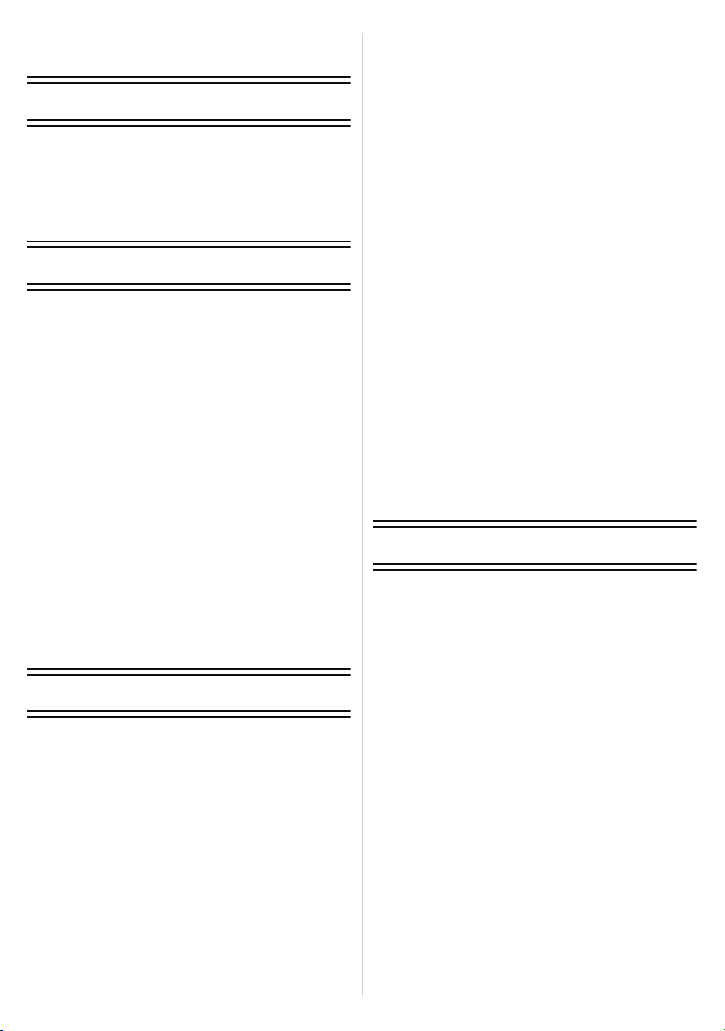
Содержание
Перед использованием
Уход за камерой ......................................5
Стандартные принадлежности...............6
Названия и функции составных
частей.......................................................7
Об объективе.........................................14
Подготовка
Установка/снятие объектива ................15
Прикрепление плечевого ремня .......... 18
Зарядка аккумулятора ..........................19
• Зарядка ............................................19
• Приблизительное время работы и
количество
записываемых снимков .................. 21
Установка и извлечение карты
(приобретается отдельно)/
аккумулятора .........................................24
О карте ...................................................25
• Информация о картах, которые
можно использовать с данной
камерой............................................25
• Приблизительное количество
записываемых снимков и
доступное время записи.................27
Настройка даты/времени
(настройка часов) ..................................28
Основные сведения
Выбор режима записи...........................30
Советы по съемке удачных снимков ...32
Выполнение фотоснимка......................33
• Метод фокусировки при
выполнении фотоснимков
(AFS/AFC) ........................................ 33
• Выполнение фотоснимка................35
• Выполнение снимков с помощью
функции сенсорного затвора .........36
• Переключение отображения
информации на экране записи ......37
Съемка с использованием
автоматической функции
(Интеллектуальный автоматический
режим) ....................................................38
• Запись с помощью
интеллектуального
автоматического режима плюс ......41
Выполнение снимков
управления расфокусировкой ..............42
Выполнение снимков с
использованием любимых настроек
(Режим программы АЕ) .........................43
Запись видеокадров ..............................45
• Метод фокусировки при записи
видео (непрерывная АФ) ................45
• Запись видеокадров........................46
Воспроизведение снимков/видео.........48
• Воспроизведение снимков..............48
• Изменение отображения
информации на экране
воспроизведения.............................51
• Воспроизведение видео .................52
Удаление снимков .................................54
Настройка меню.....................................56
• Настройка элементов меню............56
Установка Быстрого меню ....................59
О меню нас
троек ...................................61
с фу
нкцией
Запись
Оптический стабилизатор
изображения ..........................................69
Съемка с увеличением .........................71
Съемка со встроенной вспышкой.........72
• Переключение на желаемый
режим вспышки ...............................72
Компенсация экспозиции ......................76
Съемка в режиме серийной съемки.....77
Съемка с использованием
автоматической настройки значений
экспозиции .............................................79
Съемка с автоматическим
таймером................................................81
Выполнение снимков с
автоматической фокусировкой.............83
Съемка в режиме ручной
фокусировки...........................................89
Настройка баланса белого ...................92
Настройка светочувствительности ......97
Использование функциональной
кнопки ..
...................................................99
- 2 -
Page 3
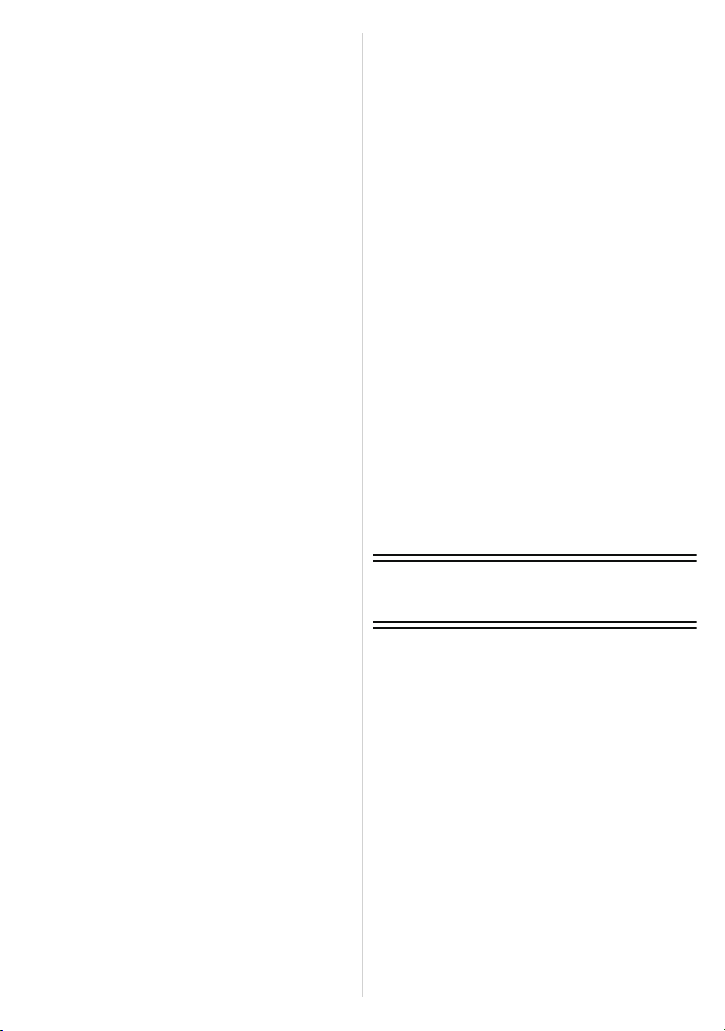
• Фиксирование фокуса и
экспозиции (блокировкаАФ/АЭ) ...100
• Проверьте срабатывание
диафрагмы и скорости затвора
(Режим предварительного
просмотра).....................................101
Съемка путем определения
диафрагмы/скорости затвора.............102
• Режим приоритета диафрагмы
AE ...................................................102
• Режим приоритета скорости
затвора AE ..................................... 102
• Режим ручной экспозиции ............ 103
Выполнение снимков в
соответствии с записываемой
сценой (режим сцены).........................105
• [ПОРТРЕТ] .....................................105
• [РОВНАЯ КОЖА] ...........................106
• [ПЕЙЗАЖ].......................................106
• [АРХИТЕКТУРА] ............................106
• [СПОР
• [ПЕРИФ. РАСФОКУС.] ..................107
• [ЦВЕТЫ] .........................................107
• [ЕДА]...............................................108
• [ОБЪЕКТЫ] .................................... 108
• [НОЧН. ПОРТРЕТ].........................108
• [НОЧН. ПЕЙЗАЖ] ..........................109
• [ИЛЛЮМИНАЦИЯ].........................109
• [РЕБЕНОК1]/[РЕБЕНОК2].............110
• [ДОМ.ЖИВОТНОЕ]........................111
• [ВЕЧЕРИНКА] ................................111
• [ЗАКАТ]...........................................111
Выполнение снимков с различными
эффектами изображений
(Режим творческого управления)....... 112
Съемка в Индивидуальном
режиме .................................................113
Запись фотоснимков во время
видеосъемки ........................................115
Выполнение снимка с помощью
функции Распознавание лиц .............. 116
Ввод текста..........................................122
Использование
• [ФОТО СТИЛЬ] ..............................123
• [ФОРМАТ].......................................124
• [РАЗР. КАДРА]...............................125
• [КАЧЕСТВО]...................................126
• [ОПРЕД. ЛИЦА] .............................126
• [РЕЖИМ ФОКУС.]..........................126
• [БЫСТР. АФ] ..................................127
• [РЕЖИМ ЗАМЕРА].........................127
• [ВСПЫШКА] ...................................128
• [КОРР.КР.ГЛ.]................................. 128
Т] .........................................106
меню [ЗА
П.]...............123
• [СИНХР. ВСП.] ...............................128
• [НАСТР.ВСПЫШКИ] ......................129
• [ИНТ.РАЗРЕШ.]..............................129
• [ИНТ.ДИНАМИЧ.]
(Интеллектуальное управление
динамическим диапазоном) .........129
• [УСТ.ОГР. ISO] ...............................130
• [УВЕЛИЧЕНИЕ ISO].......................130
• [ПОДАВЛ. ШУМА] ..........................130
• [КОМПЕНС.ТЕНЕЙ].......................131
• [РАСШ.
• [ЦИФР. УВЕЛ] ................................131
• [СКОР. СЪЕМКИ]...........................131
• [АВТ. БРЕКЕТИНГ] ........................131
• [АВТ. ТАЙМЕР] ..............................132
• [ЦВЕТ. ПРОСТР]............................132
• [СТАБИЛИЗ.]..................................132
Использование меню [ВИДЕО]...........133
• [РЕЖИМ ЗАПИСИ].........................133
• [КАЧ-ВО ЗАП.]................................134
• [РЕЖ.КАДРА] .................................135
• [НЕПРЕР. АФ] ................................135
• [РАСШ.ТЕЛЕПР.] ...........................135
• [ШУМОПОДАВЛ.] ...........................135
• [ПОК.УР.МИКР.] .............................135
• [РЕГ.УРОВ.МИКР.].........................135
• [УМЕН. МЕРЦАН.]..........................136
Использование меню [ПОЛЬЗОВ.].....137
ТЕЛЕПР.
] ...........................131
Воспроизведение/
редактирование
Воспроизведение и редактирование
снимков серии......................................144
Создание фотоснимков на основе
видеоизображений ..............................147
Использование меню [ВОСП.] ............148
• [УСТАН 2D/3D] ...............................148
• [СЛАЙД ШОУ] ................................148
• [РЕЖ. ВОСПР.] ..............................150
• [РЕД ЗАГОЛ] ..................................151
• [ОТПЕЧ СИМВ] ..............................152
• [РЕДАКТ.ВИДЕО]...........................154
• [ИЗМ. РАЗР.] ..................................155
• [ПОДРЕЗКА] ...................................156
• [ИЗМ. ФОРМАТ].............................157
• [ПОВЕРН.]/[ПОВЕРН. ЖКД] ..........158
• [ИЗБРАННОЕ] ................................159
• [УСТ. ПЕЧ.].....................................160
• [ЗАЩИТИТЬ] ..................................162
• [РЕД. РАСП. ЛИЦ] .........................163
- 3 -
Page 4
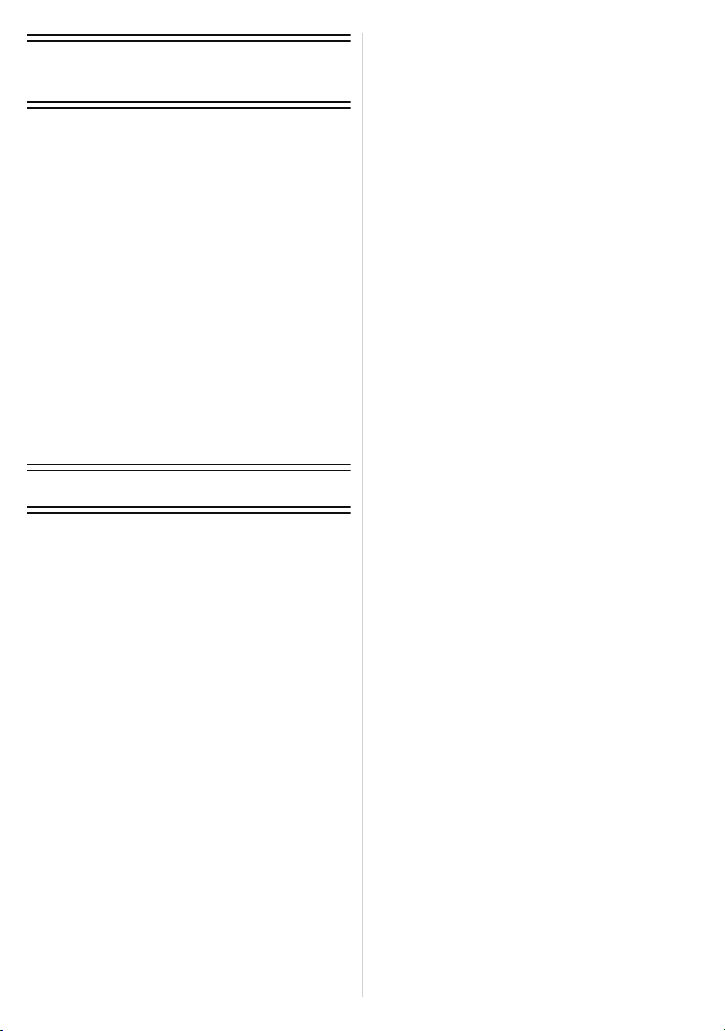
Подсоединение к другому
оборудованию
Просмотр 3D изображений .................164
Воспроизведение фотоснимков
на экране телевизора .........................168
Сохранение записанных
фотоснимков или видеокадров ..........172
• Выполните копирования,
вставив карту SD в рекордер .......172
• Копирование воспроизводимого
изображения при помощи
кабеля AV ......................................173
• Копирование на компьютер с
помощью программы
“PHOTOfunSTUDIO”......................174
Подсоединение к персональному
компьютеру ..........................................175
Печать снимков ................................... 178
Другое
Принадлежности, не входящие
в комплект поставки ............................182
Отображение на мониторе ЖКД/
видоискателе.......................................185
Предосторожности при
использовании фотокамеры...............188
Сообщения...........................................195
Устранение неисправностей ..............197
- 4 -
Page 5
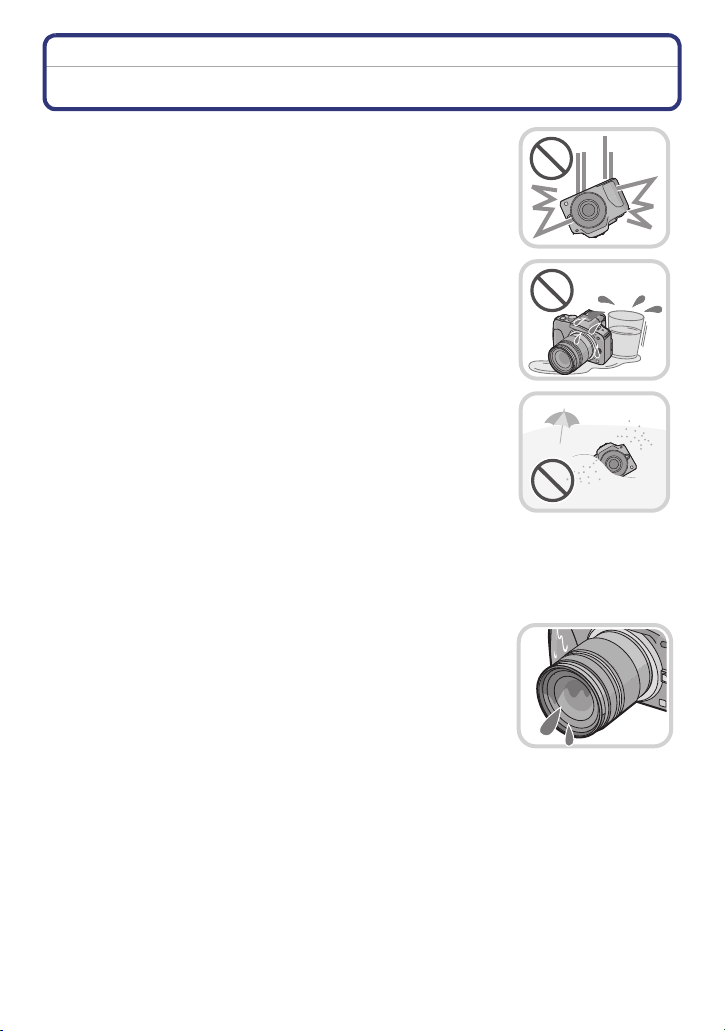
Перед использованием
Перед использованием
Уход за камерой
Не подвергайте камеру воздействию сильной вибрации,
ударных нагрузок или давления.
•
Объектив, монитор ЖКД и внешний корпус могут быть
повреждены в случае использования камеры в следующих
условиях.
Также возможно возникновение неисправностей или
отсутствие записи изображений.
– Падение камеры или воздействие ударной нагрузки.
– Нажатие с усилием на объектив или монитор ЖКД.
Данная камера не является пыле-, влаго- и
водонепроницаемой.
Избегайте пользования камерой в местах концентрации
пыли, воды, песка и т. п.
•
Жидкости, песок и прочие посторонние вещества могут
попадать на участки возле объектива, кнопок и т. п.
Необходимо соблюдать особую осторожность, поскольку это
может привести не только к неисправности, но и к
непригодности к ремонту.
– Места с большим количеством песка или пыли.
– Места, в которых возможен контакт данной камеры с водой,
например при использовании в дождливый день или на
пляже.
Не касайтесь внутренней части крепления корпуса
цифровой камеры. Поскольку матрица является
высокоточным изделием, это может привести к ее
неисправности или повреждению.
∫ О конденсации (когда объектив, видоискатель или
монитор ЖКД запотел)
•
Конденсат образуется в случае изменения температуры
окружающей среды или влажности. Будьте осторожны при
появлении конденсата, поскольку он приводит к появлению
пятен на объективе и мониторе ЖКД, образованию плесени и
неполадкам камеры.
• Если произошла конденсация, выключите камеру и оставьте ее
примерно на 2 часа. Конденсат исчезнет сам собой, когда
температура камеры сравняется с температурой окружающей среы.
- 5 -
Page 6
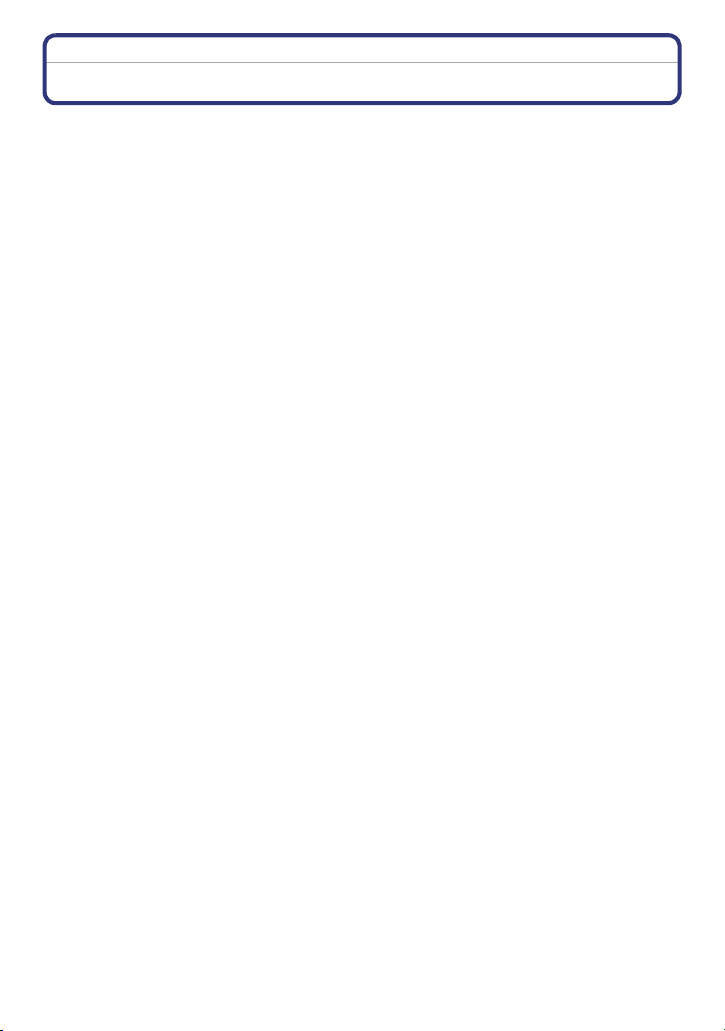
Перед использованием
Стандартные принадлежности
Перед использованием камеры убедитесь в наличии всех принадлежностей.
•
Дополнительные принадлежности и их форма отличаются в зависимости от страны или
региона приобретения камеры.
Сведения о дополнительных принадлежностях приведены в основной инструкции по
эксплуатации.
• Блок аккумулятор обозначается в тексте как блок аккумулятора или аккумулятор.
• Зарядное устройство аккумулятора обозначается в тексте как зарядное устройство
аккумулятора или зарядное устройство.
• В дальнейшем по тексту карта памяти SD, карта памяти SDHC и карта памяти SDXC
обозначаются как карта.
• Карта поставляется отдельно.
• Основой описания в данной инструкции по эксплуатации служит сменный объектив
(H-FS014042).
• При утере поставляемых принадлежностей обратитесь в ближайший центр
обслуживания. (Принадлежности можно приобрести отдельно.)
- 6 -
Page 7
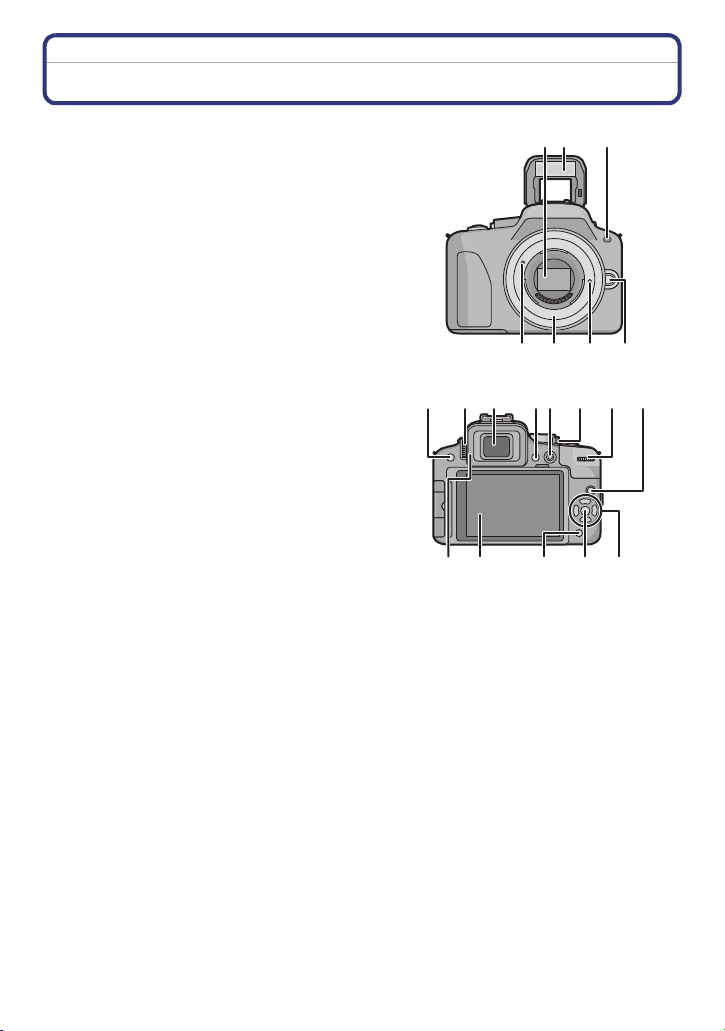
Перед использованием
Названия и функции составных частей
∫ Корпус камеры
1 Сенсор
2 Вспышка (P72)
3 Индикатор автоматического таймера (P81)/
Вспомогательная лампочка АФ (P140)
4 Метка установки объектива (P15)
5 Крепление
6 Стопорный штифт объектива
7 Кнопка отсоединения объектива (P16)
13
2
45 6 7
8 Кнопка [LVF/LCD] (P11)
9 Регулятор диоптра (P11)
10 Видоискатель (P11)
11 Кнопка воспроизведения (P48, 52)
12 Кнопка видеосъемки (P46)
13 Переключатель включения/выключения
камеры (P28)
14 Задний диск (P13)
15 Кнопка [DISP./Fn1] (P37, 51, 99)
16 Наглазник (P189)
17 Сенсорная панель/Монитор ЖКД (P9, 12)
18 Кнопка
19 Кнопка [MENU/SET] (P13, 56)
20 Кнопки курсора (P13)
[Q.MENU/Fn2] (P
Кнопка удаления/возврата
3/ISO (P97)
1/WB (Баланс белого) (P92)
2/Кнопка режима AF (P83)
4/Кнопка [РЕЖИМ ПЕРЕКЛЮЧАТЕЛЯ]
Эта кнопка в режиме записи изображения позволяет выбирать из следующих
вариантов.
Одиночная (P35)/Серийная (P77)/Автобрекетинг (P79)/Автоматический таймер
(P81)
59, 99)/
10 11
89
16 18 19
17
12 132014 15
- 7 -
Page 8
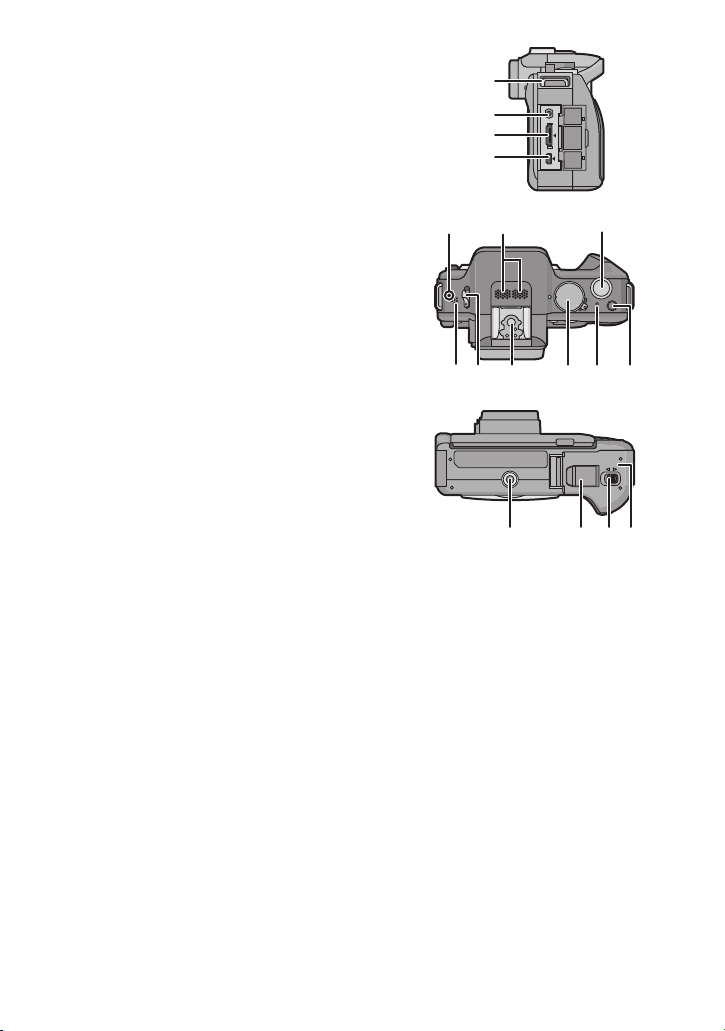
Перед использованием
23
22
21
24
29 3332
25
27
313028
26
3534 36 37
21 Ушко для плечевого ремня (P18)
При использовании камеры следует
•
обязательно прикреплять плечевой
ремень во избежание ее падения.
22 Гнездо [REMOTE] (P184)
23 Гнездо [HDMI] (P168)
24 Гнездо [AV OUT/DIGITAL] (P168, 173, 176,
178)
25 Метка отсчета фокусного расстояния
(P91)
26 Стереомикрофон
27 Кнопка затвора (P35)
28 Громкоговоритель (P64)
29 Рычажок открытия вспышки (P72)
30 Посадочное место (P182)
31 Диск рабочего режима (P30)
32 Индикатор состояния (P28)
33 Кнопка интеллектуального
автоматического режима (P38)
34 Гнездо штатива (P194)
35 Крышка отсека для DC переходника
•
При использовании адаптера
переменного тока убедитесь в том, что
используются разъем постоянного тока
Panasonic (поставляется отдельно) и
сетевой адаптер переменного тока
(поставляется отдельно). (P184)
36 Рычаг отсоединения (P24)
37 Дверца для ввода карты памяти/
аккумулятора (P24)
- 8 -
Page 9
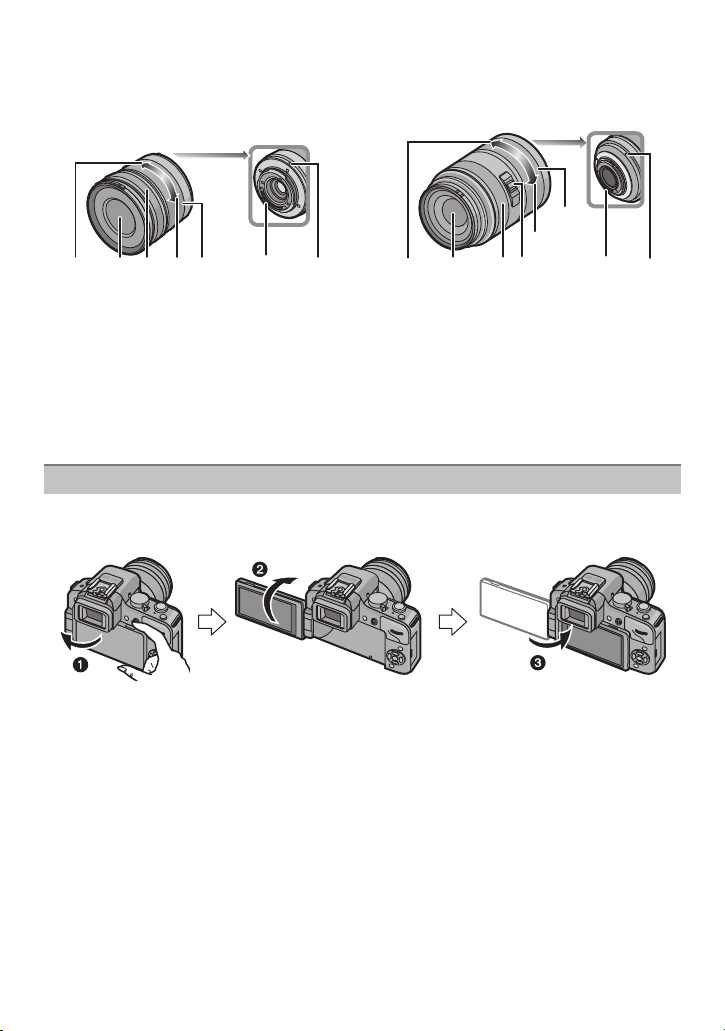
Перед использованием
38 39 40 41 42 43 44
∫ Объектив
H-FS014042
(LUMIX G VARIO 14– 42 мм/F3.5 –5.6
ASPH./MEGA O.I.S.)
H-FS045200
(LUMIX G VARIO 45– 200 мм/F4.0 – 5.6/
MEGA O.I.S.)
42
41
40
453938
38 Телережим
39 Поверхность объектива
40 Кольцо фокусировки (P89)
41 Широкоугольный режим
42 Кольцо трансфокатора (P71)
43 Точ к а контакта
44 Метка установки объектива (P15)
45 Переключатель [O.I.S.] (P69)
Монитор ЖКД
При покупке данной фотокамеры монитор ЖКД убран в ее корпус. Выньте наружу
монитор ЖКД, как показано ниже на рисунке.
43 44
1 Откройте монитор ЖКД. (Максимально на 180o)
2 Он может поворачиваться на 180o в
3 Верните монитор в его исходное положение.
Поворачивайте монитор ЖКД только после того, как откроете его достаточно
•
широко, следя за тем, чтобы не прикладывать чрезмерное усилие, поскольку это
может привести к его повреждениям.
перед.
- 9 -
Page 10
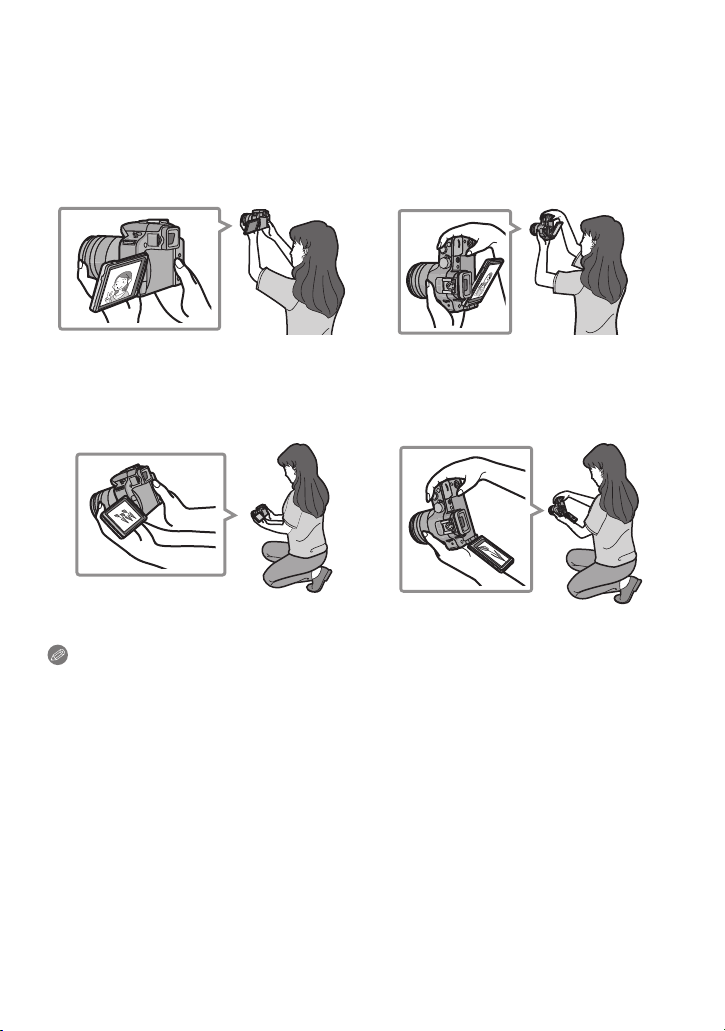
Перед использованием
Монитор ЖКД можно поворачивать в соответствии с необходимостью. Это удобно,
поскольку таким образом можно снимать с различных ракурсов, регулируя монитор
ЖКД.
•
Не закрывайте вспомогательную лампочку автофокусировки пальцами или другими
предметами.
∫ Съемка в режиме верхнего ракурса
•
Это удобно, если перед вами кто-нибудь находится, и приблизиться к объекту
невозможно.
• Предусмотрено его закрытие к вам на 90o.
∫ Съемка в режиме нижнего ракурса
•
Это удобно при съемке цветов и других низко расположенных объектов.
• Предусмотрено его раскрытие от вас на 180o.
Примечание
Если монитор ЖКД не используется, рекомендуется закрыть его, обратив экран внутрь,
•
во избежание загрязнения и образования царапин.
- 10 -
Page 11
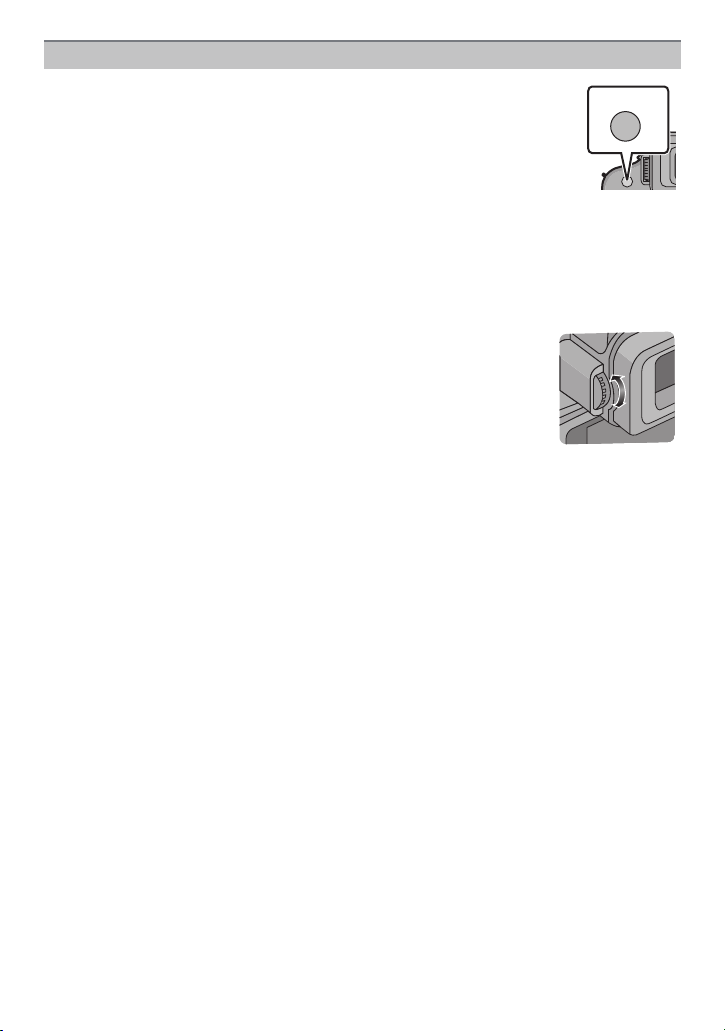
Перед использованием
LV F/LC D
Видоискатель
∫ Переключение между монитором ЖКД и видоискателем
Нажмите [LVF/LCD] для переключения экрана монитора.
• Можно переключаться между отображением LCD (на мониторе ЖКД) и
LVF ( на видоискателе Live View).
• Переключение с помощью кнопки [LVF/LCD] будет осуществляться, даже
когда питание цифровой камеры выключено [OFF].
∫ Приоритетность мониторов
Если [ВОСПР. НА ЖКД] установлено на [ON] в меню [ПОЛЬЗОВ.], монитор ЖКД
включается при переключении с режима записи на режим воспроизведения.
Вы можете сберечь время, необходимое для переключения изображения на монитор
ЖКД даже при записи с помощью видоискателя Live View.
∫ Настройка диоптра
Настройте диоптр в соответствии со своей остротой зрения,
так, чтобы че
видоискателе.
тко видеть символы, отображаемые в
- 11 -
Page 12

Перед использованием
Сенсорная панель
Данная сенсорная панель реагирует на нажатие.
Прикосновение к экрану
Коснуться сенсорной панели и отпустить
палец.
Перетаскивание
Движение без прекращения контакта с
сенсорной панелью.
Используйте при выполнении таких
операций, как выбор пиктограмм или
изображений, отображающихся на
сенсорной панели.
•
При выборе функций с помощью
сенсорной панели касайтесь центра
нужного значка.
Используется для перемещения зоны
автофокусировки, работы с полосой
прокрутки и т. п.
Может также использоваться при
воспроизведении для перехода к
следующему изображению.
Примечание
При использовании имеющейся в продаже защитной пленки
•
для жидкокристаллических дисплеев следуйте инструкции,
прилагающейся к пленке. (Некоторые защитные пленки для
жидкокристаллических дисплеев могут негативно сказаться
на видимости или эксплуатационных качествах.)
• Если вы используете имеющуюся в продаже защитную
пленку и заметили, что сенсорная панель плохо реагирует
на нажатие, попробуйте нажимать на нее несколько
сильнее.
• Остерегайтесь случайно надавить на сенсорную панель,
когда держите камеру в руке. Это может повлиять на работу
сенсорной панели.
• Не нажимайте на монитор ЖКД твердыми заостренными предметами, например,
шариковыми ручками.
• Не нажимайте ногтями во время управления.
• Если монитор ЖКД загрязнен, и на нем имеются отпечатки пальцев и т. п., протрите его
сухой мягкой тканью.
• Не царапайте монитор ЖКД и не нажимайте на него с силой.
• О значках, выводимых на сенсорной панели, см. в “Отображение на мониторе ЖКД/
видоискателе
” на P185.
∫ О стилусе
Для операций, требующих точности, или в случае сложности управления пальцами
удобнее использовать стилус (поставляется в комплекте).
Используйте только стилус, входящий в комплект поставки.
•
• Храните его в недоступном для маленьких детей месте.
- 12 -
Page 13
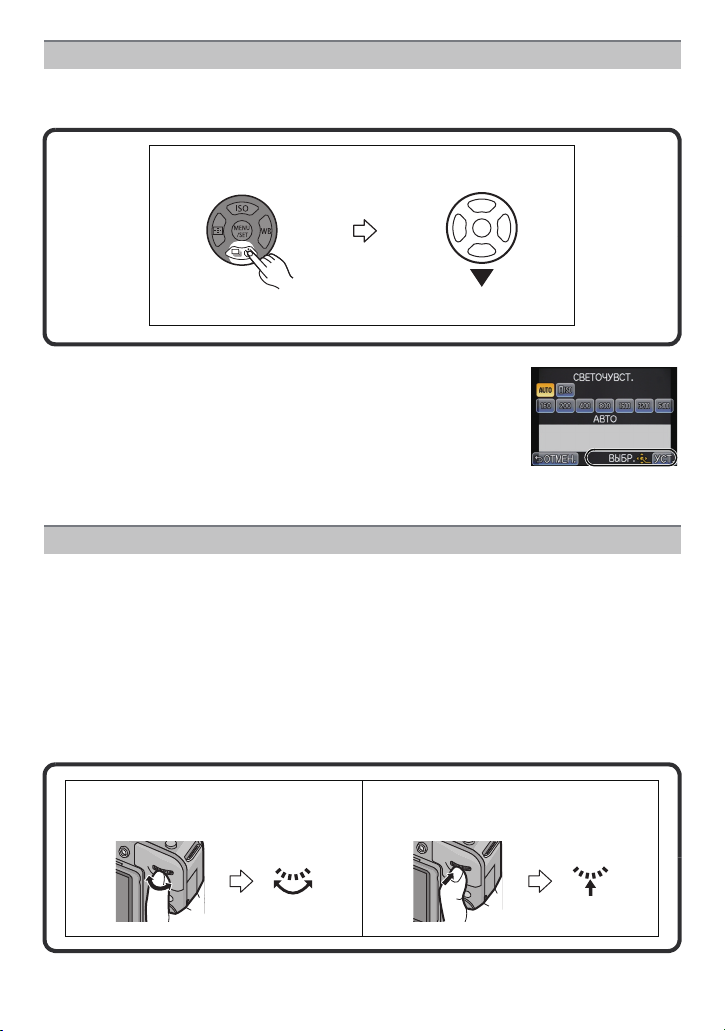
Перед использованием
Кнопки курсора/Кнопка [MENU/SET]
В этом документе перемещения кнопки курсора вверх, вниз, влево и вправо указаны
следующим образом или в виде 3/4/2/1.
Пример: При нажатии кнопки 4 (вниз)
или Нажать 4
Даже если камера управляется с помощью сенсорной панели,
можно осуществлять управление с помощью кнопки курсора и
кнопки [MENU/SET], если отображается направляющая,
подобная показанной справа.
Кнопка курсора:
выбор элементов или настройка значений и т. д.
[MENU/SET]:
выполняется подтверждение параметров и т. д.
Задний диск
Существует два способа управления задним диском: вращение влево или вправо и
подтверждение нажатием.
Вращение:
Выполняется выбор элементов или установка параметров при различных
настройках.
Нажатие:
Операции, аналогичные выполняемым при нажатии кнопки [MENU/SET],
например определение параметров и т. д., осуществляются во время
различных настроек.
•
Задний диск описан в соответствии с данными инструкциями по эксплуатации.
Например, Поворот влево или
вправо
Например, нажатие заднего диска
- 13 -
Page 14
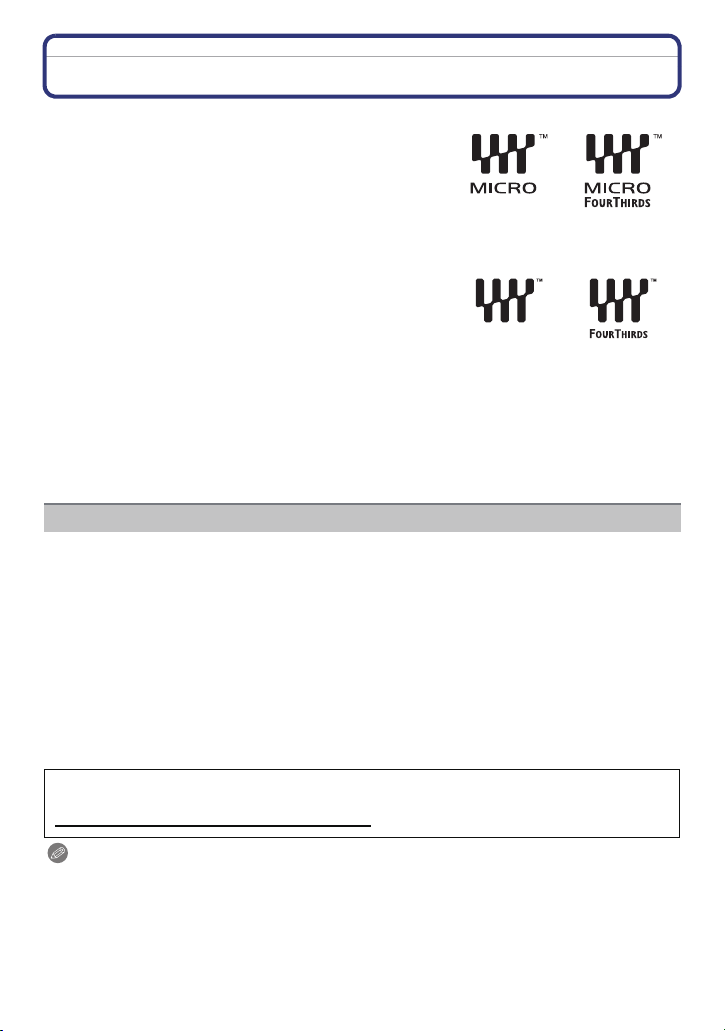
Перед использованием
Об объективе
∫ Объектив с креплением стандарта Micro Four Thirds™
С данной камерой можно использовать специальные
объективы, совместимые с техническими
характеристиками крепления объективов Micro Four
Thirds (крепление Micro Four Thirds).
∫ Объектив с креплением стандарта
Four Thirds™
Можно устанавливать объектив с креплением
стандарта 4/3, используя переходное кольцо
(DMW-MA1; приобретается отдельно).
∫ Объектив с техническими характеристиками крепления Leica
•
При использовании переходного кольца объектива M или R (DMW-MA2M, DMW-MA3R;
поставляется отдельно) вы можете использовать сменные объективы серий Leica M или
Leica R.
– Для некоторых объективов фактическое расстояние, на котором объект находится в
фокусе, может слегка отличаться от расчетного расстояния.
– При использовании переходного кольца объектива Leica установите [СЪЕМ.БЕЗ
ОБЪЕК.] (P143) на [ON].
Информация об объективе и функциях
С определенными объективами некоторые функции могут не использоваться или
работа их может отличаться.
Функция Автоматической фокусировки
Определения направления (P32)/[КОСН.ДЛЯ РАСФО К.] (P42)/[СТАБИЛИЗ.] (P69)/
[БЫСТР. АФ] (P127)/[КОМПЕНС.ТЕНЕЙ] (P131)
¢ Сменные объективы (H-FS014042, H-FS045200) поддерживают функции
автоматической фокусировки и автоматической установки диафрагмы во время записи
видео. При использовании отдельного сменного объектива с поддержкой HD-видео
(H-VS014140) возможна более плавная и спокойная запись видео с высоким
качеством автоматической фокусировки и тихой работой конструкции.
Для получения более подробной информации об используемом объективе см.
веб-сайт.
За более подробной информацией о совместимости объективов обратитесь к
каталогам/веб-страницам.
http://panasonic.jp/support/global/cs/dsc/
¢
/Автоматической установки диафрагмы¢/
(Сайт только на английском языке.)
Примечание
Такие параметры, как допустимое расстояние для съемки со вспышкой и пр.,
•
различаются в зависимости от показателя диафрагмы используемого объектива.
• Фокусное расстояние, указанное для используемого объектива, необходимо удвоить при
преобразовании в эквивалент пленочной камеры 35 мм. (Оно будет эквивалентно
объективу с фокусным расстоянием 100 мм при использовании объектива 50 мм).
Для получения более подробной информации о сменном объективе 3D см. веб-сайт.
- 14 -
Page 15
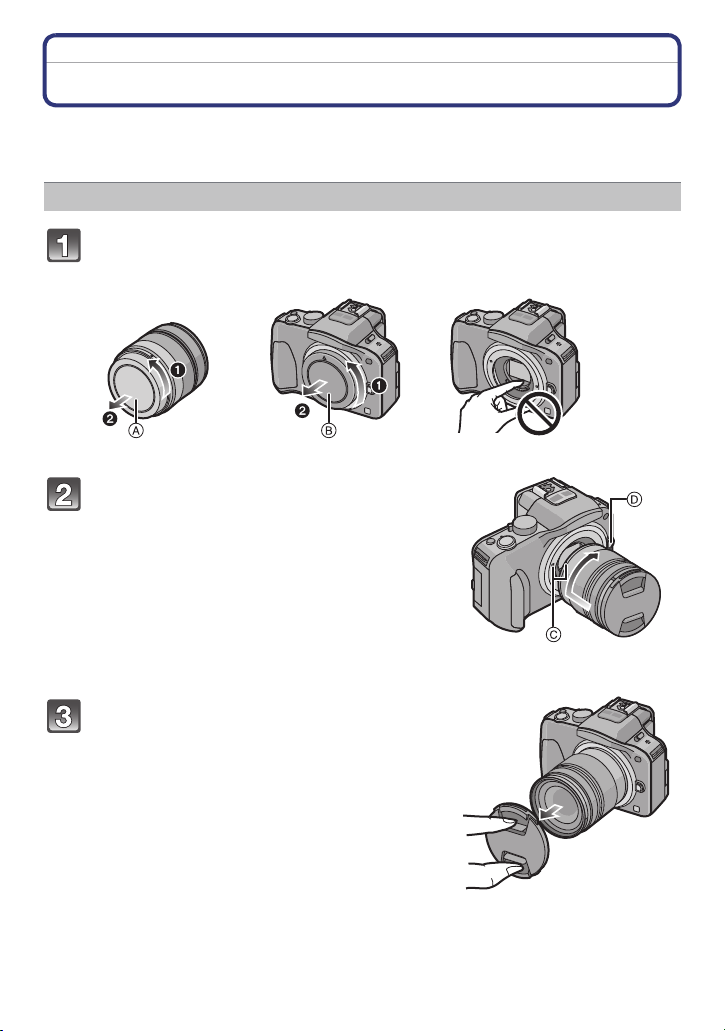
Подготовка
Подготовка
Установка/снятие объектива
• Убедитесь, что фотокамера выключена.
• Производите смену объектива в местах, где нет грязи и пыли. Если на объектив попала
грязь или пыль, см. P189, P190.
Крепление объектива на корпус камеры
Поверните крышку задней части объектива A и крышку
фотокамеры B по направлению стрелки, чтобы снять ее.
• Не вставляйте руки в крепеж.
Совместите метки установки
объектива C (красного цвета) на
корпусе фотокамеры и объектива,
затем поворачивайте объектив по
направлению стрелки до характерного
щелчка.
• Не нажимайте кнопку открытия объектива D в
процессе установки объектива.
• Не пытайтесь установить объектив под углом к
корпусу камеры, поскольку это может привести к
повреждению крепления объектива.
Снятие крышки объектива.
- 15 -
Page 16
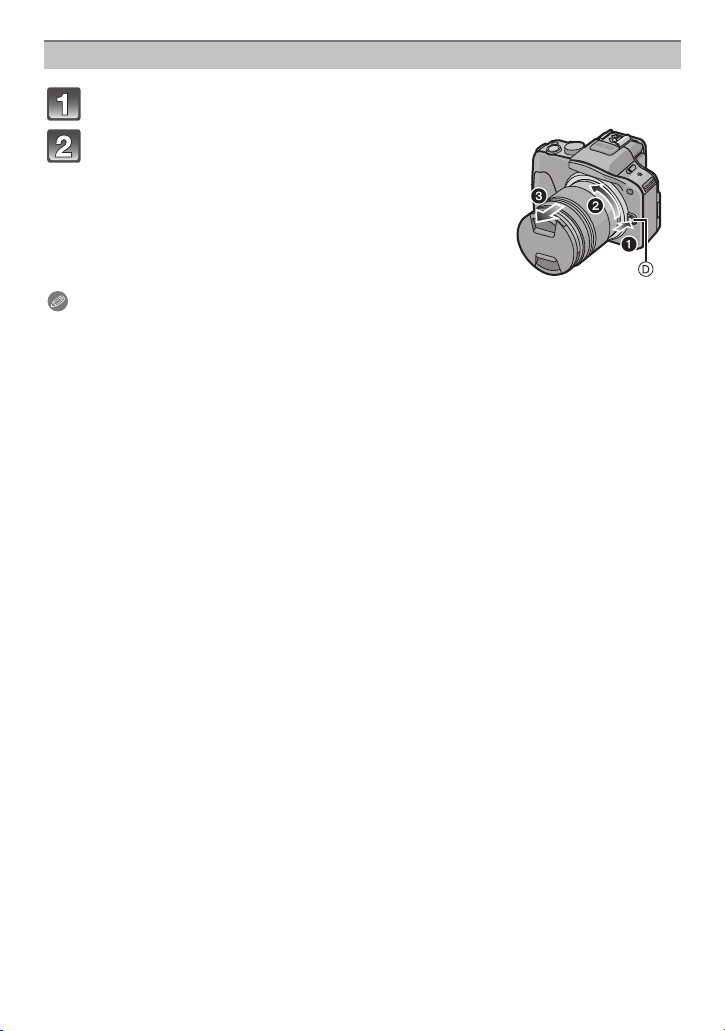
Подготовка
Снятие объектива с корпуса камеры
Прикрепите крышку объектива.
Удерживая нажатой кнопку D проверните
объектив до упора в направлении стрелки,
а потом снимите.
• Обязательно закрывайте крышкой корпус
фотокамеры, чтобы грязь и пыль не попадали внутрь.
• Прикрепите заднюю крышку объектива, чтобы
избежать царапин монтажной поверхности объектива.
Примечание
При переноске рекомендуется прикреплять крышку объектива или многослойный
•
защитный фильтр (приобретается отдельно), чтобы защитить поверхность объектива.
(P183)
- 16 -
Page 17
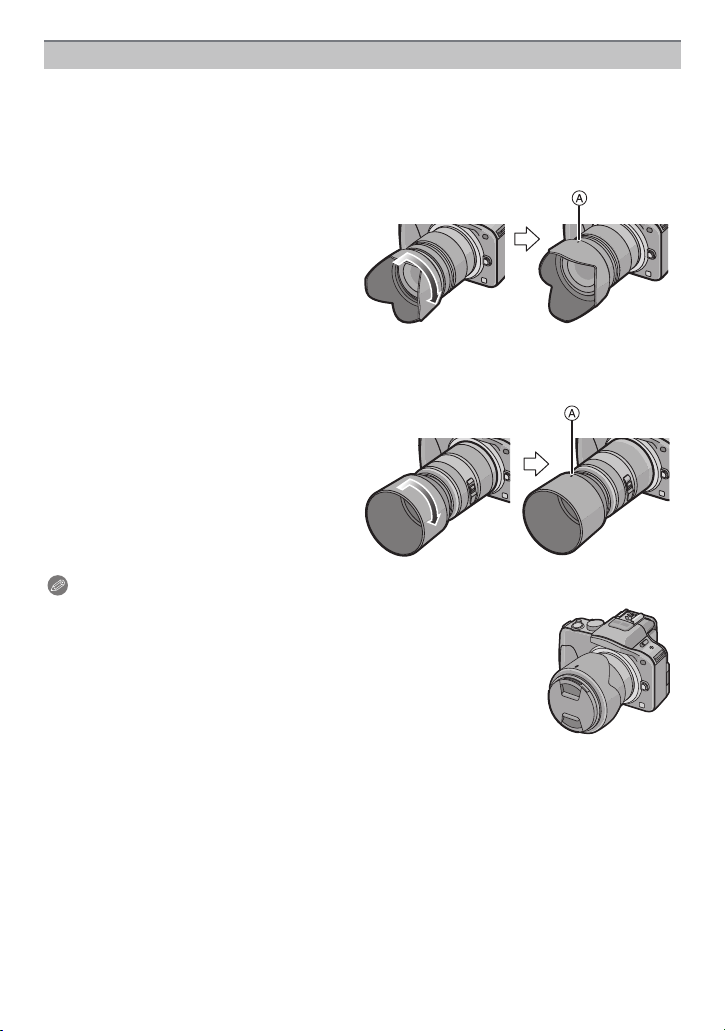
Подготовка
Присоединение бленды объектива
При ярком солнечном свете или в условиях контрового освещения бленда объектива
позволяет блики и ореолы в объективе. Бленда объектива отсекает чрезмерное
освещение и улучшает качество снимка.
Присоединение бленды объектива (лепестковой), поставляемой со сменным
объективом (H-FS014042)
Вставьте бленду в объектив
короткой стороной в верхней и
в нижней части, затем
поворачивайте ее по
направлению стрелки до
блокировки.
A Устано вка по метке.
Присоединение бленды объектива, поставляемой со сменным объективом
(H-FS045200)
Вставьте бленду в объектив, а
затем поворачивайте ее в
направлении стрелки до упора.
Примечание
При временном отсоединении и переноске бленды объектива
•
прикрепляйте ее к объективу в обратном направлении.
- 17 -
Page 18
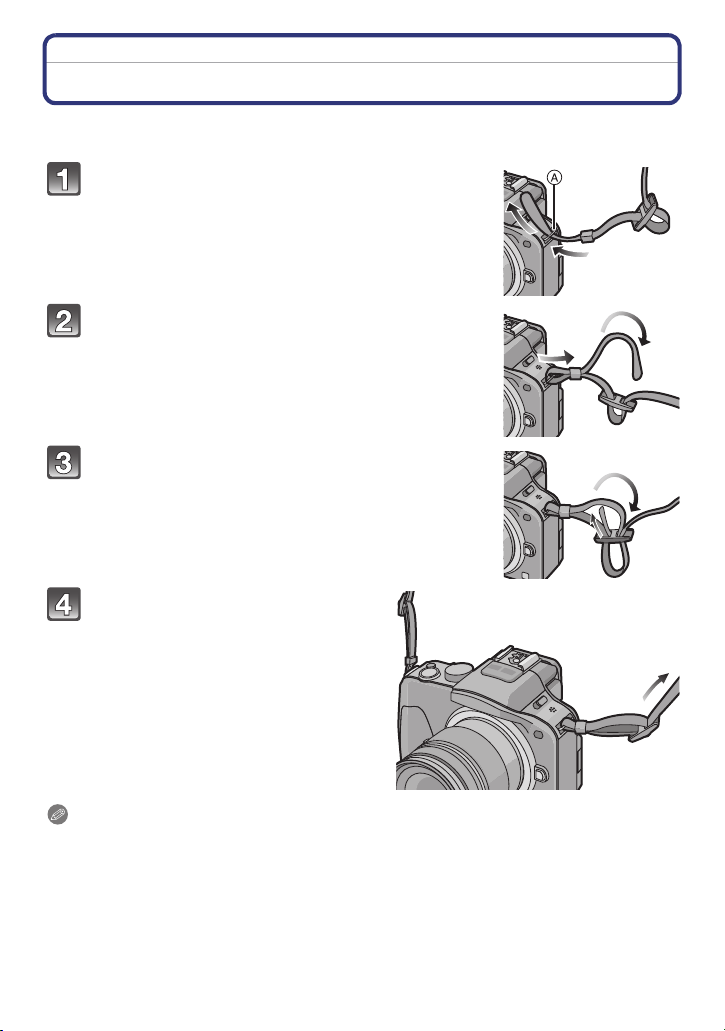
Подготовка
Прикрепление плечевого ремня
• Рекомендуется прикреплять плечевой ремень при использовании камеры во
избежание ее падения.
Проденьте плечевой ремень через ушко
для плечевого ремня в корпусе камеры.
A: Ушко для плечевого ремня
Проденьте конец плечевого ремня через
кольцо в направлении стрелки, а затем
проденьте его через ограничитель.
Проденьте конец плечевого ремня через
отверстие на другой стороне
ограничителя.
Вытяните другой конец
плечевого ремня, а затем
убедитесь, что он не
выскальзывает.
• Выполните шаги с 1 по 4 и затем
прикрепите другую сторону плечевого
ремня.
Примечание
Плечевой ремень следует надевать на шею.
•
– Не оборачивайте его вокруг шеи.
– Это может привести к травме или несчастному случаю.
• Не допускайте, чтобы до плечевого ремня могли дотянуться маленькие дети.
– Неуместное обертывание его вокруг шеи может привести к несчастному случаю.
- 18 -
Page 19
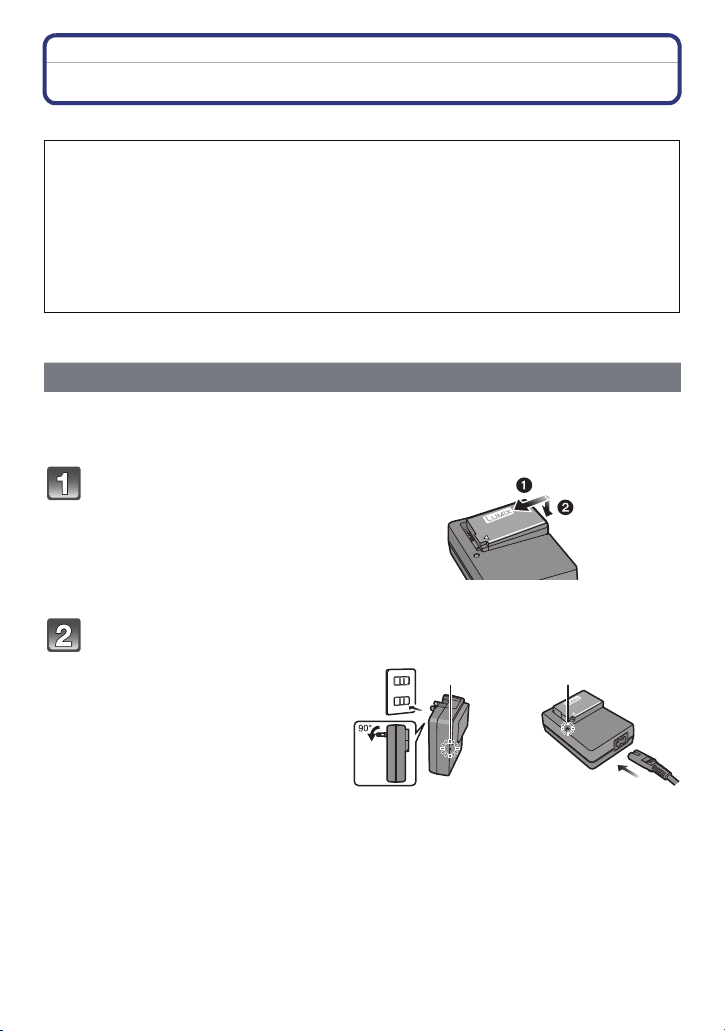
Подготовка
[CHARGE]
[CHARGE]
Зарядка аккумулятора
∫ О батареях, используемых с этим аппаратом
На рынках некоторых стран существуют поддельные батареи, которые
очень похожи на оригиналы. В некоторые из таких батарей отсутствует
надлежащая внутренняя защита, которая должна соответствовать
стандартам безопасности. Поэтому существует опасность возгорания или
взрыва таких батарей. Пожалуйста, примите к сведению, что мы снимаем с
себя всякую ответственность за любое происшествие или сбой вследствие
испо
льзования поддельных батарей. Для гарантии безопасной
эксплуатации аппаратуры мы рекомендуем использовать оригинальные
батареи Panasonic.
Используйте специально предназначенные зарядное устройство и аккумулятор.
•
Зарядка
• При поставке фотокамеры аккумулятор не заряжен. Следует подзарядить
аккумулятор перед использованием.
• Подзаряжать аккумулятор зарядным устройством внутри помещения.
Прикрепите аккумулятор.
Соблюдайте полярность.
Подсоедините зарядное
тип подключения тип входного
отверстия
устройство в
электрическую розетку.
• Отсоединить зарядное
устройство от штепсельной
розетки и аккумулятор после
окончания зарядки.
∫ Об индикаторе [CHARGE]
Вкл.: светится в процессе зарядки.
Выкл.: выключается, когда зарядка завершается в нормальном режиме.
• Когда мигает индикатор [CHARGE]
– Температура аккумулятора слишком высокая или слишком низкая. Рекомендуется
зарядить аккумулятор снова при температуре окружающей среды от 10 oC до 30 oC.
– Контакты зарядного устройства либо полюса батареи загрязнены. В таком случае
протрите их сухой тканью.
- 19 -
Page 20
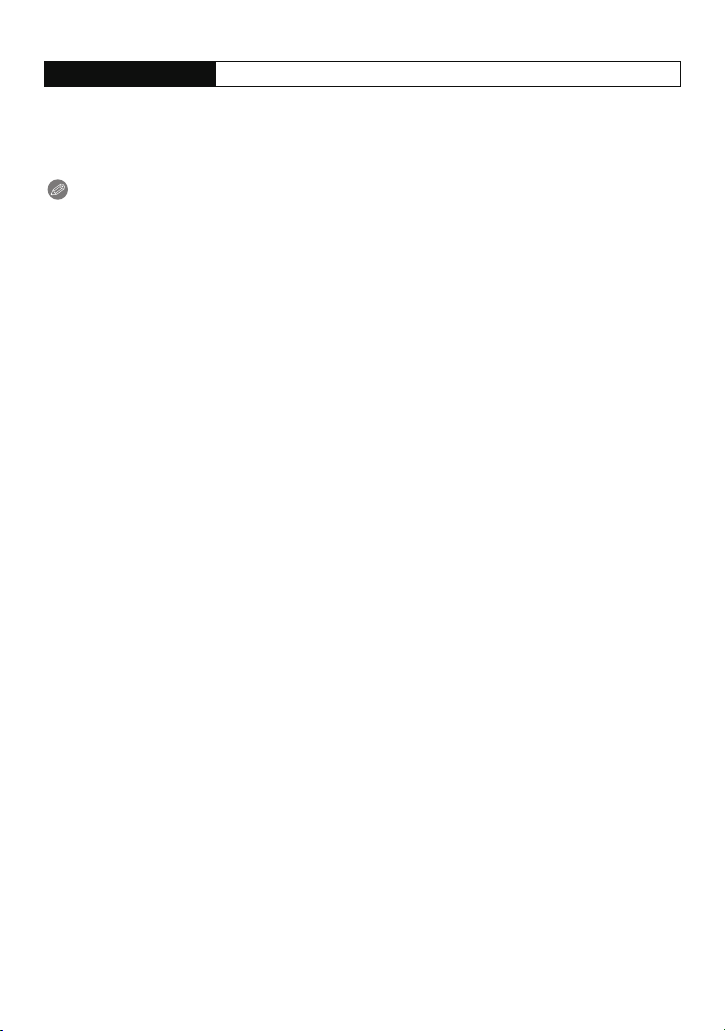
Подготовка
∫ Время подзарядки
Время подзарядки Приблизительно 120 мин
Указываемое время зарядки приводится для полностью разряженного
•
аккумулятора. Время зарядки может изменяться в зависимости от способа
использования аккумулятора. Время зарядки для аккумулятора в жаркой/холодной
окружающей среде или аккумулятора, который не использовался в течение
долгого времени, может быть больше, чем обычно.
Примечание
Не оставляйте какие-либо металлические предметы (например, скрепки) рядом с
•
контактными участками вилки питания. В противном случае может произойти
пожар или поражение электрическим током из-за короткого замыкания или в
результате тепловыделения.
• Аккумулятор можно перезаряжать, даже если остается некоторый заряд, но не
рекомендуется часто продолжать зарядку аккумулятора, если он полностью заряжен.
(Поскольку может произойти характерное вздутие.)
- 20 -
Page 21
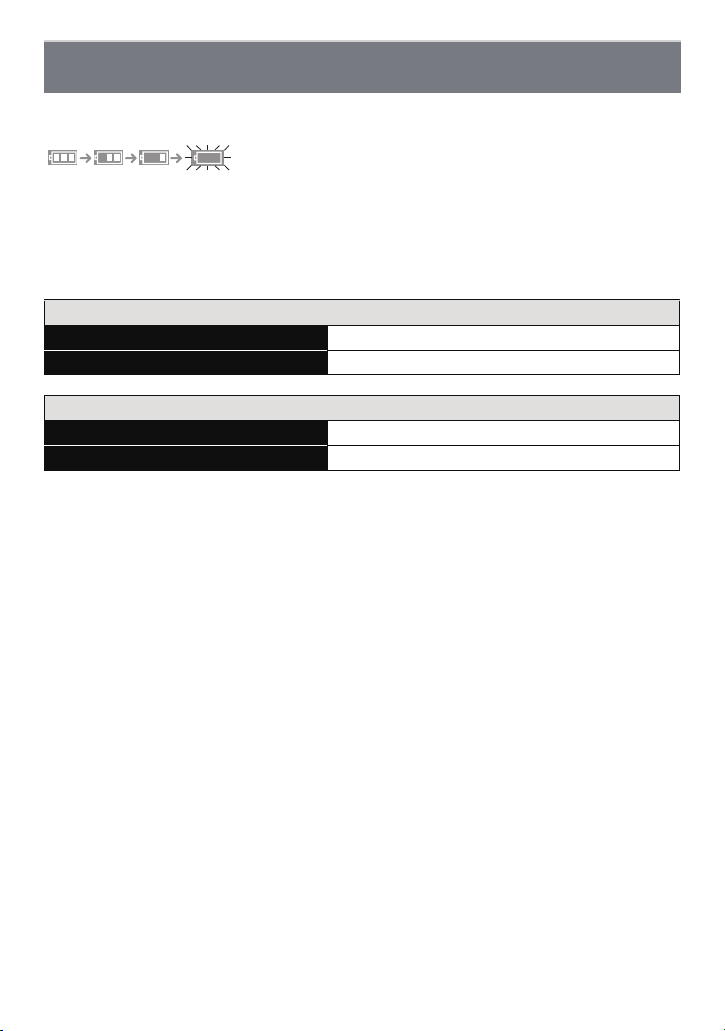
Подготовка
Приблизительное время работы и количество
записываемых снимков
∫ Индикатор заряда аккумулятора
Индикатор заряда аккумулятора отображается на экране.
Индикация красного цвета и мигание говорят об истощенном ресурсе аккумулятора.
•
(Индикатор состояния тоже мигает.) Подзарядите аккумулятор или замените его на
полностью заряженный.
∫ Запись неподвижных изображений (при использовании монитора ЖКД/
видоискателя)
(Согласно стандарту CIPA в режиме программы AЭ)
При использовании сменного объектива (H-FS014042)
Количество записываемых снимков Приблизительно 270 снимков.
Время записи Приблизительно 135 мин
При использовании сменного объектива (H-FS045200)
Количество записываемых снимков Приблизительно 250 снимков.
Время записи Приблизительно 125 мин
Условия записи по стандарту СIPA
CIPA – это аббревиатура от [Camera & Imaging Products Association].
•
• Температура:23oC/Влажность:50%RH при включенном мониторе ЖКД.
• Используется карта памяти SD Panasonic (2 ГБ).
• Использование поставляемого аккумулятора.
• Запись начинается по истечении 30 секунд после включения камеры.
• Запись производится каждые 30 секунд, через раз включается полная вспышка.
• Камера выключается после каждых 10 записей и не включается до остывания
аккумулятора.
Количество записываемых снимков может изменяться в зависимости от
промежутка времени между снимками. Если промежуток времени между
снимками удлиняется, количество снимков уменьшается. [Например, если
делать один снимок каждые две минуты, количество снимков уменьшится
примерно на четверть от приведенного выше количества снимков (указанного
для записи снимка каждые 30 секунд).]
- 21 -
Page 22
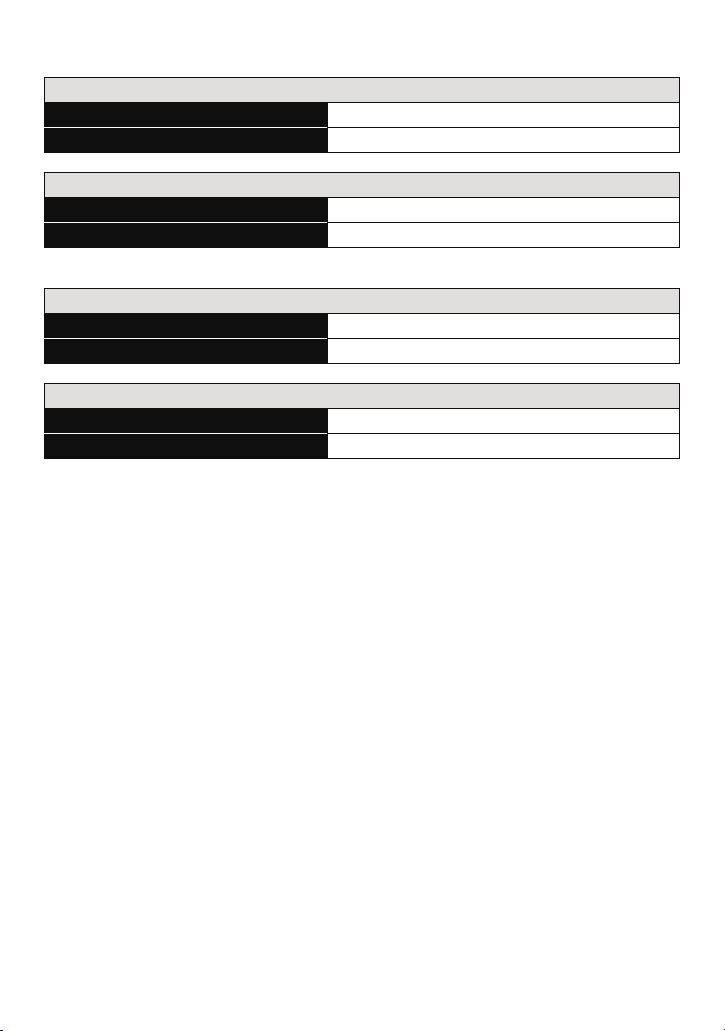
Подготовка
∫ Видеосъемка (при использовании монитора ЖКД)
–
[AVCHD] (Запись с установленным качеством изображения [FSH])
При использовании сменного объектива (H-FS014042)
Время записи Приблизительно 110 мин
Фактическое время записи Приблизительно 55 мин
При использовании сменного объектива (H-FS045200)
Время записи Приблизительно 100 мин
Фактическое время записи Приблизительно 50 мин
– [MOTION JPEG] (Запись с установленным качеством изображения [HD])
При использовании сменного объектива (H-FS014042)
Время записи Приблизительно 120 мин
Фактическое время записи Приблизительно 60 мин
При использовании сменного объектива (H-FS045200)
Время записи Приблизительно 110 мин
Фактическое время записи Приблизительно 55 мин
• Время указано для температуры окружающей среды 23 oC и влажности 50%RH.
Приведенные показатели времени являются приблизительными.
•
Фактическое время записи — это доступное время записи при повторяющихся действиях,
например включение/выключение [ON]/[OFF] питания, пуск/остановка записи и т. п.
• Непрерывная запись видеокадров в [MOTION JPEG] занимает до 2 ГБ. На экране
отображается только максимальное время записи для 2 ГБ.
- 22 -
Page 23
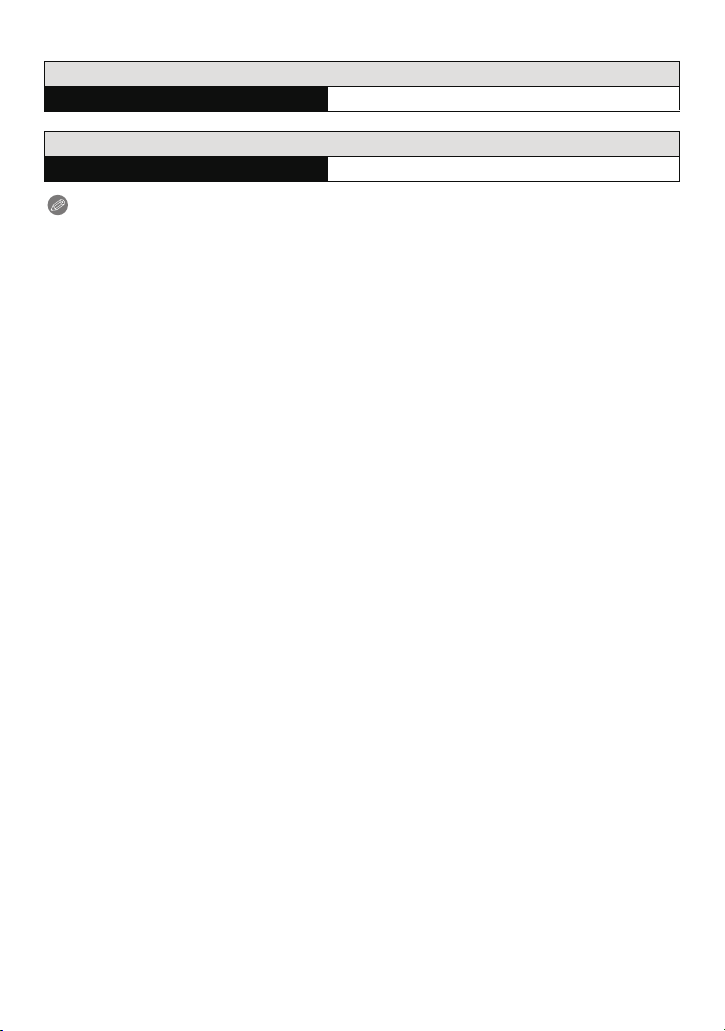
Подготовка
∫ Воспроизведение (при использовании монитора ЖКД)
При использовании сменного объектива (H-FS014042)
Время воспроизведения Приблизительно 210 мин
При использовании сменного объектива (H-FS045200)
Время воспроизведения Приблизительно 190 мин
Примечание
• Время работы и количество записываемых снимков зависят от окружающей
среды и условий съемки.
Например, в следующих случаях время работы сокращается, и количество
записываемых снимков уменьшается.
– В условиях низкой температуры, например на лыжных склонах.
– Использование [AUTO] в [РЕЖИМ ЖКД] или [MODE1] в [РЕЖИМ ЖКД].
– При неоднократном использовании вспышки.
• Если рабочее время фотокамеры стало чрезвычайно коротким, даже при правильно
заряженном аккумуляторе, скорее всего истек срок его эксплуатации. Приобретите новый
аккумулятор.
- 23 -
Page 24
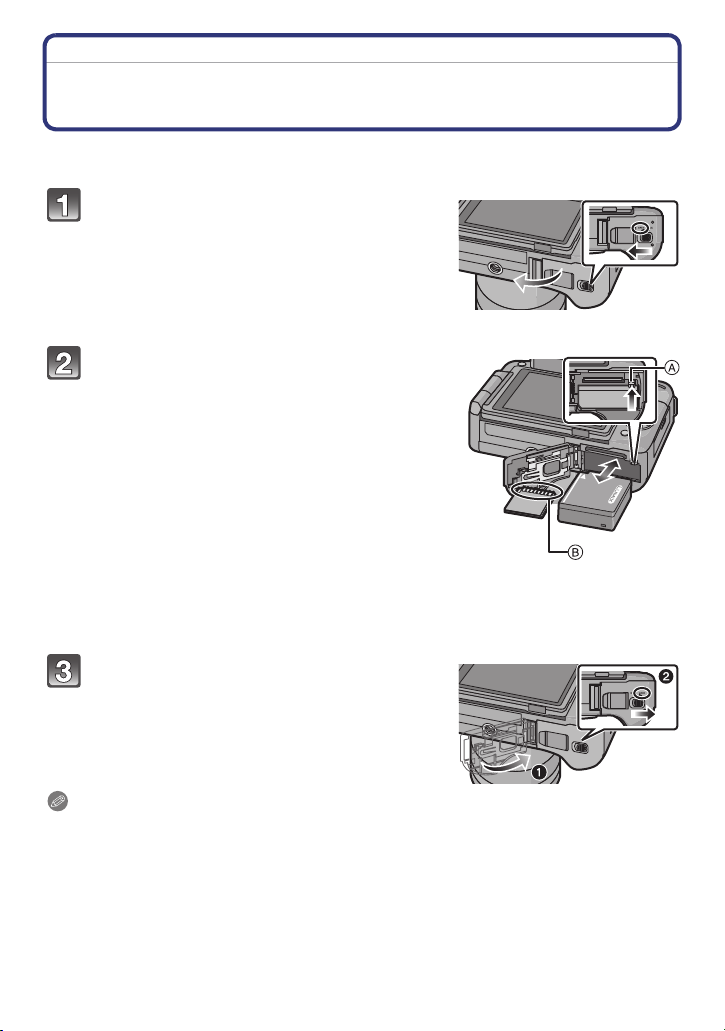
Подготовка
Установка и извлечение карты (приобретается
отдельно)/аккумулятора
• Убедитесь, что камера выключена.
• Рекомендуется использовать карту Panasonic.
Сдвиньте запирающий рычажок в
направлении стрелки и откройте
крышку карты/аккумулятора.
• Всегда используйте оригинальные
аккумуляторы Panasonic.
• При использовании других аккумуляторов
качество работы данного продукта не
гарантируется.
Батарейки: Внимательно следите за
ориентацией аккумулятора,
вставляйте его до конца, пока не
услышите звук фиксации, затем
проверьте фиксацию рычажком A.
Потяните рычажок A в направлении
стрелки, чтобы извлечь аккумулятор.
Карта: Надежно вставьте ее до конца,
пока не услышите щелчок.
Внимательно при этом следите за
направлением, в котором вы ее
вставляете. Чтобы изв
щелкнула, затем извлеките карту, не допуская перекосов.
B: Не прикасайтесь к контактным клеммам карты.
1:Закройте дверцу карты/
аккумулятора.
2:Сдвиньте запирающий рычажок в
направлении стрелки.
лечь карту, нажмите на карту, чтобы она
Примечание
После использования извлеките аккумулятор.
•
• Если с момента заряда аккумулятора прошло много времени, он может разрядиться.
• При работе и зарядке аккумулятор нагревается. Также нагревается и фотокамера. Это не
свидетельствует о неисправности.
• Прежде чем извлечь карту или батарею, выключите камеру и подождите, пока полностью
не погаснет индикатор питания. (В противном случае, это может привести неправильной
работе данной камеры и повреждению самой карты, либо утере записанных снимков.)
- 24 -
Page 25
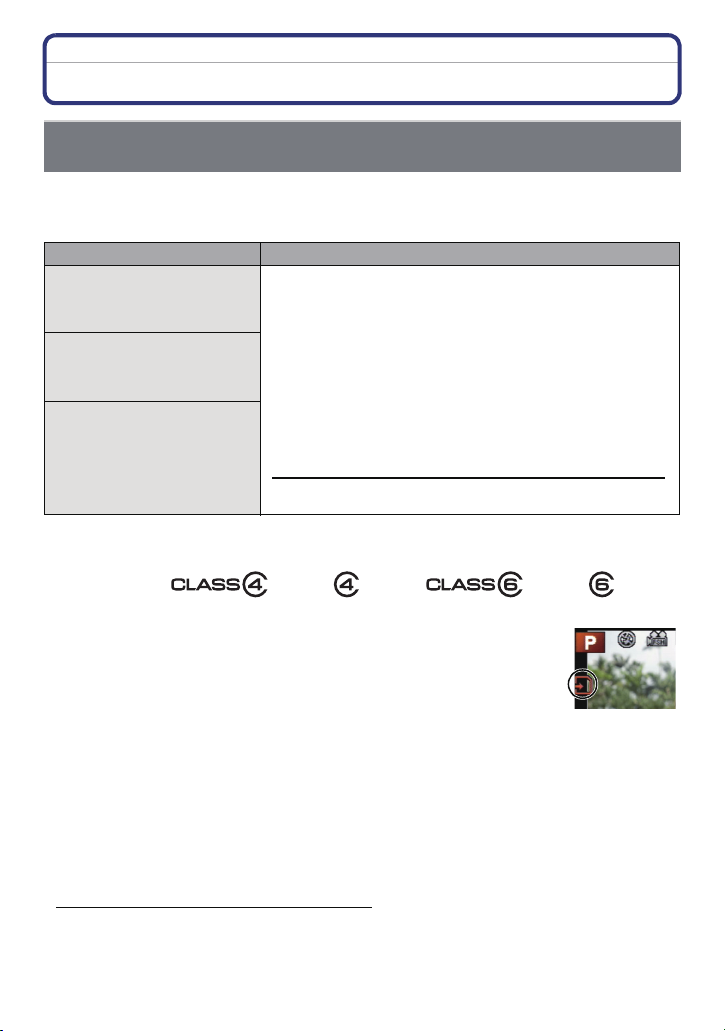
Подготовка
О карте
Информация о картах, которые можно использовать с данной
камерой
С данной камерой можно использовать следующие карты, соответствующие
стандарту SD-video.
(В тексте данные карты упоминаются как карта.)
Примечания
карта памяти SD
(от 8 МБ до 2 ГБ)
Карта памяти SDHC
(от 4 ГБ до 32 ГБ)
Карта памяти SDXC
(48 ГБ, 64 ГБ)
¢ Класс скорости SD — это стандарт скорости при непрерывной записи. См. надписи на
карте и т. д.
• При записи видеокадров в [AVCHD] используйте
карту памяти SD класса скорости
“Класс 4” или выше. При записи видеокадров в
[MOTION JPEG] используйте карту памяти SD класса
скорости, указанном как “Класс 6” или выше.
• Карту памяти SDHC можно использовать с
оборудованием, совместимым с картой памяти SDHC
или SDXC.
• Карту памяти SDXC можно использовать только с
оборудованием, совместимым с картой памяти SDXC.
• При использовании карт памяти SDXC убедитесь, что ПК
и другое оборудование с ними совместимы.
http://panasonic.net/avc/sdcard/information/SDXC.html
• Разрешается применение только карт памяти с
емкостями, перечисленными слева.
например:
¢
, указанным как
Обращение к карте
Индикация обращения к карте загорается во время записи снимков
на карту.
•
Запрещается выключать камеру, извлекать аккумулятор или карту либо отключать
сетевой адаптер (приобретается отдельно), когда светится индикатор доступа (при
записи, считывании или удалении снимков либо форматировании карты). Кроме
того, запрещается подвергать камеру вибрации, ударам или воздействию
статического электричества.
Карта или данные на карте могут быть повреждены, и данная камера может
больше не ф
Если операция не выполняется ввиду вибрации, удара или статического
электричества, выполните операцию снова.
ункционировать надлежащим образом.
• Самую новую информацию можно найти на следующем веб-сайте:
http://panasonic.jp/support/global/cs/dsc/
(Сайт только на английском языке.)
- 25 -
Page 26
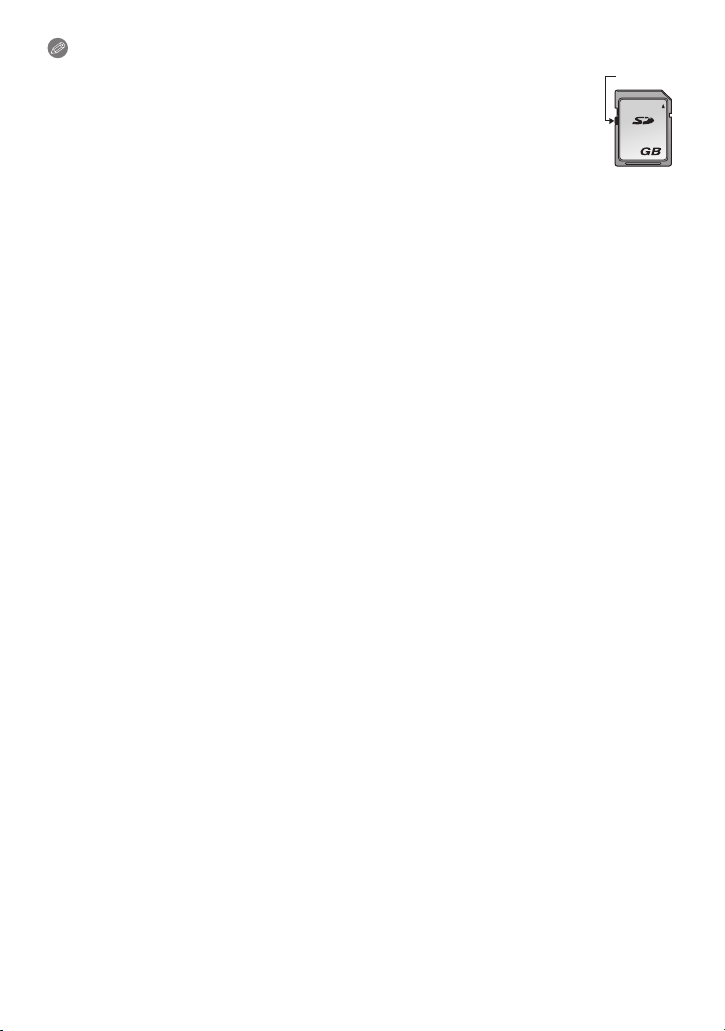
Подготовка
2
A
Примечание
Предусмотрен переключатель защиты от записи A (Если переключатель
•
установлен в положение [LOCK], запись, удаление или форматирование
данных выполнить невозможно. Возможность записывать, удалять и
форматировать данные восстанавливается, когда переключатель
возвращается в исходное положение.)
• Электромагнитные волны, статическое электричество или падение
фотокамеры или карты могут вызвать повреждение или утерю хранящихся на
ней данных. Мы рекомендуем сделать резервную копию данных на ПК и пр.
• Не форматируйте карточку на персональном компьютере или на другом оборудовании.
Если карта была отформатирована с помощью компьютера или другого устройства, для
обеспечения ее нормальной работы повторно отформатируйте ее с помощью
фотокамеры. (P68)
• Храните карту памяти вдали от детей во избежание ее проглатывания.
- 26 -
Page 27
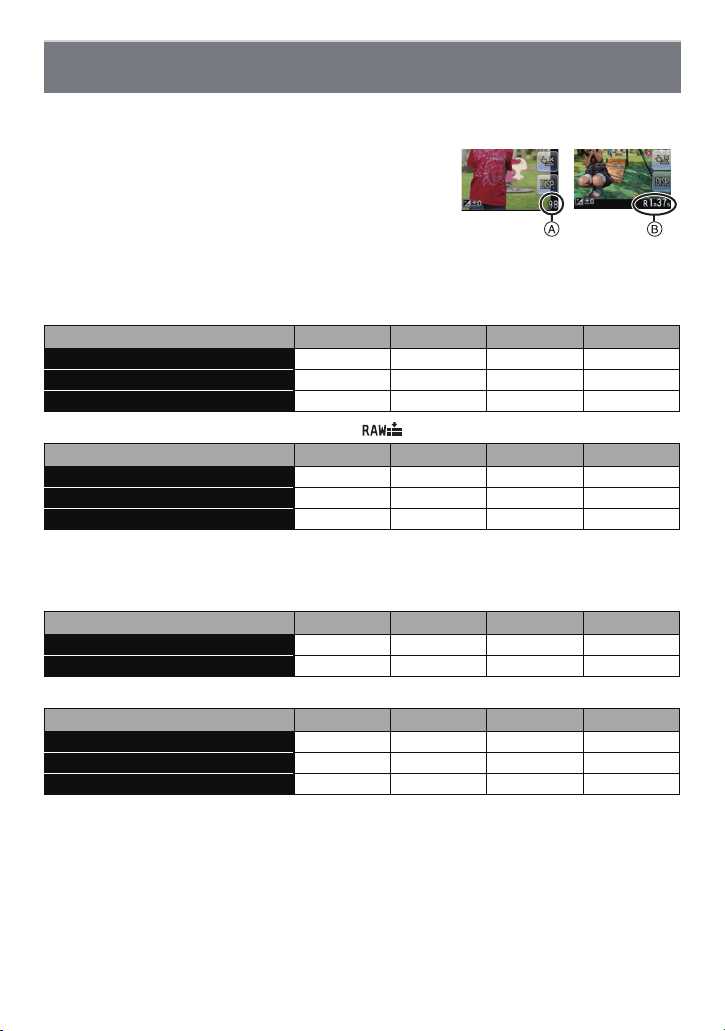
Подготовка
Приблизительное количество записываемых снимков и доступное
время записи
∫ Об отображении количества записываемых снимков и доступного времени
записи
Переключение между экранами отображения
•
количества записываемых снимков и доступного
времени записи осуществляется функцией [ОТОБР.
ОСТАВШ.] (P141) в меню [ПОЛЬЗОВ.].
A Количество записываемых снимков
B Доступное время записи
∫ Количество записываемых снимков
•
[9999i] отображается, если остается более 10000 снимков.
• Форматное соотношение [X], качество [A]
[РАЗР. КАДРА] 2 ГБ 8 ГБ 32 ГБ 64 ГБ
L (16M) 220 900 3640 7260
M (8M) 410 1650 6690 13000
S (4M) 700 2840 11500 22460
• Форматное соотношение [X], качество []
[РАЗР. КАДРА] 2 ГБ 8 ГБ 32 ГБ 64 ГБ
L (16M) 69 270 1120 2250
M (8M) 80 320 1310 2610
S (4M) 87 350 1420 2850
∫ Доступное время записи (при записи видео)
•
“h” – сокращенно, часы, “m” – минуты, “s” – секунды.
• [AVCHD]
[КАЧ-ВО ЗАП.] 2 ГБ 8 ГБ 32 ГБ 64 ГБ
FSH 13m00s 1h00m 4h9m 8h25m
SH 13m00s 1h00m 4h9m 8h25m
• [MOTION JPEG]
[КАЧ-ВО ЗАП.] 2 ГБ 8 ГБ 32ГБ 64 ГБ
HD 7m20s 32m10s 2h12m 4h29m
VGA 19m20s 1h23m 5h45m 11h39m
QVGA 53m50s 3h52m 15h55m 32h17m
• Количество записываемых снимков и время записи даны в приближенном значении. (Эти
параметры варьируются в зависимости от условий записи и типа карты памяти.)
• Количество записываемых снимков и доступное время записи отличаются в зависимости
от объектов.
• Максимальное время непрерывной видеосъемки в [AVCHD] составляет 13 часов
3 минуты 20 секунд. На экране отобразится только значение, не превышающее 13 часов
3 минуты 20 секунд. Тем не менее, запись может остановиться раньше, в зависимости от
оставшегося уровня ресурса аккумулятора. (P21)
• Непрерывная запись видеокадров в [MOTION JPEG] занимает до 2 ГБ. На экране
отображается только максимальное время записи для 2 ГБ.
- 27 -
Page 28
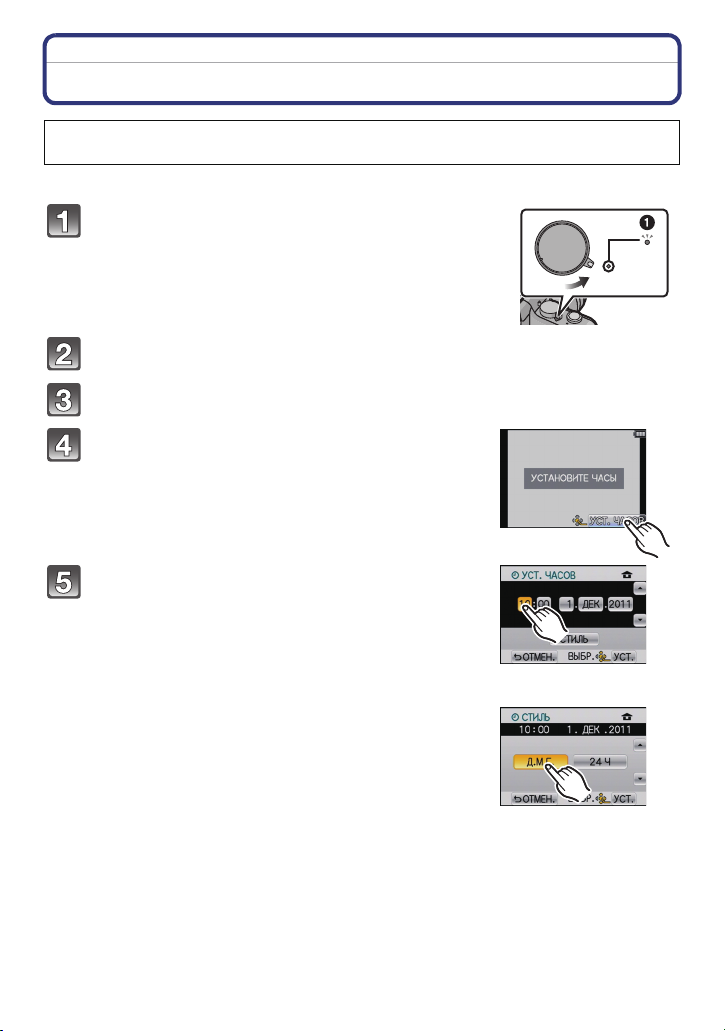
Подготовка
ON
OFF
Настройка даты/времени (настройка часов)
Часы можно настроить касанием только во время покупки. Чтобы изменить
параметры часов, см. пункт [УСТ. ЧАСОВ] в меню [НАСТР.] (P61).
• На момент поставки камеры часы не выставлены.
Включите фотокамеру.
• Индикатор состояния 1 светится при включении камеры.
• Если экран выбора языка не отображается, перейдите к
шагу
4.
Коснитесь [НАСТР. ЯЗЫКА].
Выберите язык.
Коснитесь [УСТ. ЧАСОВ].
Прикоснитесь к элементам, которые хотите
настроить (год/месяц/день/часы/минуты), и
настройте их с помощью [3]/[4].
• Вы можете продолжительно переключать настройки,
непрерывно коснувшись [3]/[4].
• Коснитесь [ОТМЕН.] , чтобы отменить установки даты и
времени без их настройки.
Устано вка порядка отображения и формат
отображения времени.
Коснитесь [СТИЛЬ] , для вывода экрана настройки,
•
чтобы определить порядок отображения настроек/
формат отображения времени.
- 28 -
Page 29
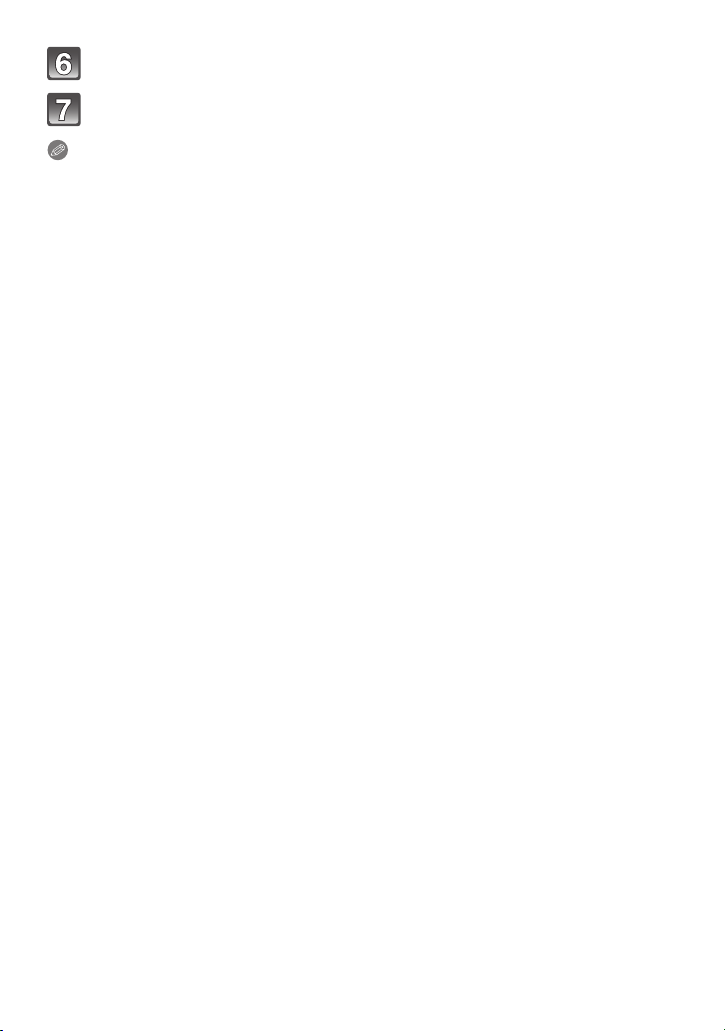
Подготовка
Коснитесь [УСТ.] для выбора.
Коснитесь [УСТ.] в экране подтверждения.
Примечание
Настройка часов поддерживается в течение 3 месяцев с помощью встроенного
•
аккумулятора часов, даже без аккумулятора. (Оставьте заряженный аккумулятор в
камере на 24 часа для зарядки встроенного аккумулятора.)
• Если часы не установлены, правильную дату нельзя напечатать при проставлении
отметки даты на снимках с помощью [ОТПЕЧ СИМВ] (P152) либо при заказе печати
снимков в фотоателье.
• Убедитесь, что вы выставили правильную дату и время, иначе на напечатанных снимках
будет неправильная отметка времени.
- 29 -
Page 30
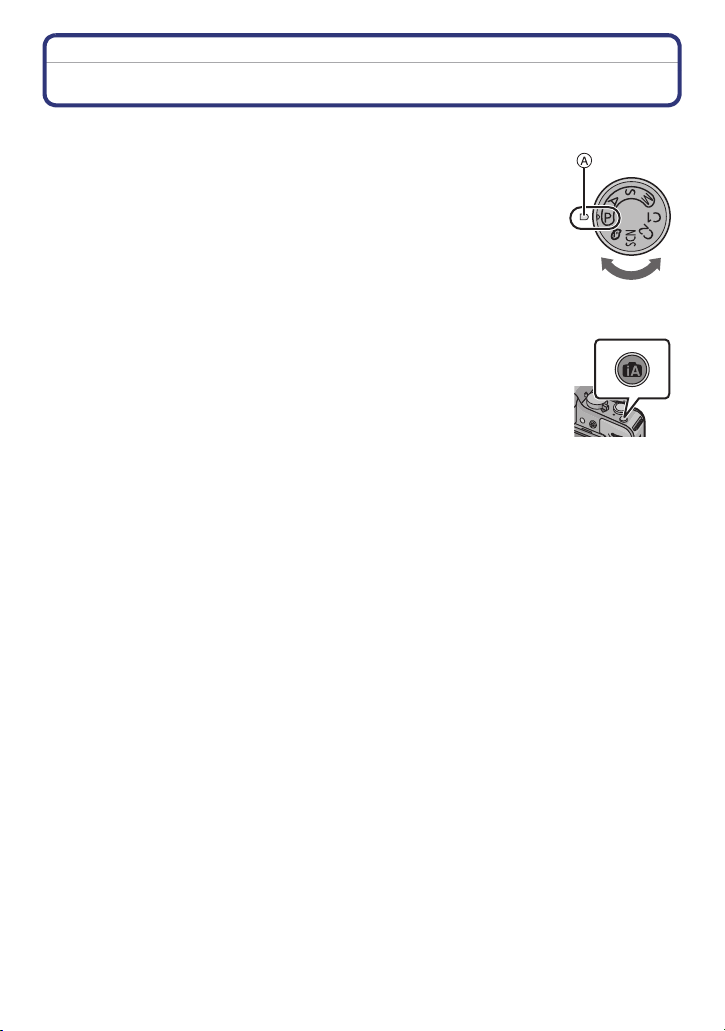
Основные сведения
Основные сведения
Выбор режима записи
∫ Для выбора режима записи с помощью переключателя режимов
Переключение режима путем вращения переключателя
режимов.
Совместите символ нужного режима с частью A.
Следует медленно поворачивать диск режимов до точного
•
совмещения требуемого режима с меткой на корпусе камеры.
∫ Для выбора интеллектуального автоматического режима
Нажмите [¦].
• При переключении на интеллектуальный автоматический режим
загорается кнопка [¦].
• Режим записи, выбранный с помощью переключателя режимов,
отключается, когда горит кнопка [¦].
- 30 -
Page 31

Основные сведения
∫ Основные сведения
Интеллектуальный автоматический режим (P38)
Объекты записываются с использованием настроек, автоматически
устанавливаемых камерой.
Режим программы АЕ (P43)
Объекты записываются с использованием настроек пользователя.
∫ Расширенные сведения
Режим приоритета диафрагмы AE (P102)
Скорость затвора определяется автоматически в соответствии с установленным
показателем диафрагмы.
Режим приоритета скорости затвора AE (P102)
Показатель диафрагмы определяется автоматически в соответствии с
установленной скоростью затвора.
Режим ручной экспозиции (P103)
Экспозиция настраивается в соответствии с показателем диафрагмы и
скоростью затвора, установленными вручную.
Индивидуальный режим (P113)
Данный режим используется для выполнения снимков с предварительно
зафиксированными настройками.
Режим сцены (P105)
Этот режим позволяет делать снимки в соответствии с записываемой сценой.
Режим творческого управления (P112)
Запись с проверкой эффектов изображения.
- 31 -
Page 32

Основные сведения
Советы по съемке удачных снимков
A Вспомогательная лампочка АФ
• Не закрывайте пальцами фотовспышку и
вспомогательную лампочку автофокусировки.
• Держите фотокамеру осторожно обеими руками,
держите руки неподвижно по бокам и слегка
расставьте ноги.
• При нажатии кнопки затвора не допускайте
смещения камеры.
• Во время съемки убедитесь в устойчивости своего
положения и отсутствии опасности столкновения с
другими людьми, объектами и т. п.
∫ Функция определения ориентации
Снимки, сделанные фотокамерой в вертикальной ориентации, воспроизводятся в
вертикальной ориентации (повернутыми). (Тол ьк о при установке [ON] параметра
[ПОВЕРН. ЖКД] (P158)).
•
Функция обнаружения направления может работать правильно, если при записи камера
обращена вверх или вниз.
• Функция определения направления возможна только при использовании совместимого
объектива.
(Обратитесь ккаталогу, веб-сайтам и т. п. за информацией о совместимых объективах.)
• Нельзя записывать 3D изображения в вертикальной ориентации.
- 32 -
Page 33

Основные сведения
Режим записи:
Выполнение фотоснимка
Метод фокусировки при выполнении фотоснимков (AFS/AFC)
1 Выберите [РЕЖИМ ФОКУС.] в меню режима
[ЗАП.]. (P56)
2 Нажмите [MENU/SET] для выбора элемента.
•
В обычных ситуациях используйте [AFS].
AFS
“AFS” — аббревиатура от “Auto Focus Single” (Автоматическая
фокусировка одиночного снимка).
Фокусировка устанавливается автоматически при нажатии кнопки
затвора наполовину. Фокусировка будет зафиксирована, пока кнопка
нажата наполовину.
AFC
“AFC” - аббревиатура от “Auto Focus Continuous” (Непрерывная
автофокусировка).
Этот режим упрощает компоновку снимка путем постоянной
фокусировки на объекте, находящемся в движении, при наполовину
нажатой кнопке затвора.
При съемке движущегося объекта камера прогнозирует движение
объекта и фокусируется на нем. (упреждение движения)
•
Если кольцо трансфокатора переводится из положения широкоугольного
режима в положение телережима, или камера внезапно направляется на
соседний предмет, находящийся на другом расстоянии, для фокусировки
может потребоваться некоторое время.
• Если при фокусировке возникают сложности, снова нажмите наполовину
кнопку затвора.
• При наполовину нажатой кнопке затвора на экране могут быть видны
последствия колебаний.
• Для получения подробной информации о функции [AFC] см. веб-сайт,
указанный на P14.
MF
Ручная фокусировка поворотом фокусировочного кольца. (P89)
• Выйдите из меню по завершении установки.
- 33 -
Page 34

Основные сведения
B
A
3 Нажмите кнопку затвора наполовину.
Режим фокусировки AFS
Фокусировка
Индикатор фокусировки A Вкл Мигает
Участок
автофоку-сировки
Звук 2 звуковых сигнала —
Режим фокусировки AFC
Фокусировка
Индикатор фокусировки A Вкл Мигает или выключен
Участок
автофоку-сировки
Звук
¢1 Если режим автоматической фокусировки выставлен на [], то при нажатии
наполовину на мгновение отображается первый участок автоматической
фокусировки, на котором достигается фокусировка.
¢2 Когда в процессе нажатия наполовину впервые достигается фокусировка,
раздается сигнал.
• Если в режиме [AFC] яркость недостаточна, выполните те же действия в [AFS]. На
экране надпись [AFC] станет желтой и изменится на [AFS].
Когда объект
сфокусирован
B Зеленый —
Когда объект
сфокусирован
B
Зеленый
2 звуковых сигнала
¢1
Примечание
Диапазон фокусировки зависит от используемого объектива.
•
– При использовании сменного объектива (H-FS014042): 0,3 м до ¶
– При использовании сменного объектива (H-FS045200): 1,0 м до ¶
∫ Условия, касающиеся объекта и съемки, при которых усложняется
фокусирование
•
Быстро движущиеся объекты, чрезмерно яркие объекты или неконтрастные объекты
• Если объекты снимаются сквозь окна или находятся при записи рядом с блестящ ими
предметами
• Когда темно или при дрожании камеры
• Если камера слишком близко расположена к объекту или при одновременной съемке
отдаленных и близк о расположенных объектов
Когда объект не
сфокусирован
Когда объект не
сфокусирован
—
¢2
—
- 34 -
Page 35

Основные сведения
AB
Выполнение фотоснимка
• Установите режим драйва на [] нажатием 4 ().
Выбор режима записи.
Для фокусировки нажмите наполовину
кнопку затвора.
A Показатель диафрагмы
B Скорость затвора
• Отображаются значение диафрагмы и скорость
затвора. (Они будут мигать красным, если
правильная экспозиция не достигается, за
исключением установки на вспышку.)
• После корректной фокусировки изображения
будет сделан снимок, поскольку изначально
параметр [ПРИОР. ФОКУСА] (P139) был
выставлен на [ON].
Чтобы сделать снимок, нажмите кнопку
затвора до конца (нажмите ее дальше).
- 35 -
Page 36

Основные сведения
×
Выполнение снимков с помощью функции сенсорного затвора
Простым прикосновением к объекту фокусировки выполняется фокусировка на
объекте и автоматически делается снимок.
1 Прикоснитесь к [] в режиме записи.
Значок изменится на [], и станет возможным
•
выполнение снимка с помощью функции
сенсорного затвора.
2 Прикоснитесь к объекту, на котором нужно
сфокусироваться, а затем сделайте снимок.
Зона автофокусировки с той же функцией, что и [Ø] в режиме АФ отображается в
•
месте, к которому вы прикоснулись, и после выполнения фокусировки делается
снимок.
• Если гистограмма отображается поверх объекта, к которому вы хотите
прикоснуться, сначала перетаскиванием сместите гистограмму, а потом
прикоснитесь к объекту (P12).
3 Прикоснитесь к [] для отмены функции сенсорного затвора.
Примечание
•
Если [ПРИОР. ФОКУСА] выставлен на [ON], когда режим фокусировки установлен на
[AFS], и сенсорный затвор не срабатывает, зона автофокусировки становится красной и
исчезает. Это означает, что в данных условиях снимок выполнить нельзя.
При установке на [AFC] снимок не выполняется, если индикация фокусировки мигает
зеленым цветом, но если объект оказывается в фокусе, когда вы продолжаете к
экрана, снимок выполняется.
• Измерение яркости выполняется в точке, к которой вы прикасаетесь, при условии, что
режим [РЕЖИМ ЗАМЕРА] (P127) выставлен на [Ù]. На краю экрана на измерение может
повлиять яркость вокруг зоны, которой вы касаетесь.
асаться
- 36 -
Page 37

Основные сведения
Переключение отображения информации на экране записи
Кнопка [DISP./Fn1] может использоваться двумя способами:
как кнопка [DISP.] (отображение
) или как кнопка [Fn1]
(функция 1). На момент покупки она изначально настроена на
[DISP.].
•
Для переключения между настройками выберите пункт [DISP./Fn1]
в меню [ПОЛЬЗОВ.].
– При выборе варианта [DISP.] можно переключаться на просмотр информации о
записи.
– При выборе варианта [Fn1] кнопке можно назначать функцию. Для получения более
подробной информации о функциональной кнопке см. P99.
Для изменения нажмите [DISP.].
• Переключение экрана записи также можно выполнить,
коснувшись [ ]. Если в пункте [DISP./Fn1] меню
[ПОЛЬЗОВ.] установлено [Fn1], используйте [].
• Для каждого монитора ЖКД и экрана отображения
видоискателя можно переключаться между стилями [] (стиль монитора ЖКД) и []
(стиль видоискателя) с помощью пунктов [СТИЛЬ ЖКД] и [СТИЛЬ ВИДОИСКАТ] в меню
[ПОЛЬЗОВ.].
([ ] стиль монитора ЖКД)
Экран переключится следующим образом:
•
– С информацией
– Без информации
([ ] стиль видоискателя)
•
Экран переключится следующим образом:
– С информацией (подробная информация)
– С информацией
¢
1 Контрольные линии отображаются при установке [КОНТР ЛИНИИ] из меню [ПОЛЬЗОВ.]
в любое положение, кроме [OFF].
¢2
Гистограммы отображаются при установке [ГИСТОГРАММА] из меню [ПОЛЬЗОВ.] на [ON].
Также можно отобразить экспонометр, установив [ЭКСПОНОМЕТР] в меню
[ПОЛЬЗОВ.] на [ON]. (P138)
¢1, 2
¢1
¢1, 2
¢1
- 37 -
Page 38

Основные сведения
×
Режим записи: ñ
Съемка с использованием автоматической
функции (Интеллектуальный автоматический режим)
Камера установит наиболее подходящие настройки в соответствии с объектом и
условиями съемки, поэтому мы рекомендуем данный режим новичкам или тем, кто
хочет легко выполнить снимки, используя настройки камеры.
•
Следующие функции включаются автоматически.
– Определение сцены/Компенсация контрового света/Распознавание лиц/
Автоматический баланс белого/Интеллектуальное управление
светочувствительностью ISO/[БЫСТР. АФ]/[КОРР.КР.ГЛ.]/[ИНТ.РАЗРЕШ.]/
[ИНТ.ДИНАМИЧ.]/[ПОДАВЛ. ШУМА]/[КОМПЕНС.ТЕНЕЙ]/[ПРИОР. ФОКУСА]/
[ВСП. ЛАМП. АФ]
Нажмите [¦].
• Камера переключится либо в интеллектуальный автоматический
режим, либо в интеллектуальный автоматический режим плюс — в тот,
который использовался позднее. (P41) На момент покупки установлен
интеллектуальный автоматический режим.
• При переключении на интеллектуальный автоматический режим
загорается кнопка [¦].
[¦] - эта кнопка выключается во время записи, чтобы предотвратить отражение света от
стекла или аналогичного предмета, но это не является неисправностью.
• При выключении кнопки [¦] камера переключается в режим настройки режима записи,
при повторном ее нажатии устанавливается интеллектуальный автоматический режим.
• При касании объекта срабатывает функция автоматической фокусировки со слежением.
Также ее включение возможно перемещением кнопки курсора на 2, а затем нажатием
наполовину кнопки затвора. Для получения более подробной информации см. P85.
• Установка функции управления расфокусировкой осуществляется нажатием [] на
экране записи. (P42)
• В интеллектуальном автоматическом режиме значение [ПРИОР. ФОКУСА] (P139)
зафиксировано на [ON]. Когда достигнута надлежащая фокусировка, выполняется
снимок.
×
Изменение настроек
В интеллектуальном автоматическом режиме можно настроить следующие меню.
Меню Параметр
[ЗАП.]
[ФОТО СТИЛЬ]
¢
/[ФОРМАТ]/[РАЗР. КАДРА]/[КАЧЕСТВО]/
[ОПРЕД. ЛИЦА]/[РЕЖИМ ФОКУС.]/[СТАБИЛИЗ.]
[ВИДЕО]
[ФОТО СТИЛЬ]
¢
/[РЕЖИМ ЗАПИСИ]/[КАЧ-ВО ЗАП.]/
[РЕЖИМ ФОКУС.]/[НЕПРЕР. АФ]/[ШУМОПОДАВЛ.]
[ПОЛЬЗОВ.] [ГИСТОГРАММА]/[КОНТР ЛИНИИ]/[ОТОБР. ОСТАВШ.]/
[УСТАН.КАСАН.]
[НАСТР.] [УСТ. ЧАСОВ]/[МИРОВОЕ ВРЕМЯ]/[СИГНАЛ]/[РЕЖИМ ЖКД]/
[ЯЗЫК]
•
Информацию о порядке настройки меню см. в P56.
¢ Настройки могут отличаться от других режимов записи.
- 38 -
¢
Page 39

Основные сведения
∫ Информация о вспышке
•
Если нужно использовать вспышку, откройте вспышку. (P72)
• При выборе [] устанавливается [ ], [ ], [ ] или [] в зависимости от типа
объекта съемки и яркости.
• При установке [] или [] включается цифровая коррекция красных глаз.
• При выборе режима вспышки [] или [] скорость срабатывания затвора
уменьшается.
Определение сцены
Когда камера определяет оптимальную сцену, значок такой
сцены отображается синим в течение 2 секунд, после чего его
цвет меняется на обычный красный.
При выполнении снимков
¦
>
[i-ПОРТРЕТ]
[i-ПЕЙЗАЖ]
[i-MAКРO]
•
[i-НОЧН. ПОРТРЕТ]
Тол ько при выборе []
[i-НОЧН. ПЕЙЗАЖ]
[i-РЕБЕНОК]
¢
[i-ЗАКАТ]
Информация о записи видеокадров
¦
>
[i-ПОРТРЕТ]
[i-ПЕЙЗАЖ]
[i-НЕДОСТАТОЧНОЕ
ОСВЕЩЕНИЕ]
[i-MAКРO]
•
[¦] установлено, если ни одна из сцен не подходит и установлены стандартные
настройки.
• При выборе [ ], [ ] или [] камера автоматически распознает лицо человека и по
нему установит фокус и экспозицию. (Распознавание лиц)
• Если при использовании штатива, например, фотокамера определяет минимальную
вибрацию, ВТО время как режим сцен идентифицируется как [], скорость затвора
будет медленнее, чем обычно. Старайтесь не перемещать фотокамеру во время съемки.
• Оптимальная сцена для указанного объекта будет выбрана при установке на АФ со
слежением.
• При установке [ОПРЕД. ЛИЦА] на [ON] и обнаружении лица, похожего на
зарегистрированное, отображается [R] справа вверху [], [] и [].
¢ При установке [ОПРЕД. ЛИЦА] на [ON] [ ] будет отображаться для дней рождений
уже установленных зарегистрированных лиц только в случае обнаружения лица
ребенка возрастом 3 года или меньше.
- 39 -
Page 40

Основные сведения
Примечание
Ввиду таких условий, как перечисленные ниже, для одного и того же объекта могут
•
определяться разные сцены.
– Услов ия, касающиеся объекта: яркое или темное лицо, размер объекта, цвет объекта,
расстояние до объекта, контраст объекта, перемещение объекта
– Услов ия съемки: закат, восход, недостаточное освещение, дрожание камеры,
использование увеличения
• Для выполнения снимков в заданной сцене рекомендуется выполнять снимки в
соответствующем режиме записи.
• Компенсация контрового света
– Контровой свет – это свет, идущий из-за объекта съемки. В данном случае объект
съемки темнеет, поэтому данная функция компенсирует контровый свет, автоматически
увеличивая яркость всего снимка. Компенсация контрового света в интеллектуальном
автоматическом режиме применяется автоматически.
- 40 -
Page 41

Основные сведения
Запись с помощью интеллектуального автоматического режима плюс
Настройки яркости и цвета, оптимально устанавливаемые камерой, можно с
легкостью отрегулировать в соответствии с вашими предпочтениями.
Этот режим полезен для тех, кто хочет, чтобы настройки камеры соответствовали их
предпочтениям, но не желает подробно разбираться с настройками.
Нажмите [MENU/SET], находясь в
интеллектуальном автоматическом
режиме.
Выберите [РЕЖИМ iA] и нажмите [MENU/SET].
Для выбора 1 нажмите [], а затем
нажмите [MENU/SET].
Устано вка яркости
1 Нажмите на задний диск для отображения
экрана настроек.
При каждом нажатии заднего диска происходит
•
переключение между функциями настройки
яркости, управления расфокусировкой (P42) и
конечной обработки.
2 Коснитесь панели с ползунком для настройки.
•
Также настройки можно осуществить вращением
заднего диска.
Настройка цвета
1 Нажмите 1 (), чтобы отобразить экран
настройки.
2 Коснитесь панели с ползунком для настройки.
•
Таким образом выполняется настройка цвета
изображения от красного до синего.
• Та кж е настройки можно осуществить вращением
заднего диска.
Примечание
•
Изображение можно также записать касанием [].
•
При переключении выключателя питания в положение [OFF] или камеры в другой режим записи
настройки яркости и цвета возвращаются к значениям по умолчанию (центральной точке).
- 41 -
Page 42

Основные сведения
××
Режим записи:
Выполнение снимков с функцией управления
расфокусировкой
Вы можете с легкостью установить размытие фона при проверке экрана.
Коснитесь [ ], чтобы открыть экран
настройки.
• При использовании видоискателя нажмите несколько
раз на задний диск, чтобы отобразить экран
настройки управления расфокусировкой.
Коснитесь панели с ползунком для
настройки.
• Та кж е настройки можно осуществить вращением
заднего диска.
Запись изображений или видео.
• Изображение можно также записать касанием [].
• Для выключения функции управления расфокусировкой коснитесь [].
• При работе с видоискателем для выключения функции управления
расфокусировкой нажмите на задний диск.
Примечание
•
На экране настроек управления расфокусировкой в интеллектуальном автоматическом
режиме режим автоматической фокусировки установлен на [Ø]. При нажатии 2 на
кнопке курсора отобразится экран настройки зоны автоматической фокусировки. (Размер
изменить нельзя.)
• Размытость может меняться во время записи видеоролика, в зависимости от условий
записи.
• Диафрагма отправляется в пределах соответствующей экспозиции во время записи
видео, поэтому диафрагма может фактически не изменяться даже при перемещении
ползунка, в зависимости от яркости объекта, и размытие может не изменяться. (Так,
размытие может не изменяться для темных сцен, например в помещении, поскольку
диафрагма зафиксирована в полностью открытом положении.)
• При использовании определенных объективов можно услышать исходящий от объектива
звук, когда используется контроль расфокусирования, но причиной является работа
диафрагмы объектива, и это не является не исправностью.
• В зависимости от используемого объектива, рабочий звук при контроле
расфокусирования может быть записан во время видеосъемки, если используется
данная функция.
• С некоторыми объективами функция управления расфокусировкой может не работать.
Объективы с поддержкой этой функции указаны на веб-сайте.
- 42 -
Page 43

Основные сведения
Режим записи:
Выполнение снимков с использованием
любимых настроек (Режим программы АЕ)
Фотокамера автоматически выбирает скорость затвора и показатель диафрагмы в
соответствии с яркостью объекта съемки.
Можно делать снимки с большей свободой выбора, меняя различные установки в
меню [ЗАП.].
Установить диск рабочего режима на [].
Примечание
Скорость затвора автоматически устанавливается в диапазоне между 20-1/4000 с в
•
следующих случаях.
– При установке [СВЕТОЧУВСТ.] на [ISO160].
– При установке значения диафрагмы на F3.5 [когда прикреплен сменный объектив
(H-FS014042)].
– При установке значения диафрагмы на F4.0 [когда прикреплен сменный объектив
(H-FS045200)].
- 43 -
Page 44

Основные сведения
A B
(A)
(B)
4 2 1 1
/
2
1
/
4
1
/
8
1
/
15
1
/
30
1
/
60
1
/
125
1
/
250
1
/
500
1
/
1000
1
/
2000
1
/
4000
15
16
17
18
19
20
(Ev)
2
2.8
4
5.6
8
11
16
22
1
0 1 2 3 4 5 6 7 8 9 10 11 12 13 14
Изменение программы
В режиме АЕ можно изменить заданное значение диафрагмы и скорость затвора без
изменения экспозиции. Это называется изменением программы.
В режиме программы АЕ можно сделать фон более смазанным путем уменьшения
значения диафрагмы или увеличить динамику снимка движущегося объекта,
уменьшив скорость затвора.
1 Нажмите кнопку затвора наполовину и выведите на
экран значение диафрагмы и значение скорости
затвора.
2 Во время отображения значений (приблизительно в
течение 10 секунд) смените программу, поворачивая
задний диск.
Будет происходить переключение между операцией смены программы и операцией
•
компенсации экспозиции (P76) при каждом нажатии на задний диск во время
отображения значения.
• Поверните задний диск для отображения [ЭКСПОНОМЕТР] B. (P138)
• Индикация изменения программы A появляется на экране, если включена смена
программы.
• Для отмены переключения программы выключите камеру или поворачивайтезадний
диск, пока не исчезнет индикация переключения программы.
∫ Пример переключения программы
[При использовании сменного объектива (H-FS014042)]
(A): Показатель диафрагмы
(B): Скорость затвора
1 Количество изменений программы
2 Таблица изменений программ
3 Ограничение изменений программы
Примечание
Единица EV – это сокращение от [Exposure Value] ([Величина экспозиции]).
•
Изменения экспозиции с помощью значений диафрагмы или скорости затвора.
• Если при нажатии кнопки затвора наполовину экспозиция является неправильный,
значение диафрагмы и скорости затвора начинают мигать красным цветом.
• Если после активации режима изменения программы прошло более 10 секунд, камера
возвращается в нормальный режим в прграмме АЕ. Однако изменение программы
запоминается.
• Изменение программы позволяет выполнять регулировку только в условиях
достаточного количества света.
• Изменение программы доступно для всех настроек светочувствительности ISO, за
исключением [].
- 44 -
Page 45

Основные сведения
Режим записи:
Запись видеокадров
Позволяет записывать полноценные видеоизображения высокой четкости,
совместимые с форматом AVCHD или видеоизображения, записанные в Motion
JPEG.
Звук записывается в стерео формате.
Функции, доступные при записи видеокадров, отличаются в зависимости от
используемого объектива, и может записываться рабочий звук объектива.
Для получения подробной информации см. страницу 14.
Метод фокусировки при записи видео (непрерывная АФ)
Фокусирование изменяется в зависимости от параметров [РЕЖИМ ФОКУС.] и
[НЕ
ПРЕР. АФ] в меню режима [ВИДЕО].
Режим фокусировки непрерывная АФ Установки
Камера может фокусироваться
ON (ВКЛ)
AFS/AFC
OFF (ВЫКЛ)
MF
•
В зависимости от условий съемки или используемого объектива может записываться
звук работы автофокусировки во время записи видеокадров. Рекомендуется для съемки
установить [НЕПРЕР. АФ] в меню режима [ВИДЕО] на [OFF], если вас беспокоит, что
может записаться рабочий звук объектива.
• При использовании трансфокатора во время записи видеокадров для фокусировки
может потребоваться некоторое время.
ON (ВКЛ) Фокусировку можно осуществлять
OFF (ВЫКЛ)
непрерывно.
Если на объекте сложно
•
сфокусироваться, нажмите
наполовину кнопку затвора.
Положение фокусировки
фиксируется при начале записи
видео.
•
Можно выполнить фокусировку
нажатием кнопки затвора
наполовину или касанием объекта.
вручную.
- 45 -
Page 46

Основные сведения
A
B
C
Запись видеокадров
Возможна запись видео в соответствии с каждым режимом.
• Приведенный здесь экран является примером того, когда
режим записи установлен на [³] (режим программы AЭ).
Начните запись, нажав кнопку видеосъемки.
A Оставшееся время записи
B Доступное время записи
• Индикатор состояния записи (красный) C будет мигать во
время видеозаписи.
• Для настройки режима [РЕЖИМ ЗАПИСИ] и качества
записи [КАЧ-ВО ЗАП.], обратитесь к P133.
Остановите запись, повторно нажав кнопку видеосъемки.
- 46 -
Page 47

Основные сведения
Примечание
Звук не будет записываться в течение 0,5 с после начала записи, если кнопка видео
•
удерживается нажатой. После нажатия на кнопку видеосъемки сразу же отпустите ее.
• Рабочий звук трансфокатора или срабатывания кнопки может записаться, если они
сработают во время записи видео.
• После окончания каждой записи происходит точное обновление доступного времени
записи.
• В зависимости от типа карты индикатор обращения к карте может отображаться на
короткое время после завершения записи видео. Это не является неисправностью.
• Если настройка форматного соотношения для фотоснимков и видео различна, угол
зрения изменится в начале видеосъемки. При установке [ РАМКА ЗАП.] (P141) на []
отображается угол зрения во время видеосъемки.
• Если [РАСШ.ТЕЛЕПР.] установлено на [ON] угол зрения будет изменяться при
переключении экрана между экраном фотоснимков и экраном видео, поскольку
коэффициент увеличения фотоснимков и видео разный. (P71)
• Светочувствительность ISO будет установлена в режим [AUTO] (для видео) во время
видеосъемки. Кроме того, [УСТ.ОГР. ISO] работать не будет.
• Во время записи видеокадров настройка [СТАБИЛИЗ.] фиксируется на [ ], даже если
ее установить на [].
• При видеосъемке рекомендуется использовать полностью заряженный аккумулятор или
адаптер переменного тока (поставляется отдельно). (P184)
• Если во время видеосъемки с помощью адаптера переменного тока (поставляется
отдельно) подача электроэнергии будет прекращена, или если адаптер переменного тока
(поставляется отдельно) будет отключен и т. д., снимаемое видео не будет записано.
• Записывается в следующих категориях для определенных режимов записи. Для режимов
записи, отсутствующих в списке ниже, осуществляется запись видео, соответствующего
каждому такому режиму записи.
Выбранный режим записи Режим записи при записи видео
• Режим программы АЭ
• Режим АЭ с приоритетом
диафрагмы
• Режим АЭ с приоритетом
затвора
• Режим ручной экспозиции
Видео в обычном режиме
• [ПЕРИФ. РАСФО К УС.],
[ДОМ.ЖИВОТНОЕ] в режиме
сцены
• [РЕБЕНОК1]/[РЕБЕНОК2] в
режиме сцены
• Для снимков, сделанных в процессе записи видео
([ ] (приоритеты видео)) (P115), запись возраста
или имени не выполняется.
Режим Портрет
• [НОЧН. ПОРТРЕТ],
[НОЧН. ПЕЙЗАЖ],
[ИЛЛЮМИНАЦИЯ] в режиме
сцены
Режим слабой освещенности
- 47 -
Page 48

Основные сведения
Воспроизведение снимков/видео
Воспроизведение снимков
Нажмите [(].
Для быстрой прокрутки изображения вперед и
назад перетащите (P12) экран по горизонтали.
Вперед: перетащите справа налево
Назад: перетащите слева направо
Можно также прокручивать изображение вперед или назад,
•
нажимая 2/1 кнопки курсора.
• Скорость прокрутки изображений вперед/назад изменяется в зависимости от
состояния воспроизведения.
• Можно непрерывно прокручивать изображение вперед или назад, продолжая
прикасаться пальцем к левой или правой стороне экрана после прокрутки снимка
вперед/назад.
(Снимки отображаются в уменьшенном размере)
∫ Для завершения воспроизведения
Повторно нажмите [
затвора наполовину.
Примечание
•
Эта камера соответствует стандарту DCF “Design rule for Camera File system”,
установленному ассоциацией JEITA “Japan Electronics and Information Technology
Industries Association”, и стандарту Exif “Exchangeable Image File Format”. Данная камера
может отображать исключительно снимки, соответствующие стандарту DCF.
• Снимки, записанные с помощью другой камеры, могут не воспроизводиться на этой
камере.
(], нажмите кнопку видеосъемки или нажмите кнопку
- 48 -
Page 49

Основные сведения
A
B
Отображение нескольких экранов (многооконное воспроизведение)
Прикоснитесь к [].
• Можно переключать экран воспроизведения при
коснувшись соответствующих пиктограмм.
– [ ]: 1 снимок
– [ ]: 12 снимков
– []: 30снимков
CAL
– [ ]: Отображение экрана календаря
• Переключение на экран воспроизведения также
выполняется вращением заднего диска.
• При выборе снимка со значком серийной съемки [˜] и
нажатии [MENU/SET] снимки из этой группы серийной
съемки будут отображаться в многооконном режиме
воспроизведения.
A Значок серийной съемки [˜]
• Переключите экран, прикоснувшись к [3]/[4], если они
отображаются на полосе прокрутки.
• Экран переключается при перетягивании полосы прокрутки
вверх или вниз (P12).
B Полоса прокрутки
• Экран можно переключать постепенно, перетаскивая экран
вверх или вниз (P12).
• Снимки, отображаемые с помощью [], воспроизвести
нельзя.
∫ Для возврата в режим нормального воспроизведения
Коснитесь снимка для выбора.
- 49 -
Page 50

Основные сведения
CAL
Отображение снимков по дате съемки (Воспроизведение по календарю)
Коснитесь [] на экране многооконного воспроизведения.
Коснитесь [3]/[4], чтобы выбрать месяц
для воспроизведения.
• Если в течение месяца не было сделано ни одного
снимка, месяц не отображается.
• Коснитесь [] для отображения многооконного экрана
воспроизведения.
Выберите дату воспроизведения, а затем коснитесь [УСТ.].
Коснитесь снимка, который хотите воспроизвести.
•
Для возвращения к экрану календаря поверните задний диск влево или коснитесь [].
Примечание
Если ранее на экран был выведен календарь, то при выборе снимка выбирается его дата
•
записи.
• Если существует несколько снимков с одинаковой датой записи, отображается первый
снимок записанный в тот день.
• На дисплей можно вывести календарь от января 2000 до декабря 2099 г.
• Если дата в камере не установлена, то дата съемки устанавливается как 1 января 2011 г.
• Если съемка проводится после установки пункта назначения поездки в разделе
[МИРОВОЕ ВРЕМЯ], снимки отображаются на основании дат в пункте назначения
поездки при воспроизведении в хронологическом порядке.
CAL
- 50 -
Page 51

Основные сведения
A
Использование функции увеличения при воспроизведении
Сильно коснитесь участка для увеличения.
1k>2k>4k>8k>16k
Также можно увеличивать/уменьшать снимок вращением
•
заднего диска.
• При изменении увеличения индикатор положения
увеличения A отобразится приблизительно на 1 секунду.
• Чем больше увеличивается изображение, тем ниже его
качество.
• Можно передвинуть увеличенную область, перетащив (P12) экран.
• Изначальный размер снимка (1k) восстанавливается при касании [].
• При касании [] увеличение снижается.
∫ Переключение отображаемого изображения с сохранением увеличения при
воспроизведении
Можно переключить отображаемое изображение, сохраняя такую же степень
увеличения и положение трансфокатора при воспроизведении с увеличением.
Переключитесь в режим выбора
снимков, нажав задний диск во время
использования функции увеличения
при воспроизведении, и выберите
снимки касанием
• Можно также прокручивать изображение вперед или
назад, нажимая 2/1 кнопки курсора.
• Положение трансфокатора возвращается к центру на следующих изображениях.
– Изображения с различными форматами
– Изображения с различным числом записанных пикселей
– Изображения с различным направлением поворота (если [ПОВЕРН. ЖКД] установлено
на [ON])
[]/[].
Изменение отображения информации на экране воспроизведения
Для переключения экрана монитора нажмите кнопку
[DISP.].
• Экран переключится следующим образом:
– С информацией
– Отображение подробной информации
– Отображение гистограммы
– Без информации (Подсветка экрана)
– Без информации
¢1 Не выводится на экран в режиме отображения с увеличением, при воспроизведении
видео или показе слайдов.
¢2 Отображается, если установить [ВЫСВЕТИТЬ] (P138) в меню [ПОЛЬЗОВ.] на [ON].
• Во время воспроизведения гистограмма отображается для R (красного), G (зеленого),
B (синего) и Y (освещенности).
¢1
(P187)
¢1
¢1, 2
(P187)
- 51 -
Page 52

Основные сведения
BA
Воспроизведение видео
• Данная камера предназначена для воспроизведения видео, снятого (только) данной
моделью в форматах QuickTime Motion JPEG и AVCHD.
• Видео формата AVCHD, которое можно воспроизводить на данной камере — видео
[AVCHD], записанное в помощью данной камеры, видео формата AVCHD (включая
[AVCHD Lite]), записанное исключительно цифровыми камерами Panasonic (LUMIX).
Нажмите [(].
Выберите изображение со значком видео
([ ], [ ]) и затем коснитесь [] для
воспроизведения.
A Значок видео
B Длительность записи видеокадров
• После начала воспроизведения истекшее время
воспроизведения отображается на экране.
Например, 8 минут и 30 секунд отображается как [8m30s].
• Некоторая информация (сведения о записи и т. д.) не отображается для видео,
записанного в [AVCHD].
• Нажатие кнопки курсора в сторону 3 позволяет воспроизвести видео.
Отображение справа внизу экрана при воспроизведении соответствует 3/4/2/1
на кнопке курсора.
- 52 -
Page 53

Основные сведения
∫ Операции, выполняемые во время воспроизведения видео
1 Коснитесь экрана для отображения панели управления.
•
При бездействии в течение 2 секунд возобновляется первоначальное состояние.
2 Действия на панели управления выполняются касанием.
Воспроизведение/пауза Остановка
Ускоренная перемотка назад Ускоренная прокрутка вперед
Покадровая прокрутка назад
(во время паузы)
Покадровая прокрутка вперед
(во время паузы)
Увеличение уровня громкости Снижение уровня громкости
•
Информация о быстрой прокрутке вперед/назад
– Коснитесь [] во время воспроизведения для быстрой прокрутки вперед
(коснитесь [] для прокрутки назад). Скорость прокрутки вперед/назад
увеличивается, если еще раз коснитесь [ ]/[ ]. (Отображение на экране
меняется с [5] на [ ].)
– Коснитесь [] для возврата к скорости обычного воспроизведения.
– При использовании карты памяти большой емкости ускоренная перемотка назад
может быть более медленной, чем обычно.
Примечание
•
Для воспроизведения видео, записанного данным устройством, на ПК используйте
программы “QuickTime” или “PHOTOfunSTUDIO” с компакт-диска (поставляется в
комплекте).
• Видеозаписи, записанные с помощью другой камеры, могут не воспроизводиться на этой
камере.
- 53 -
Page 54

Основные сведения
Удаление снимков
Удаленные изображения не могут быть восстановлены.
Нажмите [(].
Удаление одного снимка
Выберите снимок для удаления, а затем
нажмите [].
Коснитесь [УДАЛ. ОДИН СНИМОК].
• Отображается экран подтверждения.
Для удаления снимков выберите [ДА].
- 54 -
Page 55

Основные сведения
ВЫПОЛН.
Уда ление нескольких снимков (до 100¢) или всех снимков
¢ Группа серии рассматривается как единое изображение. (Будут удалены все снимки
выбранной группы серии.)
Прикоснитесь к [].
Прикоснитесь к [УДАЛ. НЕСКОЛЬКО] или [УДАЛ. ВСЕ].
• [УДАЛ. ВСЕ] > Отображается экран подтверждения.
Для удаления снимков выберите [ДА].
• Можно удалить все снимки, за исключением внесенных в избранное, путем
выбора [УДАЛИТЬ ВСЕ, КРОМЕÜ] при установленном [УДАЛ. ВСЕ].
(При выборе [УДАЛ. НЕСКОЛЬКО]) Коснитесь
снимка, который следует удалить.
(Повторите данный шаг)
• [‚] появляется на выбранных снимках. При повторном
касании настройка отменяется.
(При выборе [УДАЛ. НЕСКОЛЬКО]). Прикоснитесь к [ВЫПОЛН.].
• Отображается экран подтверждения.
Для удаления снимков выберите [ДА].
Примечание
Не выключайте камеру в процессе удаления. Используйте аккумуляторы с достаточным
•
уровнем заряда или адаптер переменного тока (не входит в комплект поставки).
• Удаление снимков может занять определенное время, в зависимости от их количества.
• Если снимки не соответствуют стандарту DCF или защищены, они не будут удалены
даже в случае выбора [УДА Л. ВСЕ] или [УДАЛИТЬ ВСЕ, КРОМЕÜ].
- 55 -
Page 56

Основные сведения
или
Настройка меню
В данной камере имеются пункты меню, позволяющие настраивать ее работу для
наилучшего выполнения снимков.
В частности, в меню [НАСТР.] имеются некоторые важные параметры, касающиеся
часов и питания камеры. Проверьте настройки этого меню перед началом
использования камеры.
Настройка элементов меню
•
При установке [ВОЗОБН.МЕНЮ] (P143) в меню [ПОЛЬЗОВ.] на [ON], на экран выводится
последний элемент меню, который был выбран перед выключением фотокамеры.
На момент покупки выполнена установка на [ON].
Нажмите [MENU/SET].
Выберите меню нажатием 3/4/2/1 или
поворотом заднего диска.
Меню Описание настроек
В данном меню можно установить
[ЗАП.]
(P123 до 132)
[ВИДЕО]
(P133 до 136)
[ПОЛЬЗОВ.]
(P137 до 143)
[НАСТР.]
(P61 до 68)
[ВОСП.]
(P148 до 163)
форматное соотношение, количество
пикселей и другие параметры
записываемых снимков.
С помощью данного меню можно
установить [РЕЖИМ ЗАПИСИ], [КАЧ-ВО
ЗАП.] и другие аспекты для видеозаписи.
Можно настроить работу камеры
согласно вашим предпочтениям,
например, отображение экрана и работу
кнопок. Также можно сохранить
измененные настройки.
Данное меню позволяет выполнить
настройки часов, рабочего звукового
сигнала и другие настройки, облегчающие
работу с камерой.
Данное меню позволяет установить
настройки защиты, обрезки и печати
записываемых снимков.
- 56 -
Page 57

Основные сведения
или
или
Нажмите [MENU/SET] для отображения
меню.
Выберите пункт меню нажатием 3/4
или поворотом заднего диска.
• Выберите элемент в самом низу и нажмите 4 или
поверните задний диск вправо для перехода к
следующему экрану.
Нажмите [MENU/SET] или задний диск.
• В случае некоторых пунктов меню его настройка может не отображаться либо
отображаться по-другому.
Выберите параметры, нажав 3/4 или
повернув задний диск.
• На рисунке справа приведен пример установки
[ИНТ.ДИНАМИЧ.] с [OFF] на [HIGH].
Нажмите [MENU/SET] или задний диск для установки.
∫ Закрытие меню
Нажмите [] несколько раз либо нажмите кнопку затвора наполовину.
- 57 -
Page 58

Основные сведения
A
или
или
∫ Переключение на другие меню
Пример: переключение на меню [НАСТР.] из меню режима [ЗАП.]
1 Нажмите 2.
A Значок переключения меню
2 Нажмите 4 или вращайте задний
диск для выбора значка меню [НАСТР.] [ ].
3 Нажмите 1 или задний диск.
•
Затем выберите нужный пункт меню и задайте
необходимые настройки.
Примечание
Некоторые функции не могут быть установлены или использованы в зависимости от
•
используемых режимов или настроек меню, ввиду технических характеристик камеры.
- 58 -
Page 59

Основные сведения
ヲハヮユワヶバョㄏビ
Установка Быстрого меню
Использование быстрого меню облегчает поиск некоторых настроек меню.
•
Функции, которые могут быть настроены с помощью быстрого меню, определяются
режимом или стилем отображения, в котором находится камера. Элементы, которые
нельзя использовать, отображаются серым.
Кнопку [Q.MENU/Fn2] можно использовать двумя способами: как
кнопку [Q.MENU] (Быстрое меню) или как кнопку [Fn2] (функция 2).
На момент покупки она изначально установлена на быстрое меню.
•
Для переключения между настройками выберите пункт [Q.MENU/Fn2]
в меню [ПОЛЬЗОВ.].
– При выборе кнопки [Q.MENU] (Быстрое меню) можно легко вызывать
некоторые меню.
– При выборе варианта [Fn2] кнопке можно назначать функцию. Для
получения более подробной информации о функциональной кнопке
см. P99.
Чтобы отобразить быстрое меню,
нажмите [Q.MENU].
• Быстрое меню можно также открыть касанием
[ ]. Когда [Q.MENU/Fn2] в меню [ПОЛЬЗОВ.]
установлено на [Fn2], используйте [].
Прикоснитесь к элементу меню.
• Элементы меню можно переключать касанием
[]/[].
Выберите параметр и коснитесь его.
Коснитесь [ВЫХ.] для выхода из меню после завершения
настройки.
ヲハヮユワヶバョㄏビ
- 59 -
Page 60

Основные сведения
B
A
∫ Измените быстрое меню на требуемый элемент
В качестве быстрых меню можно использовать до 15 элементов. Устанавливайте
элементы меню в зависимости от условий съемки и т. д.
1 Прикоснитесь к [].
2 Выберите меню в верхнем ряду и перетащите
его в нижний ряд.
A Элементы, которые можно настраивать как
быстрые меню.
B Элементы, которые можно отображать на экране
быстрого меню.
• Если в нижнем ряду нет свободного места,
перетащите на элемент меню, который будет
заменен.
Можно установить новый элемент вместо старого.
• При перетаскивании элемента с нижнего ряда на верхний параметр будет отменен,
и это место освободится.
• Элемент меню или параметры можно переключать касанием [ ]/[ ].
• Можно устанавливать нижеперечисленные элементы.
[ЗАП.] Меню режима
[УСТАН. ИЗОБР.] (P124 , 125)
•
• [КАЧЕСТВО] (P126)
• [РЕЖИМ ФОКУС.] (P33)
• [РЕЖИМ ЗАМЕРА] (P127)
• [ВСПЫШКА] (P72)
• [ИНТ.РА ЗРЕШ .] (P129)
• [ИНТ.ДИНАМИЧ.] (P129)
• [РАСШ.ТЕЛЕПР.] (снимки/видео) (P71)
• [СКОР. СЪЕМКИ] (P77)
• [АВТ. БРЕКЕТИНГ] (P79)
• [АВТ. ТАЙМЕР] (P81)
• [СТАБИЛИЗ.] (P69)
Функции записи Меню режима [ВИДЕО]
[РЕЖИМ АФ ] (P83)
•
• [СВЕТОЧУВСТ.] (P97)
• [БАЛ. БЕЛ.] (P92)
• Компенсация экспозиции (P76)
• [ЗНАЧЕНИЕ ДИАФРАГМЫ] (P102)
• [СКОР. ЗАТВОРА] (P102)
• [РЕЖИМ ПЕРЕКЛЮЧАТЕЛЯ] (Одиночная
(P35)/Серийная (P77)/Автобрекетинг
(P79)/Автоматический таймер (P81))
• [УСТАН.ВИДЕО] (P133, 134)
• [РЕЖ.КАДРА] (P115)
Меню [ПОЛЬЗОВ.]
•
[ГИСТОГРАММА] (P137)
• [КОНТР ЛИНИИ] (P138)
• [ОТОБР. ОСТАВШ.] (P141)
3 Прикоснитесь к [ВЫХ.].
•
Снова отобразится экран вышеуказанного шага 1. Коснитесь [ВЫХ.] для
переключения на экран записи.
- 60 -
Page 61

Основные сведения
A
При необходимости выполните данные настройки.
О меню настроек
[УСТ. ЧАСОВ], [ЭКОНОМ. РЕЖ.] и [АВТ. ПРОСМ.] являются важными элементами.
Проверьте их настройки перед их использованием.
Более подробную информацию о выборе настроек меню [НАСТР.] см. на P56.
Настройка даты/времени.
1 Нажмите 2/1 для выбора
элементов и коснитесь 3/4 для
установки.
A Настройка [МИРОВОЕ ВРЕМЯ]
U [УСТ. ЧАСОВ]
Устан овк а порядка отображения и
формат отображения времени.
• Экран установки для порядка
отображения и формата
отображения времени выводится
при выборе [СТИЛЬ] и последующем
нажатии [MENU/SET].
2 Нажмите [MENU/SET] для
установки.
•
Дополнительная информация приведена в разделе “Настройка даты/времени (настройка
” на P28.
часов)
- 61 -
Page 62

Основные сведения
A
B
C
D
Установите время вашего домашнего региона и региона
пункта назначения поездки.
Можно отображать местное время в пунктах назначения при
путешествиях и записывать их на выполняемых снимках.
После выбора [ПУНКТ НАЗНАЧ.] или [ДОМ. РЕГИОН]
нажмите 2/1, чтобы выбрать зону и нажмите кнопку
[MENU/SET] для выполнения настройки.
•
После покупки сначала установите [ДОМ. РЕГИОН]. Настройку
[ПУНКТ НАЗНАЧ.] можно выполнить после настройки [ДОМ.
РЕГИОН].
[МИРОВОЕ ВРЕМЯ]
“ [ПУНКТ НАЗНАЧ.]:
Регион пункта назначения
A Тек ущее время в регионе
пункта назначения
B Разница во времени
– [ДОМ. РЕГИОН]:
Ваш домашний регион
C Тек ущее время
D Разница во времени с GMT
(средним временем по
Гринв ичу)
• Выбор/отмена летнего времени [] выполняется нажатием кнопки 3 для времени
выбранной зоны.
• Установка летнего времени для домашнего региона не увеличивает текущее время.
Увел ичьте настройку часов на один час.
• Если вы не можете найти пункт назначения поездки в списке регионов, отображаемых на
экране, установите по разнице во времени относительно домашнего региона.
- 62 -
Page 63

Основные сведения
Можно установить дату отъезда и дату возвращения из
поездки, а также название пункта назначения поездки.
При воспроизведении снимков вы можете отобразить
количество прошедших дней и поставить соответствующую
отметку с помощью [ОТПЕЧ СИМВ] (P152).
[УСТ. ПОЕЗДКИ]:
[OFF]: Истекшие дни не записываются.
[SET]: Устанавливаются даты отъезда и возвращения.
Выполняется запись количества истекших дней
(ско
— [ДАТА ПОЕЗДКИ]
•
Дата поездки автоматически отменяется, если текущая дата
более поздняя, чем дата возвращения. Если настройка
[УСТ. ПОЕЗДКИ] установлена на значение [OFF], то и настройка
[ГЕОГР. ПУНКТ] будет установлена на [OFF].
лько дней прошло после) поездки.
[ГЕОГР. ПУНКТ]:
[OFF]
[SET]: Пункт назначения поездки записывается на время
записи.
•
Подробную информацию о том, как вводить символы, см. в
разделе
“Ввод текста” на P122.
• Количество дней, прошедших с даты отъезда, можно распечатывать при помощи
программного обеспечения “PHOTOfunSTUDIO”, которое находится на компакт-диске
CD-ROM (входящем в комплект поставки).
• Дата поездки высчитывается на основании даты в настройке часов, а также
установленной даты отъезда. Если установить [МИРОВОЕ ВРЕМЯ] на пункт назначения
поездки, дата поездки высчитывается на основании даты в настройке часов и установки
пункта назначения поездки.
• Установка дня путешествия сохраняется, даже если камера будет выключена.
• Если дата отъезда установлена, а затем снимок делается до этой даты отъезда, знак [-]
(минус) отображается оранжевым цветом, и день отпуска, в который сделан снимок, не
записывается.
• Если дата поездки отображается как [-] (минус) белого цвета, существует разница во
времени, ввиду которой происходит смена даты для пунктов [ДОМ. РЕГИОН] и
[ПУНКТ НАЗНАЧ.]. (Это будет записано)
• Функция [ДАТА ПОЕЗДКИ] отключена во время видеозаписи в [AVCHD].
• При записи видео функция [ГЕОГР. ПУНКТ] отключается.
• В интеллектуальном автоматическом режиме функция [ДАТА ПОЕЗДКИ] отключается.
Будут отражены настройки другого режима записи.
Установите громкость для электронных шумов и шума
электронного затвора.
[СИГНАЛ]
[ГРОМ.СИГНАЛА]:
[s] (Звук отключен)
[t] (Низкая)
[u] (Высокая)
[ГРОМК.ЗАТВ.]:
[] (Звук отключен)
[] (Низкая)
[] (Высокая)
• [ГРОМК.ЗАТВ.] работает только при установке на [SH] для режима серийной съемки.
- 63 -
Page 64

Основные сведения
LCD
…
1
…2…
3
u [ГРОМКОСТЬ]
Отрегулируйте громкость динамика, установив любой из 7
уровней.
• При присоединении камеры к телевизору, громкость динамиков телевизора не
изменяется.
Регулируются яркость, цвет или красный либо синий оттенок
монитора ЖКД/видоискателя.
[МОНИТОР]/
[ВИДОИСКАТЕЛЬ]
1 Выберите параметры нажатием
3/4 и отрегулируйте с помощью
2/1 или заднего диска.
2 Нажмите [MENU/SET] для
установки.
• Посредством этого возможна настройка монитора ЖКД во время его работы, а также
настройка видоискателя во время его работы.
• На мониторе ЖКД/видоискателе некоторые объекты могут выглядеть не так, как на
самом деле. Тем не менее, этот режим не влияет на записанные снимки.
Яркость монитора ЖКД можно регулировать в зависимости от
того, насколько яркое окружение камеры.
„ [AUTO]:
Яркость регулируется автоматически, в зависимости от
[РЕЖИМ ЖКД]
• Яркость снимков, отображаемых на мониторе ЖКД, увеличивается, поэтому некоторые
объекты могут отображаться на мониторе ЖКД не так, как они выглядят на самом деле.
Тем не менее, этот режим не влияет на записанные снимки.
• Монитор ЖКД автоматически восстанавливает стандартную яркость через 30 секунд при
записи в [MODE1]. Он снова станет ярче при управлении с помощью кнопок или
сенсорном управлении.
• Если при попадании на экран яркого солнечного света и т. д. работа с экраном
затруднена, затените экран рукой или другим предметом от яркого света.
• Количество записываемых снимков уменьшается в [AUTO] и [MODE1].
• [AUTO] — это единственная доступная опция в режиме записи.
• [AUTO] отключается во время видеозаписи.
• Если экран меню отображается в условиях недостаточной освещенности и т. д., монитор
ЖКД становится темнее даже при установке [РЕЖИМ ЖКД] на [MODE2].
• Первоначальная настройка при использовании сетевого адаптера (приобретается
отдельно): [MODE2].
яркости окружающего освещения вблизи камеры.
[MODE1]:
Повысьте яркость монитора ЖКД.
[MODE2]:
Установите стандартную яркость монитора ЖКД.
[MODE3]:
Сделайте монитор ЖКД темнее.
- 64 -
Page 65

Основные сведения
При помощи настроек этих меню можно продлить срок
эксплуатации аккумулятора.
Кроме того, в этом случае во избежание разрядки
аккумулятора монитор ЖКД отключается автоматически, если
он не используется.
q [ЭКОНОМ. РЕЖ.]
p [РЕЖИМ СНА]:
Камера автоматически отключится, если она не используется
в течение времени, выбранного в настройке.
[OFF]/[1MIN.]/[2MIN.]/[5MIN.]/[10MIN.]
[АВТООТКЛ. ЖКД]:
Монитор ЖКД автоматически отключается, если камера не
используется в течение времени, выбранного в настройке.
[OFF]/[15SEC.]/[30SEC.]
• Чтобы отключить режим [РЕЖИМ СНА], наполовину нажмите кнопку затвора или
выключите и снова включите фотокамеру.
• [РЕЖИМ СНА] устанавливается на [5MIN.] в интеллектуальном автоматическом режиме.
• [РЕЖИМ СНА] фиксируется в положении [2MIN.], если [АВТООТКЛ. ЖКД]
устанавливается на [15SEC.] или [30SEC.].
• Нажмите любую кнопку, чтобы снова включить монитор ЖКД.
• [РЕЖИМ СНА] не работает в следующих случаях.
– При использовании адаптера переменного тока
– При подключении к ПК или принтеру
– При записи или воспроизведении видеофайлов
– Во время показа слайдов
Установите время, в течение которого отображается снимок
после того, как он сделан.
o [АВТ. ПРОСМ.]
[OFF]/[1SEC.]/[3SEC.]/[5SEC.]
[HOLD]:
Снимки отображаются до тех пор, пока кнопка затвора нажата
наполовину.
• При установке на [HOLD], когда камера установлена на [] или [ ], во время
автоматического просмотра возможно переключение отображения экрана
воспроизведения или увеличение с помощью вращения заднего диска.
• Независимо от настройки автопросмотра снимки будут автоматически просматриваться
при серийной съемке с установкой [SH] или [H] и записи с автобрекетингом. (Без
удержания)
• Если [ВЫСВЕТИТЬ] установлено на [ON], насыщенные белым цветом участки при
включенной функции автоматической настройки значений экспозиции мигают черным и
белым.
• [АВТ. ПРОСМ.] отключено при установке режима серийной съемки на [M] или [L].
• Когда [АВТОРЕГИСТРАЦИЯ] в [ОПРЕД. ЛИЦА] установлена на [ON], [АВТ. ПРОСМ.]
может быть установлено только на [3SEC.] или [5SEC.].
- 65 -
Page 66

Основные сведения
Перед или после подключения фотокамеры к компьютеру или
принтеру с помощью кабеля USB (поставляется) выберите
систему связи USB.
y [ВЫБРАТЬ ВКЛ. СОЕДИН.]:
x [РЕЖИМ USB]
При подключении фотокамеры к компьютеру или принтеру с
поддержкой PictBridge выберите [PC] или [PictBridge(PTP)].
{ [PictBridge(PTP)]:
Выберите после или перед подключением к принтеру с
поддержкой PictBridge.
z [PC]:
Выберите после или перед подключением к компьютеру.
Установите, чтобы наладить систему цветного телевидения в
каждой конкретной стране.
| [ВИДЕО ВЫХ.]
[NTSC]: Выбран выход видео для системы NTSC.
[PAL]: Выбран выход видео для системы PAL.
• Для работы необходимо подключение кабеля AV или мини-кабеля HDMI (поставляется
отдельно).
Установите в соответствии с типом телевизора.
[ФОРМАТ ТВ]
[W]: При подключении к телевизору с форматом экрана
16:9.
[X]:
При подключении к телевизору с форматом экрана 4:3.
• Работает при подключенном кабеле AV.
Установите формат для выхода HDMI при воспроизведении
на телевизоре высокой четкости, совместимом с HDMI и
подсоединенном к этому аппарату посредством миникабеля
HDMI (поставляется отдельно).
[AUTO]:
Выходная разрешающая способность устанавливается
автоматически на основании информации, получаемой от
[РЕЖИМ HDMI]
подключенного телевизора.
[1080i]:
Для вывода данных используется метод чересстрочного
отображения со 1080 строками развертки.
[720p]:
Для вывода сигнала используется метод прогрессивной
развертки с дос
¢
[576p]
Для вывода сигнала используется метод прогрессивной
развертки с доступными 576
¢1 При установке [ВИДЕО ВЫХ.] в положение [PAL]
¢2 При установке [ВИДЕО ВЫХ.] в положение [NTSC]
тупными 720 строками развертки.
1
/[480p]
2
¢
:
1
¢
/480
2
¢
строками развертки.
• Если при настройке [AUTO] изображения не выводятся на телевизор, подстройтесь под
формат, который отображает ваш телевизор, и выберите количество реальных линий
разверкти. (Пожалуйста, обратитесь к инструкции по эксплуатации вашего телевизора.)
• Это начнет работать приподсоединении миникабеля HDMI (поставляется отдельно)
• Подробнее см. P168.
- 66 -
Page 67

Основные сведения
Выполните настройку так, чтобы этот аппарат мог
управляться пультом дистанционного управления от VIERA,
для этого выполните автоматическое соединение этого
аппарата с оборудованием, совместимым с VIERA Link,
посредством миникабеля HDMI (поставляется отдельно).
[VIERA Link]
[OFF]: Операция выполняется с помощью кнопок этого
аппарата.
[ON]:
Предусмотрено использование пульта дистанционного
управления с аппаратурой, совместимой с VIERA Link.
(Не все операции будут осуществимы.)
Операции с помощью кнопок на основном
аппарате будут ограничены.
• Это начнет работать приподсоединении миникабеля HDMI (поставляется отдельно)
• Подробнее см. P170.
Настройка метода вывода для 3D изображений.
[]: Задание при подключении к телевизору,
совместимому с 3D.
[3D ПОКАЗ]
[]: Задание при подключении к телевизору, не
совместимому с 3D.
Устанавливайте, когда требуется просматривать
изображения в 2D (обычное изображение) на
3D-совместимом телевизоре.
• Это начнет работать приподсоединении миникабеля HDMI (поставляется отдельно)
• На стр. P166 описан метод воспроизведения 3D изображений в формате 3D.
Укажите, что должно воспроизводиться на экране, когда
переключатель режимов установлен на .
} [МЕНЮ СЦЕН]
[OFF]: Появляется экран записи в выбранном на данный
момент режиме сцены.
[AUTO]: Появляется экран выбора режима сцен.
Отрегулируйте положение сенсорной панели, если при
касании одного элемента выбирается другой или при попытке
выполнить операцию касанием реагирование отсутствует.
1 Нажмите [MENU/SET].
2 Последовательно коснитесь
[КАЛИБРОВКА]
стилусом (поставляется в
комплекте) оранжевых отметок
[r], отображаемых на экране
(в 5 местах).
После установки позиции
•
выводится сообщение.
3 Для завершения нажмите
[MENU/SET].
•
Чтобы точно откалибровать монитор ЖКД, необходимо точно касаться обозначенных мест.
- 67 -
Page 68

Основные сведения
~ [ЯЗЫК] Установ ите язык, отображаемый на экране.
• Если по ошибке был установлен другой язык, для выбора необходимого языка выберите
пункт меню [~].
[ПРОСМ.ВЕРСИИ]
Это позволяет проверить версию встроенного ПО камеры и
объектива.
• [–. –] отображается как встроенное ПО объектива, если объектив не установлен.
v [СБРОС №] Сбросьте номер файла следующей записи на 0001.
• Номер папки обновляется, и нумерация начинается с 0001.
• Номера папок устанавливаются в диапазоне от 100 до 999.
Следует сбросить номера папок прежде, чем такой номер папки достигнет 999.
Рекомендуется сохранить данные на ПК или в другом месте и отформатировать карту (P68).
• Для сброса номера папки на 100, сначала отформатируйте карту и затем воспользуйтесь
этой функцией для сброса номера файла.
Появится экран сброса номера папки. Для сброса номера папки выберите [ДА].
w [СБРОС]
Настройки меню [ЗАП.] или [НАСТР.]/[ПОЛЬЗОВ.]
возвращаются к первоначальным.
• При сбросе настроек режима [ЗАП.] данные, зарегистрированные с помощью [ОПРЕД.
ЛИЦА], также сбрасываются.
• При сбросе настроек меню [НАСТР.]/[ПОЛЬЗОВ.] следующие настройки также
сбрасываются. Кроме того, [ПОВЕРН. ЖКД] устанавливается на [ON].
– Параметры дня рождения и имени для [РЕБЕНОК1]/[РЕБЕНОК2] и [ДОМ.ЖИВОТНОЕ]
в режиме сцены
– Настройки [ДАТА ПОЕЗДКИ] (дата отъезда, дата возвращения, местоположение)
– Уста новк а [МИРОВОЕ ВРЕМЯ]
• Номер папки и настройки часов не изменяются.
Карта отформатирована.
При форматировании все данные карты памяти
[ФОРМАТИР.]
удаляются насовсем. Перед использованием данной
функции обязательно сохраните все снимки и видео в
другом месте.
• Используйте при форматировании аккумулятор с достаточным зарядом или адаптер
переменного тока (поставляется отдельно). Не выключайте камеру во время
форматирования.
• Если карта была отформатирована с помощью компьютера или другого устройства,
повторно отформатируйте ее с помощью фотокамеры.
• Если карта не может быть отформатирована, попробуйте использовать другую карту,
перед тем как обратиться в ближайший сервисный центр.
- 68 -
Page 69

Запись
Режим записи:
Запись
Оптический стабилизатор изображения
При использовании одного из данных режимов обнаруживается дрожание во время
выполнения снимков, и камера автоматически компенсирует дрожание, что
позволяет выполнять съемку без дрожания.
Сменный объектив (H-FS014042, H-FS045200) имеет функцию стабилизации.
•
На сменном объективе (H-FS045200) имеется переключатель [O.I.S.].
• На сменном объективе (H-FS014042) переключатель [O.I.S.] отсутствует. Установите
настройки [СТАБИЛИЗ.] в меню режима [ЗАП.].
При использовании объектива с переключателем
[O.I.S.] возможно включение оптического
стабилизатора изображения с помощью установки
переключателя [O.I.S.] на объективе в положение
[ON].
(На момент покупки выполнена установка на [].)
∫ Настройка стабилизатора в меню режима [ЗАП.]
1 Выберите [СТАБИЛИЗ.] в меню режима [ЗАП.]. (P56)
2 Нажмите 3/4 для выбора настройки, затем нажмите [MENU/SET].
Параметр
[СТАБИЛИЗ.] не работает.
[OFF]
(Можно выбрать при использовании объектива без переключателя
[O.I.S.].)
[]
(Обычный)
[]
(Панорами
рование)
В режиме записи дрожание камеры всегда скомпенсировано.
Компенсируется дрожание камеры при движении вверх/вниз.
¢
Данный режим идеален для панорамирования (метод съемки с
поворотом камеры для слежения за движением объекта, который
постоянно движется в фиксированном направлении).
¢ Этот элемент нельзя установить в интеллектуальном автоматическом
режиме.
•
Функция [СТАБИЛИЗ.] доступна только в тех случаях, когда в используемом
объективе имеется внутренний стабилизатор.
• Выйдите из меню по завершении установки.
Установки
Пример прикрепления
объектива с переключателем
[O.I.S.].
- 69 -
Page 70

Запись
∫ Предупреждение дрожания (дрожания фотокамеры)
Когда появляется предупреждение о дрожании [], используйте [СТАБИЛИЗ.]
(P132), штатив, автоматический таймер (P81) или дистанционный затвор
(DMW-RSL1; приобретается отдельно) (P184).
•
Скорость затвора будет меньше в следующих случаях. Уд е рживай т е фотокамеру
неподвижно от момента нажатия кнопки затвора до появления снимка на экране.
Рекомендуется пользоваться штативом.
– Медленная синхронизация
– Замедленная синхронизация/уменьшение эффекта красных глаз
– [НОЧН. ПОРТРЕТ], [НОЧН. ПЕЙЗАЖ] и [ВЕЧЕРИНКА] в режиме сцены
– При установке на медленную скорость затвора
Примечание
При использовании штатива рекомендуется отключить оптический стабилизатор
•
изображения. На экране в это время отображается [].
• Функция стабилизатора может работать неэффективно в следующих случаях.
– При значительном дрожании.
–
Е
сли увеличение слишком большое.
– При исползовании цифрового увеличения.
– При съемке со слежением за двигающимися объектами.
– При слишком низкой скорости затвора, во время съемки внутри помещения или в
темном месте.
При нажатии кнопки затвора старайтесь избегать дрожания фотокамеры.
• Эффекта панорамирования в [] труднее достичь в следующих случаях.
– В ярко освещенных местах, например, на открытой местности в ясный летний день
– Если скорость затвора быстрее 1/100 секунды.
– Если вследствие того, что объект движется медленно, вы перемещаете камеру
слишком медленно. (Фон не становится расплывчатым.)
– При неудовлетворительном слежении камеры за объектом
• При панорамировании в [] рекомендуется делать снимки с помощью видоискателя.
- 70 -
Page 71

Запись
Режим записи:
Съемка с увеличением
[Использовать оптический зум можно только в [ ], а в режиме [¿] — оптический
зум и дополнительное телескопическое преобразование.]
∫ Оптическое увеличение
Можно выполнить уменьшение для записи пейзажей и т. д. к широкоугольному
положению (широкоугольная съемка) или увеличение для приближения людей и
объектов (телесъемка), поворачивая кольцо трансфокатора.
∫ Дополнительное телескопическое преобразование (EX)
Для дальнейшего увеличения установите пунк
меню [ВИДЕО] на [ON].
•
Если используется вариант [РАСШ.ТЕЛЕПР.] (меню [ЗАП.]), установите размер снимка на
значение [M] или [S] (размер снимка с []).
∫ Цифровое увеличение
Для дальнейшего увеличения установите пункт [ЦИФР. УВЕЛ] в меню [ЗАП.] или в
меню [ВИДЕО] на [2k] или [4k].
∫ Типы увеличения и масштабирования записи
Функция
Увеличение
при записи
Качество
изображения
¢1 Если размер снимка [S] (4 M), выбирается форматное соотношение [X].
Степень увеличения различна и зависит от настроек [РАЗР. КАДРА] и [ФОРМАТ].
¢2 При выборе параметра качества записи [SH] или [HD].
При выбранном [FSH] в режиме дополнительного телескопического преобразования
не будет увеличения (1k).
При выборе [VGA] или [QVGA] коэффициент дополнительного телескопического
преобразования изменится на 4,8.
Оптическое
увеличение
Различное в
зависимости от типа
используемого
объектива.
Без ухудшения Без ухудшения
при выполнении
фотоснимков:2k
При записи
видеокадров:3,6k
Примечание
Когда используется дополнительное телескопическое преобразование, угол обзора
•
фотоснимков будет отличаться от угла обзора видео, поскольку в этих случаях
используется разный коэффициент масштабирования. Угол зрения при записи можно
проверить предварительно, совместив параметр [ РАМКА ЗАП.] (P141) с режимом, в
котором будет производиться запись.
• При съемке с использованием цифрового увеличения рекомендуется пользоваться
штативом и автоматическим таймером (P81).
• Функции [РАСШ.ТЕЛЕПР.] (меню [ЗАП.]) и [ЦИФР. УВЕЛ] отключаются в следующих
режимах:
– При установке [КАЧЕСТВО] на [ ], [ ] или []
– При установке [СКОР. СЪЕМКИ] на [SH]
т [РАСШ .ТЕЛЕПР.] в меню [ЗАП.] или
Дополнительное
телескопическое
преобразование (EX)
¢1
¢2
увеличение
[2k]
[4k]
Чем выше степень
увеличения, тем
сильнее ухудшается
изображение.
Цифровое
- 71 -
Page 72

Запись
Режим записи:
Съемка со встроенной вспышкой
A Чтобы открыть фотовспышку,
B Чтобы закрыть фотовспышку,
• Если вспышка не используется, убедитесь,
что она закрыта.
• Если вспышка закрыта, она устанавливается
на принудительное выключение [Œ].
Переместите
рычаг открытия
вспышки.
Примечание
Будьте осторожны, чтобы не зажать палец, закрывая лампу-вспышку.
•
нажмите на
фотовспышку до
щелчка.
Переключение на желаемый режим вспышки
Применимые режимы:
Установите встроенную вспышку, подходящую для съемки.
Откройте вспышку.
•
1 Выберите [ВСПЫШКА] в меню режима [ЗАП.]. (P56)
2 Нажмите 3/4 для выбора режима, затем нажмите [MENU/SET].
•
Выйдите из меню по завершении установки.
- 72 -
Page 73

Запись
Параметр Описание настроек
‡: АВТО
:
АВТО/Уменьшение
эффекта красных
глаз
Принудительное
‰:
включение
:
Принудительное
включение/
Уменьшение
эффекта красных
глаз
: Медленная
синхронизация
:
Замедленная
синхронизация/
Уменьшение
эффекта красных
глаз
Œ:
Принудительное
выключение
Вспышка включается автоматически, если этого требуют условия
съемки.
Вспышка включается автоматически, если этого требуют условия
съемки.
Вспышка срабатывает сначала непосредственно перед съемкой
для снижения эффекта красных глаз (когда глаза снимаемого
человека на снимке имеют красный цвет), а затем еще раз при
съемке.
• Используйте эту функцию при съемке людей в условиях
низкой освещенности.
Вспышка срабатывает каждый раз независимо от условий съемки.
• Используйте этот режим, когда снимаемый объект освещен
сзади или освещен лампой дневного света.
При выполнении снимков на фоне темного ландшафта данная
функция замедляет скорость затвора при включенной вспышке.
Темный фоновый ландшафт выглядит ярче.
• Используйте этот режим при съемке людей на темном фоне.
• Применение более низкой скорости затвора может привести к
размытию вследствие движения. Для повышения качества
фотографий используйте штатив.
Вспышка не срабатывает независимо от условий съемки.
• Используйте этот режим при съемке в местах, где включение
вспышки запрещено.
• Когда используется встроенная вспышка, закройте ее, чтобы
выключить.
Вспышка срабатывает дважды. Интервал между первой и второй вспышкой
больше при установке [], [] или []. Объект не должен двигаться до
срабатывания второй вспышки.
- 73 -
Page 74

Запись
∫ Допустимые настройки вспышки в зависимости от режима записи
Допустимые настройки вспышки зависят от режима записи.
(±: Доступно, —: Недоступно, ¥: первоначальная настройка режима сцены)
‡ ‰ Œ ‡ ‰ Œ
¢
ñ
³ ±±±±±±±
—————±¥— ± ———±
±
1
¥ — ± ———±
± ±±±±±±± ¥— ± ———±
´ ±±±±——±
² ——±±——±
—————— ± ——————¥
±¥±———±
*
±¥±———±
+
—————— ¥
,
—————— ¥
¥ — ± ———± ï ——————¥
-
¥±±———±
¢ Отображается [].
• При изменении режима записи настройки вспышки могут измениться. При
необходимости установите настройки вспышки снова.
• Настройки вспышки запоминаются, даже если камера выключена. Однако при изменении
режима сцены настройки вспышки режима сцены сбрасываются на изначальные
настройки.
• При записи видеокадров вспышка не работает.
∫ Допустимое расстояние съемки со вспышкой
•
Допустимый диапазон вспышки является приближенным.
При использовании сменного
объектива (H-FS014042)
Широкоугольный
режим
[AUTO] в
[СВЕТОЧУВСТ.]
¢ Когда [УСТ.ОГР. ISO] (P130) установлено на [OFF]
• При небольшом расстоянии до объекта при съемке со вспышкой часть записанного
изображения становится темной, поскольку свет вспышки блокируется объективом или
выходит за пределы диапазона. Проверьте расстояние до объекта во время съемки.
Расстояние до объекта, на котором блокируется свет вспышки, зависит от используемого
объектива.
50 см до 6,7 м
– Когда прикреплен сменный объектив (H-FS014042):
50 см или меньше (Широкоугольный режим)/30 см или меньше (телережим)
– Когда прикреплен сменный объектив (H-FS045200):
1,0 м или меньше
Телережим
¢
30 см до 4,1 м¢1,0 м до 5,8 м¢1,0 м до 4,1 м
—————¥±
.
/
——————¥
±¥±———±
:
±¥±———±
;
¥ — ± ———±
í
2 ———± — ¥±
При использовании сменного
объектива (H-FS045200)
Широкоугольный
режим
Телережим
¢
- 74 -
Page 75

Запись
∫ Скорость затвора для каждого режима вспышки
Режим вспышки Скорость затвора (сек) Режим вспышки Скорость затвора (сек)
‡
‰
¢1 Это время составит 60 секунд в режиме автоэкспозиции AE с приоритетом затвора.
¢2 Это время составит 60 секунд в режиме автоэкспозиции AE с приоритетом затвора и
B(с подсветкой) в режиме ручной экспозиции.
¢3 Он переходит в режим B (выдержка “от руки”) в режиме ручной экспозиции.
• При включенной вспышке самая высокая доступная скорость затвора составляет 1/160 с.
• В интеллектуальном автоматическом режиме скорость затвора изменяется в
зависимости от идентифицированной сцены.
¢1
от 1/60
доли секунды
от 1/60
доли секунды
до 1/4000-ной
¢2
до 1/160-ной
Œ
от 1 дo 1/4000-ной доли
секунды
от 60¢3 дo 1/4000-ной
доли секунды
Примечание
•
Не подносите вспышку слишком близко к объекту съемки и не закрывайте вспышку, если
она включена. Под воздействием тепла и света вспышки объект может изменить цвет.
• Не закривайте спалах незабаром після початку роботи спалаху перед зйомкою через
функцію ABTO/зменшення ефекта червоних очей тощо. Це може призвести до
несправності.
• Снимки со вспышкой, выполненные на расстоянии больше или меньше номинального
расстояния работы вспышки, могут оказаться слишком яркими или слишком темными.
• Перед выполнением следующего снимка следует дождаться, когда значок вспышки
перестанет мигать КРАСНЫМ, указывая на то, что вспышка заряжается.
• При выполнении снимка за пределами рабочего диапазона вспышки баланс белого
может быть настроен неправильно.
• При использовании некоторых объективов свет от лампы-вспышки может
перекрываться или не захватывать все поле зрения объектива, что может
привести к образованию затемненных участков на полученных снимках.
• При съемке с блендой при использовании вспышки, нижняя часть снимка может быть
затененной (эффект виньетирования), а управление вспышкой может быть отключено,
поскольку бленд а может затенять вспышку. Рекомендуется отсоединить бленду.
• При повторном выполнении снимка для зарядки вспышки может понадобиться время.
Выполняйте снимок после исчезновения индикатора доступа.
• Уменьшение эффекта красных глаз у разных людей проявляется по-разному. Так же, если
объект съемки находился далеко от камеры или не смотрел на камеру в момент первой
вспышки, эффект уменьшения может быть неочевидным.
• При креплении внешней вспышки ей отдается приоритет по отношению к встроенной
вспышке. Подробнее о внешней вспышке см. P182.
- 75 -
Page 76

Запись
A B
Режим записи:
Компенсация экспозиции
Используйте эту функцию, если невозможно добиться подходящей экспозиции из-за
разницы в яркости между объектом и задним планом. Посмотрите на следующие
примеры.
Недодержан
Правильно
выдержан
Передержан
Компенсировать экспозицию в
сторону увеличения.
Компенсировать экспозицию в
сторону уменьшения.
Нажмите задний диск, чтобы переключиться на выполнение
компенсации экспозиции.
Поверните задний диск для компенсации
экспозиции.
A Значение компенсации экспозиции
B [ЭКСПОНОМЕТР]
• Значение компенсации экспозиции можно установить в диапазоне от j5 EV до
i5EV. При видеосъемке значение компенсации экспозиции можно установить в
диапазоне от j3 EV до i3EV.
• Чтобы вернуться к начальной установке экспозиции, выберите [0].
• Поверните задний диск для отображения [ЭКСПОНОМЕТР]. (P138) (Однако,
отображения не будет в режимах
Примечание
Когда значение экспозиции выходит за пределы диапазона от j3EV до i3EV, яркость
•
экрана записи больше не меняется. Рекомендуется вести запись, проверяя фактическую
яркость записанного изображения на экране автопросмотра или воспроизведения.
• Показатель экспозиции сохраняется в памяти, даже если камера выключена.
• Диапазон компенсации экспозиции будет ограничен в зависимости от яркости объекта.
• Если значение диафрагмы и скорость затвора отображаются на экране в режиме
программы AE, операции смены программы и компенсации экспозиции переключаются
при каждом нажатии на задний диск.
• В режиме AE с приоритетом диафрагмы операция настройки диафрагмы (P102) и
операция компенсации экспозиции переключаются при каждом нажатии на задний диск.
• В режиме AE с приоритетом затвора операция настройки скорости затвора (P102) и
операция компенсации экспозиции переключаются при каждом нажатии на задний диск.
¿/.)
- 76 -
Page 77

Запись
Режим записи:
Съемка в режиме серийной съемки
Фотоснимки записываются непрерывно, пока нажата кнопка затвора.
Снимки, записанные при серийной съемке [SH], будут записаны как единая группа
серии (P144).
Нажмите 4 ().
Коснитесь значка серийной съемки ([ ] и т. д.).
Выберите скорость серийной съемки
и коснитесь ее.
[SH]
(сверхвысокая
скорость)
Скорость серийной
съемки
(снимков в секунду)
Прямой просмотр во
время серийной
съемки
С файлами в
формате RAW
¢1
Без файлов в
формате RAW
¢1 Количество записываемых снимков
¢2 Снимки можно выполнять до заполнения карты. Тем не менее, скорость серийной
съемки в процессе уменьшится. То чное время зависит от форматного соотношения,
размера снимка, настройки для качества и типа используемой карты.
20 4 3 2
Нет Нет Имеется Имеется
—
Макс. 40
[H]
(Высокоскор
остной)
В зависимости от оставшегося места на
¢2
карте
[M]
(Средняя
скорость)
от 4 до 7
(Низкоскорос
¢2
тной)
[L]
• Скорость серийной съемки может стать меньше в зависимости от значений следующих
параметров.
– [СВЕТОЧУВСТ.] (P97)/[РАЗР. КАДРА] (P125)/[КАЧЕСТВО] (P126)/[РЕЖИМ ФОКУС.]
(P33)/[ПРИОР. ФОКУСА] (P139)
• Скорость серийной съемки можно также установить с помощью [СКОР. СЪЕМКИ] в меню
[ЗАП.].
• Информация о файлах RAW приведена на P126.
- 77 -
Page 78

Запись
Коснитесь [УСТ.].
Сфокусируйтесь на объекте и сделайте
снимок.
A Когда для режима серийной съемки задана высокая
скорость [H].
• Для выбора режима серийной съемки удерживайте кнопку
затвора в полностью нажатом состоянии.
∫ Фокусировка в режиме серийной съемки
Фокус изменяется в зависимости от настройки параметра [ПРИОР. ФОКУСА] (P139) в
меню [ПОЛЬЗОВ.] и настройки параметра [РЕЖИМ ФОКУС.] (P33) в меню режима
[ЗАП.].
Режим фокусировки
AFS
(Автофокусировка
для одного снимка)
¢1
AFC
MF — Фокус, установленный вручную
¢1 Когда объект темный или установлена скорость серии [SH], фокусировка фиксируется
по первому снимку.
¢2 Скорость серийной съемки может стать меньше, поскольку камера непрерывно
фокусируется на объекте.
¢3 Приоритет отдается скорости серийной съемки с определением диапазона для
фокусировки.
Примечание
Если вы собираетесь удерживать кнопку затвора полностью нажатой во время серийной
•
съемки, рекомендуется использование дистанционного затвора (DMW-RSL1;
поставляется отдельно). Подробнее о дистанционном затворе см. P184.
• Когда установлена скорость съемки [SH] или [H] (когда режим фокусировки [AFS] или
[MF]), экспозиция и баланс белого также фиксируются на настройках, использованных
для первого снимка в последовательности. В зависимости от яркости объекта второй
снимок и последующие снимки могут быть ярче или темнее. Когда скорость серии
установлена на [H] (когда режим фокусировки [AFC]), [M] или [L], регулировка
выполняется каждый раз пр
• Поскольку скорость затвора замедляется при съемке в темных местах, скорость
серийной съемки (снимков в секунду) может стать меньше.
•
В интеллектуальном автоматическом режиме значение [СКОР. СЪЕМКИ] фиксируется на [H].
• При включенной вспышке, можно записать только 1 снимок.
• Режим серийной съемки отключен, когда установлен брекетинг баланса белого.
• Режим серийной съемки отключается во время записи видео.
Приоритет
фокусировки
ON (ВКЛ)
OFF (ВЫКЛ)
ON (ВКЛ)
OFF (ВЫКЛ)
и выполнении снимка.
Фокус
По первому снимку
Нормальное фокусирование
Расчетное фокусирование
¢2
¢3
- 78 -
Page 79

Запись
31/3
Режим записи:
Съемка с использованием автоматической
настройки значений экспозиции
Каждый раз при нажатии кнопки затвора будет возможна запись не более 7 снимков
с разными настройками экспозиции в диапазоне компенсации экспозиции.
С автобрекетингом
[ШАГ]: [3•1/3], [ПОСЛЕДОВ]: [0/s/r]
1-й Снимок 2-й Снимок 3-й Снимок
d0EV j1/3 EV i1/3 EV
Нажмите 4 ().
Коснитесь значка автобрекетинга ([ ] и т. д.).
Выберите шаг и коснитесь его.
Коснитесь [УСТ.].
Сфокусируйтесь на объекте и сделайте
снимок.
A Индикация автобрекетинга
• Если нажать и удерживать кнопку затвора, будет сделано
установленное количество снимков.
• Индикация автоматического брекетинга будет мигать, пока не будет выполнено
установленное количество снимков.
• Счетчик снимков сбрасывается на [0], если изменяется параметр автобрекетинга
или камера выключается до того, как будут выполнены все снимки.
- 79 -
Page 80

Запись
∫ Изменение настроек для [/НАСТРОЙКИ], [ШАГ] и [ПОСЛЕДОВ] в
автобрекетинге
1 Выберите [АВТ. БРЕКЕТИНГ] в меню режима [ЗАП.].
(P56)
2 Для выбора [/НАСТРОЙКИ], [ШАГ] или
[ПОСЛЕДОВ] нажмите 3/4, а затем нажмите [MENU/
SET].
3 Нажмите 3/4 для выбора настройки, затем нажмите [MENU/SET].
Параметр Установки Параметр Установк и
[] (одиночный)
[/НАСТРОЙКИ]
[ШАГ]
•
Можно выполнить один снимок за раз при установке на [].
[] (Серийная
съемка)
[3•1/3] (3 снимков)
[3•2/3] (3 снимков)
[3•1] (3 снимка)
[5•1/3] (5 снимков)
[5•2/3] (5 снимков)
[5•1] (5 снимка)
[7•1/3] (7 снимков)
[7•2/3] (7 снимков)
[7•1] (7 снимка)
[ПОСЛЕДОВ]
• Можно непрерывно выполнять снимки до заданного количества, если установлено
[].
• Выйдите из меню по завершении установки.
Примечание
При съемке с использованием автоматической настройки значений экспозиции после
•
выбора компенсации экспозиции съемка выполняется на основе выбранного диапазона
компенсации экспозиции.
• Экспозиция может быть скомпенсирована неправильно в зависимости от яркости
объекта.
• При непрерывной съемке с помощью автобрекетинга с установкой [ИНТ.РАЗРЕШ.] на
[EXTENDED] может понадобиться некоторое время для выполнения всего количества
снимков.
• В интеллектуальном автоматическом установка автоматического брекетинга
зафиксирована в значении [ ], [3•2/3] и [0/`/_].
• При включенной вспышке, можно записать только 1 снимок.
• При установке брекетинга баланса белого автобрекетинг отключается.
• Автоматический брекетинг отключится во время записи видео.
[0/`/_]
[`/0/_]
- 80 -
Page 81

Запись
A
Режим записи:
Съемка с автоматическим таймером
Нажмите 4 ().
Коснитесь значка автоматического таймера
10
([ ] и т. д.).
Выберите время автоматического таймера и
коснитесь нужного значения.
Параметр
10 секунд
Через 10 секунд камера сделает 3 снимка с интервалом
приблизительно 2 секунды.
2 секунды
Устан овки
Коснитесь [УСТ.].
Нажмите кнопку затвора наполовину для
фокусировки, а затем нажмите кнопку затвора
полностью для съемки.
A При установке таймера автоспуска на [].
• Снимок не выполняется, пока объект не попадет в фокус.
Фокусировка и экспозиция устанавливаются при
нажатии кнопки затвора наполовину.
•
Если вы хотите нажать кнопку затвора полностью, чтобы начать съемку несмотря
на то, что на объект не наведена резкость, установите [ПРИОР. ФОКУСА] в меню
[ПОЛЬЗОВ.] на [OFF]. (P139)
• Индикатор автоматического таймера B замигает и через
10 секунд (или 2 секунды) затвор сработает.
• При выборе [] индикатор автоспуска снова начинает мигать
после съемки первого и второго снимка, а затвор активируется
через 2 после этой сигнализации.
- 81 -
Page 82

Запись
Примечание
Время автоматического таймера можно также задать с помощью [АВТ. ТАЙМЕР] в меню
•
[ЗАП.].
• Установка времени для автоматического таймера в меню [ЗАП.] невозможна, когда
установлен интеллектуальный автоматический режим.
• При использовании штатива или других приспособлений установка автоматического
таймера на 2 секунды удобна для исключения дрожания, вызываемого нажатием кнопки
затвора.
• При записи с автоматическим таймером рекомендуется использовать штатив.
• В зависимости от условий съемки ее интервалы могут превысить 2 секунды при выборе
[].
• При выборе [] мощность вспышки может каждый раз незначительно различаться.
• В интеллектуальном автоматическом режиме или при установленном брекетинге
баланса белого функция [] отключена.
• Автоматический таймер отключится во время записи видео.
- 82 -
Page 83

Запись
Режим записи:
Выполнение снимков с автоматической
фокусировкой
Это позволяет выбирать метод фокусирования, соответствующий размещению и
количеству объектов.
Также имеется возможность настроить фокусировку для объекта, указанного с
помощью сенсорной панели.
(Установите опцию [АФ КАСАНИЕМ] пункта [УСТАН.КАСАН.] в меню [ПОЛЬЗОВ.] в
значение [ON].)
Выберите режим, соответствующий условиям съемки и композиции.
Установите [РЕЖИМ ФОКУС.] на [AFS] или [AFC] (P33).
Нажмите 2 ().
Коснитесь элемента.
• Экран выбора участка автоматической фокусировки
отображается при нажатии 4 при выбранном [š], [ ],
[Ø] или []. Что касается работы с экраном выбора
участка автоматической фокусировки, см. P87, 88.
Коснитесь [УСТ.].
Примечание
•
Опция [š] отключается в следующих случаях.
– [ЕДА], [НОЧН. ПЕЙЗАЖ] и [ИЛЛЮМИНАЦИЯ] в режиме сцены.
• [] отключается в следующих случаях.
– [AFC] в [РЕЖИМ ФОКУС.].
• Режим автофокусировки устанавливается на [Ø] при использовании цифрового
увеличения.
• Зона автофокусировки будет определена как маленькая точка в [ПЕРИФ. РАСФ ОКУС.] в
режиме сцены.
- 83 -
Page 84

Запись
Информация о [š] (Распознавание лиц)
Камера автоматически распознает лицо человека. Затем будет
выполнена настройка фокусировки и экспозиции для идеального
отображения лица, независимо от того, в какой части
изображения оно находится. (максимальное количество –
15 зон)
Когда камера обнаруживает лицо человека, отображается зона
АФ.
Желтый:
При нажатии кнопки затвора наполовину, рамка становится зеленой, когда камера
выполняет фокусирование.
Белый:
Отображается при об
наружении более одного лица. Другие лица, которые находятся
на том же расстоянии, что и лица внутри желтых зон автофокусировки, также
оказываются в фокусе.
Примечание
•
Положение и размер зоны АФ можно изменять. (P87)
• Когда выбрано [š] и установлен многозонный [РЕЖИМ ЗАМЕРА] [C], камера
отрегулирует экспозицию в соответствии с лицом человека. (P127)
• При определенных условиях съемки, включая следующие случаи, функция определения
лиц может не работать, и определить лица будет невозможно. Режим автофокусировки
переключается на [].
– Лицо не обращено к камере
– Лицо находится под углом
– Лицо слишком яркое или слишком темное
– Когда на лицах недостаточно контраста
– Когда часть лица скрыта за солнцезащитными очками и пр.
– Когда лицо на экране очень маленькое
– Быстрое движение
– Объект не является человеком
– При дрожании камеры
- 84 -
Page 85

Запись
A
Устано вка [] (АФ со слежением)
Фокусировка и экспозиция могут настраиваться под конкретный объект съемки.
Фокусировка и экспозиция настраиваются, следуя за объектом, в том числе
движущимся. (Динамическое слежение)
∫ При управлении с помощью сенсорной панели
Можно заблокировать объект касанием.
•
Выполните это после отмены функции сенсорного затвора.
• Зона АФ становится желтой, в это время объект блокируется.
• Фиксация объекта отменяется при прикосновении к [].
∫ При управлении с помощью кнопок
Поместите объект в рамку АФ со слежением и нажмите кнопку
затвора наполовину для блокировки объекта.
A Рамка АФ со слежением
• При обнаружении камерой объекта съемки зона АФ становится
зеленого цвета.
• При спуске кнопки затвора зона АФ становится желтой.
• Фиксация объекта отменяется при нажатии [MENU/SET].
• В интеллектуальном автоматическом режиме переключение в
режим автоматической фокусировки со слежением и распознавания лиц осуществляется
каждый раз при нажатии 2.
Примечание
Регулировка экспозиции осуществляется для зафиксированного объекта при условии,
•
что опция [РЕЖИМ ЗАМЕРА] установлена в значение [C]. (P127)
• Если блокировка не срабатывает, зона автофокусировки мигает красным и исчезает.
Попробуйте выполнить блокировку еще раз.
• Для некоторых снимков автоматическая фокусировка со слежением может отключаться,
например если они слишком темные. В таком случае режим автоматической
фокусировки переключается в [Ø].
• В следующих случаях [] работает как [Ø]
– Если [ФОТО СТИЛЬ] [МОНОХРОМ]
– Когда режим творческого управления установлен на [СЕПИЯ]
• Функция динамического слежения может не работать в следующих случаях.
– Если объект слишком мал
– Если место съемки слишком темное или светлое
– Если объект перемещается слишком быстро
– Если фон имеет такой же или похожий цвет, что и объект
– Если имеет место дрожание
– При работе с тансфокацией
- 85 -
Page 86

Запись
Информация о [] (фокусировка 23 участка)
Для каждой зоны АФ предусмотрена фокусировка до 23 точек включительно. Это
действенно в случаях, когда объект съемки находится не в центре экрана.
(Рамк а зоны АФ может выглядеть так же, как и в настройке формата кадра)
Примечание
•
23 зоны АФ можно разделить на 9 зон и задать зону для фокусировки. (P87)
• При установке на [] во время записи видео выполняется переключение на
многозонный режим автофокусировки для видео.
Информация о [Ø] (фокусировка 1 участка)
Фотокамера фокусируется на объекте съемки в участке автофокусировки в центре
экрана.
Примечание
•
Положение и размер зоны АФ можно изменять. (P87)
• Если объект не находится в центре композиции в [Ø], можно поместить объект в зону
автофокусировки, исправить фокусировку и экспозицию, нажав кнопку затвора
наполовину, переместить камеру в нужную композицию с нажатой наполовину кнопкой
затвора и сделать снимок. (Тольк о при установке [РЕЖИМ ФОКУС.] на [AFS].)
Информация о [] (Очень точно)
Можно достичь более точной фокусировки на точке, меньше [Ø]. Более точное
расположение фокуса можно указать, увеличив изображение на экране.
1 Коснитесь объекта.
•
Вспомогательный экран для настройки положения фокуса
можно увеличить по сравнению с оригинальным размером в
5 раз.
2 Перетяните экран, чтобы совместить объект с
пересечением штрихов в центре экрана.
Положение фокуса также можно перемещать с помощью
•
кнопки курсора.
• Нажатие кнопки [] вернет положение фокуса обратно в центральное
положение.
Примечание
•
Нажатие кнопки затвора наполовину отобразит увеличенный в 5 раз от исходного экран,
где можно будет проверить положение фокуса.
• На вспомогательном экране также можно записать снимок, коснувшись [].
• Отобразить вспомогательный экран также можно, нажав 2, выбрав [] и нажав 4,
после чего будет отображен увеличенный экран настройки положения, затем выбрав
укрупненное положение с помощью кнопок курсора и нажав [MENU/SET].
• Размер зоны автоматической фокусировки, отображаемого, когда камера достигает
фокусировки, может меняться в зависимости от объекта.
• В следующих случаях [] работает как [Ø]
– Информация о записи видеокадров
- 86 -
Page 87

Запись
Задание положения зоны АФ/изменение размера зоны АФ
• Выполните это после отмены функции сенсорного затвора.
• С помощью кнопок можно отобразить экран настройки зоны автофокусировки, нажав 2,
а затем 4.
При выборе [š], [Ø]
Положение и размер зоны АФ можно изменять.
1 Коснитесь объекта.
•
Отображается экран настройки зоны
автофокусировки.
• Та кж е имеется возможность перемещения зоны
автоматической фокусировки с помощью кнопки
курсора.
• При нажатии [] зона АФ возвращается в
центральное положение.
2 Прикоснитесь к полосе прокрутки
для изменения размера рамки зоны
автофокусировки.
Значение можно изменять, устанавливая 4 различных
•
размера.
• Ув елич ение/уменьшение также можно выполнять с
помощью заднего диска.
3 Прикоснитесь к [УСТ.].
•
Эту настройку также можно выполнять, нажав [MENU/SET].
• Ус тано в ка рамки зоны автофокусировки отменяется при прикосновении к [].
При выборе []
23 зоны АФ можно разделить на 9 зон и задать зону для фокусировки.
Прикоснитесь к экрану для отображения экрана
настройки зоны автофокусировки и выберите рамку
зоны автофокусировки, как показано на рисунке
справа.
•
После того как вы на какое-то время уберете палец с
сенсорной панели, рамка зоны автофокусировки исчезнет,
и на экране останется только отображение [i]
(центральная точка выбранной рамки зоны
автофокусировки).
• Настройку также можно выполнять перемещением зоны
автофокусировки с помощью кнопок курсора и нажатием
[MENU/SET].
• Установка рамки зоны автофокусировки отменяется при
прикосновении к [].
- 87 -
Page 88

Запись
∫ Зона АФ легко перемещается с помощью функции [ПРЯМ.ПОЛЕ ФОКУС.]
Когда [ПРЯМ.ПОЛЕ ФОКУС.] в меню [ПОЛЬЗОВ.] установлено на [ON] при
выбранном [š], [ ] или [Ø], можно перемещать зону АФ непосредственно с
помощью кнопки курсора.
С помощью [] можно перемещать укрупненное положение.
•
Используйте функции, назначенные кнопке курсора, например [РЕЖИМ АФ ], [БАЛ. БЕЛ.],
[СВЕТОЧУВСТ.] или [РЕЖИМ ПЕРЕКЛЮЧАТЕЛЯ], назначая их элементу быстрого меню
(P59).
Примечание
Контрольную точку точечного замера экспозиции также можно переместить, чтобы она
•
соответствовала зоне автофокусировки, во время использования режима [РЕЖИМ
ЗАМЕРА] (P127), установленного в значение [Ù]. На краю экрана на замер экспозиции
может повлиять яркость вокруг зоны, которой вы касаетесь.
• В режиме творческого управления значение [ПРЯМ.ПОЛЕ ФОКУС.] зафиксировано на
[OFF].
- 88 -
Page 89

Запись
Режим записи:
Съемка в режиме ручной фокусировки
Эта функция используется, если необходимо зафиксировать фокус, или если
известно расстояние от объектива до объекта и вы не хотите использовать
автоматическую фокусировку.
Установите [РЕЖИМ ФОКУС.] в меню режима [ЗАП.] на [MF]. (P56)
Поверните кольцо фокусировки на объективе, чтобы
сфокусироваться на объекте съемки.
• Подсказка при ручной фокусировке отображается на экране, когда кольцо
фокусировки поворачивается, если [СПР ПО Р.ФОК] в меню [ПОЛЬЗОВ.]
установлено на [ON]. Можно проверить направление вращения кольца
фокусировки — к приближению или отдалению.
- 89 -
Page 90

Запись
Помощь при ручной фокусировке
∫ Отображение помощи при ручной фокусировке
•
Она отображается при повороте фокусировочного кольца или касании экрана.
• Для отображения можно также нажать 2, чтобы открыть экран настройки для
увеличенной области, определить область увеличения с помощью кнопки курсора и
затем нажать [MENU/SET].
• Будет выполнено переключение на экран настройки для увеличенной зоны при нажатии
кнопки курсора, когда [ПРЯМ.ПОЛЕ ФОКУС.] в меню [ПОЛЬЗОВ.] установлено на [ON].
∫ Изменение отображения помощи при ручной фокусировке
Вы можете изменить его таким образом, чтобы отображать окно помощи при ручной
фокусировке (4k) в центре экрана или на весь экран (5k/10k). После выполнения
изменений отобразится окно помощи при ручной фокусировке, которое
использовалось ранее.
•
Отображение окна помощи при ручной фокусировке изменяется касанием [ ]. Возврат
к предыдущему варианту осуществляется касанием [].
• Также изменения можно выполнять вращением заднего диска.
∫ Перемещение увеличенной зоны
•
Увел иченную зону можно перемещать перетаскиванием на экране (P12) или нажатием
кнопки курсора.
• Следущие действия приведут к возврату экрана помощи при РФ в исходное положение.
– При установке [РЕЖИМ ФОКУС.] на значение, отличное от [MF]
– Изменение [ФОРМАТ] или [РАЗР. КАДРА]
– Выключение фотокамеры
– При нажатом [] на экране настроек для увеличенной зоны
∫ Закрытие помощи при ручной фокусировке
•
Помощь закроется при нажатии кнопки затвора наполовину.
• Она также закроется при касании [ВЫХ.] на экране или нажатии [MENU/SET].
• При отображении с помощью поворота фокусировочного кольца она закроется
приблизительно через 10 секунд после прекращения операции.
Примечание
При использовании цифрового увеличения или записи видео экран помощи при ручной
•
фокусировке отключается.
• Помощь или подсказка при ручной фокусировке могут не отображаться. Это зависит от
используемого объектива. Но можно отобразить помощь при ручной фокусировке
непосредственно с камеры, используя сенсорную панель или кнопку.
- 90 -
Page 91

Запись
Техника ручной фокусировки
1 Поверните кольцо фокусировки для
наведения резкости на объект.
2 Поверните его еще немного.
3 Найдите наилучшую фокусировку,
медленно вращая кольцо в обратном
направлении.
Примечание
При использовании функции увеличения после фокусировки на объекте повторно
•
сфокусируйтесь на объекте съемки.
• После отмены режима сна снова выполните фокусировку на объекте.
• При съемке с близкого расстояния
– Рекомендуется использование штатива и таймера автоспуска (P81).
– Эффективный диапазон фокусировки (глубина резкости) значительно уменьшается.
Поэтому, если после фокусировки расстояние между камерой и объектом съемки
изменяется, повторная фокусировка может быть затруднена.
– Разрешающая способность по краям снимка может слегка снизиться. Это не является
неисправностью.
Ометке отсчета фокусного расстояния
Метка отсчета фокусного расстояния – это
отметка для измерения расстояния до объекта
съемки.
Используйте ее для съемки с ручной
фокусировкой или с близкого расстояния.
A Контрольная отметка фокусного расстояния
B Контрольная линия фокусного расстояния
C 0,3 м [При использовании сменного объектива
(H-FS014042)]
D 1,0 м [При использовании сменного объектива
(H-FS045200)]
- 91 -
Диапазон фокусировки
Page 92

Запись
Режим записи:
Настройка баланса белого
На солнечном свету, под лампами накаливания или в других подобных условиях
объекты белого цвета приобретают красноватый или голубоватый оттенок, данный
элемент корректирует белый цвет, устанавливая его ближе к тому, который виден
глазом, в соответствии с источником света.
Нажмите 1 ().
Прикоснитесь к выбранному режиму баланса
белого.
• Элемент можно переключить, коснувшись [ ]/[ ].
Коснитесь [УСТ.].
Параметр Условия съемки
[AWB] Автоматическая корректировка
[V] При выполнении снимков на улице в ясную погоду
[Ð] При выполнении снимков на улице в пасмурную погоду
[î] При выполнении снимков на улице в тени
[Ñ] При выполнении снимков под лампами накаливания
¢
[]
1 2
[]/[] При использовании предустановленного баланса
[] При использовании предварительно заданной
¢Функционирует, как [AWB] во время записи видео.
Только при съемке со вспышкой
белого
установки цветовой температуры
- 92 -
Page 93

Запись
1
2
∫ Автоматический баланс белого
В зависимости от превалирующих на время съемки условий, снимки могут иметь
красноватый или голубоватый оттенок. Кроме того, при использовании нескольких
источников освещения или при отсутствии цвета, близкого к белому, автоматический
баланс белого может не функционировать надлежащим образом. В таком случае
следует установить баланс белого на режим, отличный от [AWB].
1 Ав
томатический баланс белого будет работать в
пределах такого диапазона.
2 Голубое небо
3 Облачное небо (дождь)
4 Экран телевизора
5 Солнечный свет
6 Белый свет лампы дневного освещения
7 Свет лампы накаливания
8 Восход и заход солнца
9 Освещение свечами
KlТемпература света по шкале Кельвина
Примечание
•
При флуоресцентном освещении, подсветке светодиодами и пр. соответствующий
баланс белого будет изменяться в зависимости от типа освещения, поэтому используйте
функцию [AWB] или [], [].
• Баланс белого рассчитывается исключительно для объектов, находящихся в диапазоне
расстояний нормальной работы вспышки камеры.
• Установленный баланс белого сохраняется даже после установки выключателя питания
в положение [OFF], но когда баланс белого меняется на другой режим сцены, [БАЛ. БЕЛ.]
для режима сцены, который был задан, меняется на [AWB].
• В перечисленных далее режимах сцены баланс белого фиксирован на [AWB].
– [ПЕЙЗАЖ]/[АРХИТЕКТУРА]/[ЕДА]/[НОЧН. ПОРТРЕТ]/[НОЧН. ПЕЙЗАЖ]/
[ИЛЛЮМИНАЦИЯ]/[ВЕЧЕРИНКА]/[ЗАКАТ]
• При установке [ПРЯМ.ПОЛЕ ФОКУС.] (P88) на [ON] функция кнопки курсора заключается
в перемещении зоны АФ. В таком случае назначьте [БАЛ. БЕЛ.] как пункт быстрого меню
(P59) и выполните операцию.
- 93 -
Page 94

Запись
1
2
∫ Настройка баланса белого вручную
Установите значение баланс белого. Используйте в соответствии с условиями
съемки.
1 Выберите [], [] и затем прикоснитесь к [БАЛАНС БЕЛ].
2 Наведите камеру на белый лист бумаги или
похожий белый предмет, чтобы рамка в центре
экрана полностью заполнилась белым цветом, и
затем прикоснитесь к [УСТ.].
Примечание
Баланс белого может быть не установлен, если предмет слишком яркий или слишком
•
темный. Установите баланс белого снова после соответствующей регулировки яркости.
∫ Устано вка цветовой температуры
Можно установить цветовую температуру вручную для выполнения естественных
снимков при различных условиях освещения. Цвет света измеряется в числовом
выражении в градусах Кельвина. По мере повышения температуры снимок
становится более синеватым. По мере снижения температуры снимок становится
более красноватым.
1
Выберите [] и затем прикоснитесь к [УСТАН. К.].
2 Коснитесь панели настройки цветовой
температуры.
Можно также установить значения, коснувшись
•
[
3]/[4] или нажав 3/4 кнопки курсора.
• Можно установить цветовую температуру в диапазоне
от [2500K] до [10000K].
3 Прикоснитесь к [УСТ.].
- 94 -
Page 95

Запись
1
2
∫ Точная настройка баланса белого
Если получить необходимый оттенок при помощи настройки баланса белого ну
удается, можно выполнить точную настройку баланса белого.
1 Выберите режим баланса белого и затем прикоснитесь к [НАСТР].
2 Для точной настройки коснитесь участка внутри
рамки.
Можно также выполнить точную настройку, коснувшись
•
[G
_]/[M`]/[A]/[B], или нажав 3/4/2/1 кнопки курсора.
2 : A (ЯНТАРЬ: ОРАНЖЕВЫЙ)
1 : B (СИНИЙ: СИНЕВАТЫЙ)
3 : G_ (ЗЕЛЕНЫЙ: ЗЕЛЕНОВАТЫЙ)
4 : M` (ПУРПУРНЫЙ: КРАСНОВАТЫЙ)
3 Прикоснитесь к [УСТ.].
Примечание
•
Если выполнена точная настройка баланса белого на A (янтарный), цвет значка баланса
белого на экране изменится на оранжевый. Если выполнена точная настройка баланса
белого на B (синий), цвет значка баланса белого на экране изменится на синий.
• Если выполнена точная настройка баланса белого G_ (зеленый) или M` (пурпурный),
[_] (зеленый) или [`] (пурпурный) появится возле значка баланса белого на экране.
• Выберите центральную точку, если точная настройка баланса белого не применяется.
• Точн ая настройки баланса белого проявляется на снимке при использовании вспышки.
• Баланс белого можно точно настроить отдельно для каждого режима баланса белого.
• Даже при выключении фотокамеры значение точной настройки баланса белого
сохраняется.
• Уровень точной настройки возвращается к стандартной настройке (центральная точка) в
следующих случаях.
– Когда вы повторно установили баланс белого на [] или на []
– Когда вы повторноустановили цветную температуру вручную на []
- 95 -
Page 96

Запись
∫ Брекетинг баланса белого
Параметры брекетинга задаются на основе значений точной настройки баланса
белого, и при однократном нажатии на кнопку затвора автоматически записываются
3 снимка в разных цветах.
1 Точн о настройте баланс белого при выполнении
2 из описания “Точн ая настройка баланса
пункта
белого” и прикоснитесь к []/[] для настройки
брекетинга.
Настройки брекетинга также можно выполнить вращением
•
заднего диска.
[] или вращение заднего диска вправо: по горизонтали (от A до B)
[] или вращение заднего диска влево: по вертикали (от Gi до Mj)
2 Коснитесь [УСТ.].
Примечание
•
[] отображается в значке баланса белого на экране при установке брекетинга
баланса белого.
• Настройка брекетинга баланса белого отменяется, если отключается питание (включая
режим сна).
• Звук затвора раздастся один раз.
• При записи видео функция брекетинга баланса белого отключается.
- 96 -
Page 97

Запись
Режим записи:
Настройка светочувствительности
Служит для задания чувствительности для света (светочувствительностьISO).
Настройки на верхнем рисунке позволяют выполнить съемку даже в темных местах,
при этом снимки не выйдут темными.
Нажмите 3 ().
Прикоснитесь к выбранной
светочувствительности ISO.
Коснитесь [УСТ.].
160 6400
Место съемки (рекомендуется)
Скорость затвора Низкая Высокая
Помехи Незначительное Значительные
Дрожание объекта Значительные Незначительное
Достаточная освещенность
(вне помещения)
Недостаточная
освещенность
Светочувствительность ISO
¢
АUТО
максимум [ISO800]
¢
(Интеллектуальный)
максимум [ISO800]
160/200/400/800/1600/3200/
6400
¢ При установке [УСТ.ОГР. ISO] из меню [ЗАП.] (P130) на любую функцию, кроме
[OFF], он автоматически устанавливается в диапазоне значений, заданных в
[УСТ.ОГР. ISO].
Светочувствительность ISO автоматически
настраивается под яркость.
Светочувствительность ISO настраивается в
соответствии с движениями объекта съемки и яркостью.
Светочувствительность ISO запоминается для разных
настроек.
(При установке [УВЕЛИЧЕНИЕ ISO] из меню [ЗАП.]
(P130) на [1/3 EV], устанавливаемые элементы
светочувствительности ISO возрастут.)
Устано вки
- 97 -
Page 98

Запись
∫ Об [] (Интеллектуальном управлении светочувствительностью ISO)
Камера определяет движение объекта, а затем автоматически устанавливает
оптимальную светочувствительность ISO и скорость затвора, соответствующие
движению объекта, а также яркость сцены для минимизации дрожания объекта.
•
Скорость затвора не фиксируется, когда кнопка затвора нажата наполовину. Она
постоянно изменяется в соответствии с движением объекта, пока кнопка затвора не
будет нажата полностью.
Примечание
Информацию о фокусном расстоянии вспышки при установленном [AUTO] см. P74.
•
• Настройки фиксируются на [] в следующих случаях.
– В [СПОРТ], [РЕБЕНОК1]/[РЕБЕНОК2] и [ДОМ.ЖИВОТНОЕ] в режиме сцены
• При установке [ПРЯМ.ПОЛЕ ФОКУС.] (P88) на [ON] функция кнопки курсора заключается
в перемещении зоны АФ. В таком случае назначьте [СВЕТОЧУВСТ.] как пункт быстрого
меню (P59) и выполните операцию.
- 98 -
Page 99

Запись
ヲハヮユワヶバョㄏビ
Использование функциональной кнопки
Назначив функции кнопке [Fn1], [Fn2] (функциональная),
можно использовать [БЛОКИР. AФ/AЭ], что позволяет
выполнять снимки с фиксированной экспозицией или
фиксированным фокусом, [ПРЕДВ. ПРОСМОТР] и
использовать таким образом эффект диафрагмы и скорости
затвора, а также других функций.
Установите [DISP./Fn1] в меню [ПОЛЬЗОВ.] на [Fn1] или [Q.MENU/
Fn2] [Fn2]. (P56)
Выберите [Fn1] или [Fn2] из пункта [НАСТР.КН. Fn] меню
[ПОЛЬЗОВ.] и нажмите [MENU/SET].
Выберите функцию, которую нужно назначить, и нажмите [MENU/
SET].
• Назначьте ваши любимые функции для [Fn1] и [Fn2].
Меню режима [ЗАП.]/Функции записи
•
[БЛОКИР. AФ/AЭ] (P100)
• [ПРЕДВ. ПРОСМОТР] (P101)
• [ФОТО СТИЛЬ] (P123)
• [УСТ. ПОЛЯ ФОКУС.]
• [РЕЖИМ ФОКУС.] (P33)
• [ФОРМАТ] (P124)
• [КАЧЕСТВО] (P126)
• [РЕЖИМ ЗАМЕРА] (P127)
Меню [ПОЛЬЗОВ.]
•
[ЗАТВОР АФ] (P139)
• [КОНТР ЛИНИИ] (P138)
• Выйдите из меню по завершении установки.
Примечание
Некоторые функции нельзя использовать, в зависимости от режима или отображаемого
•
экрана.
• Когда задано [УСТ. ПОЛЯ ФОКУС.], можно отобразить экран настройки положения зоны
АФ или помощи при ручной фокусировке.
• [ВСПЫШКА] (P72)
• [НАСТР.ВСПЫШКИ] (P129)
• [УСТ.ОГР. ISO] (P130)
• [РАСШ.ТЕЛЕПР.]
(снимки/видео) (P131)
• [СКОР. СЪЕМКИ] (P77)
• [АВТ. БРЕКЕТИНГ] (P79)
• [ РАМКА ЗАП.] (P141)
- 99 -
Page 100

Запись
Фиксирование фокуса и экспозиции (блокировкаАФ/АЭ)
Применимые режимы:
Это удобно, если намечается съемка объекта за пределами зоны АФ или в случае
сильной контрастности, которая не позволяет выбрать надлежащую экспозицию.
•
Исходная настройка [Fn1] установлена на [БЛОКИР. AФ/AЭ].
1 Установите [НАСТР.КН. Fn] в меню [ПОЛЬЗОВ.] в положение [БЛОКИР. AФ/
AЭ]. (P56)
2 Совместите экран с объектом.
3 Нажмите и удерживайте [Fn1], чтобы зафиксировать
фокусировку или экспозицию.
A Индикация блокировки AE
• При отпускании [Fn1] блокиров ка АФ/АЭ отменяется.
4 Нажимая [Fn1], перемещайте камеру, выбирая композицию
снимка, а затем полностью нажмите кнопку затвора.
Когда задано [AE], после нажатия кнопки затвора наполовину для фокусировки
•
нажмите кнопку затвора до конца.
∫ БЛОКИРОВКА АФ/АЕ
Блокировка фокусировки и экспозиции может быть установлена в [БЛОКИР. AФ/AЭ] в
меню [ПОЛЬЗОВ.].
Параметр
[AE]
[АФ]
[АФ/AE ]
Заблокирована только экспозиция.
Когда экспозиция установлена, светятся [AEL], значение диафрагмы и
•
скорость затвора.
Заблокирована только фокусировка.
Когда на объекте выполнена фокусировка, светятся [AFL], индикация
•
фокусировки, значение диафрагмы и скорость затвора.
Заблокированы фокусировка и экспозиция.
•
Когда на объекте выполнена фокусировка и задана экспозиция,
светятся [AFL], [AEL], индикация фокусировки, значение диафрагмы и
скорость затвора.
Устано вки
Примечание
При установке [УДЕР БЛОК АФ/АЭ] в меню [ПОЛЬЗОВ.] на [ON] можно фиксировать
•
фокусировку и экспозицию, даже если отпустить [Fn1] после нажатия. (P139)
• Яркость изображения, отображаемого на мониторе ЖКД/видоискателе (визирование по
экрану) также блокируется в случае блок ировки АЭ.
• Блокировка автофокусировки эффективна при выполнении снимков в режиме ручной
экспозиции.
• Блокировка АЭ эффективна только при выполнении снимков с ручной фокусировкой.
• Необходимо активировать блокировку АЭ и АФ перед началом записи видео. Во время
видеозаписи можно выполнять только отмену блокировки АЭ/АФ.
• Экспозиция установлена даже при изменении яркости объекта.
• На объекте можно сфокусироваться повторно, наполовину нажав кнопку затвора, даже
если функция АЕ заблокирована.
• Режим изменения программы можно установить даже при заблокированной функции АЕ.
- 100 -
